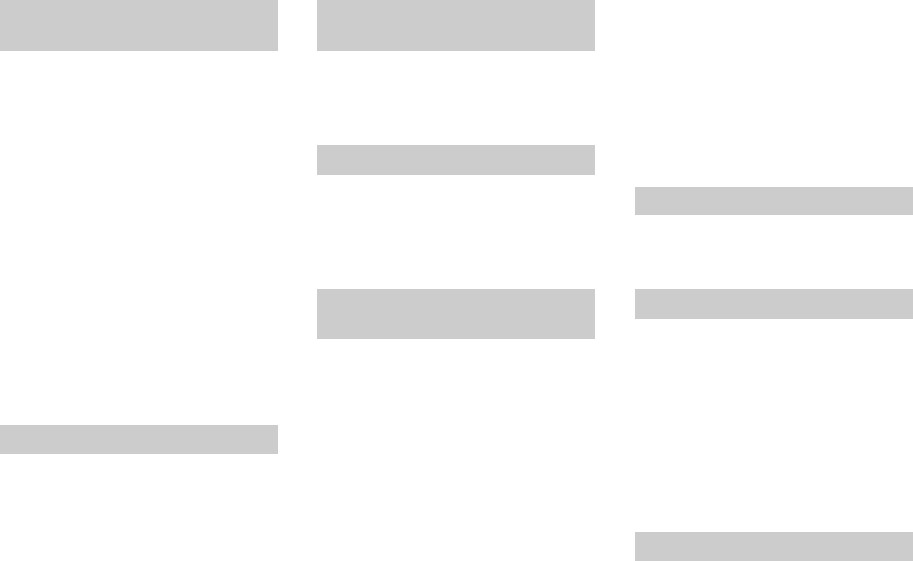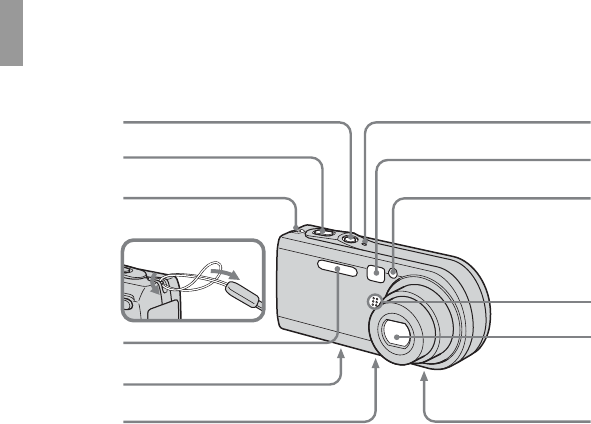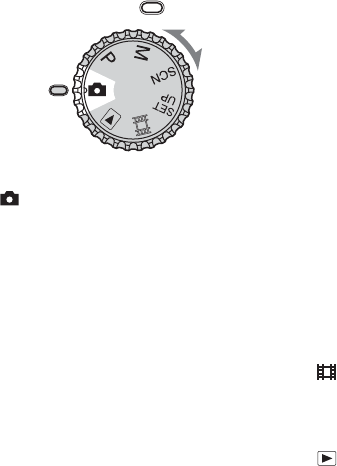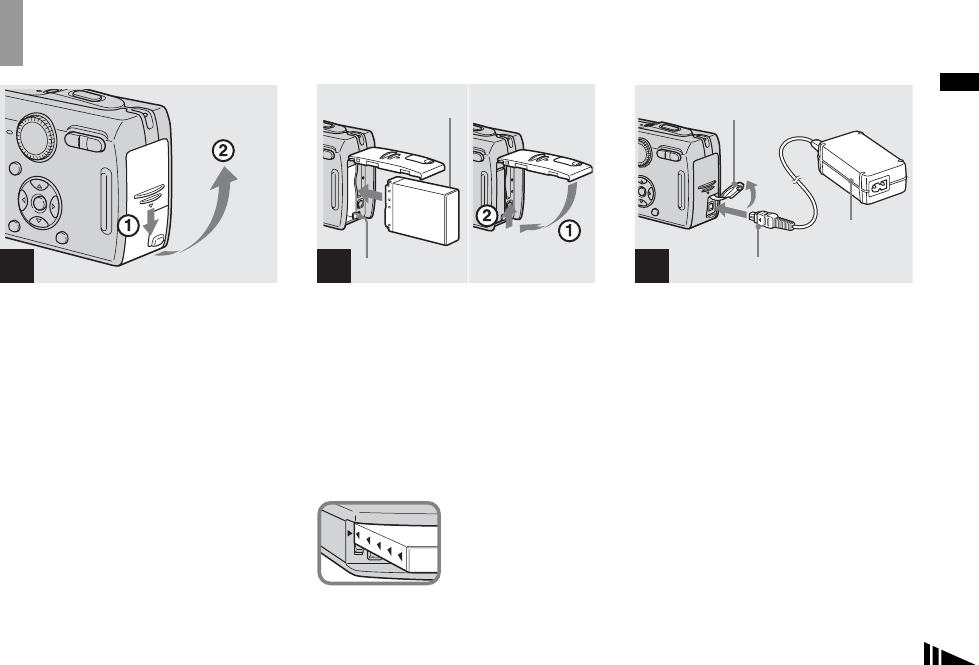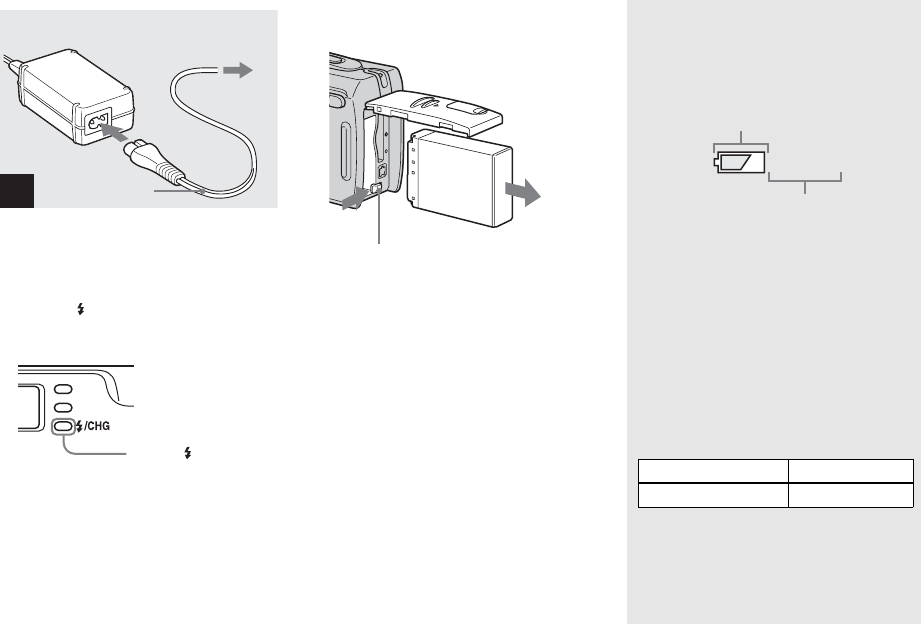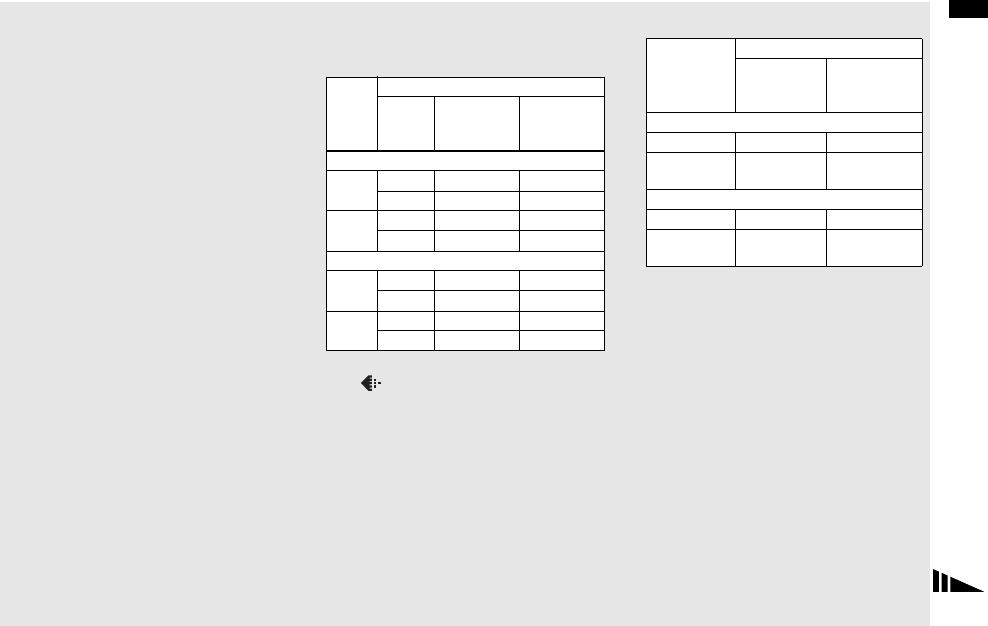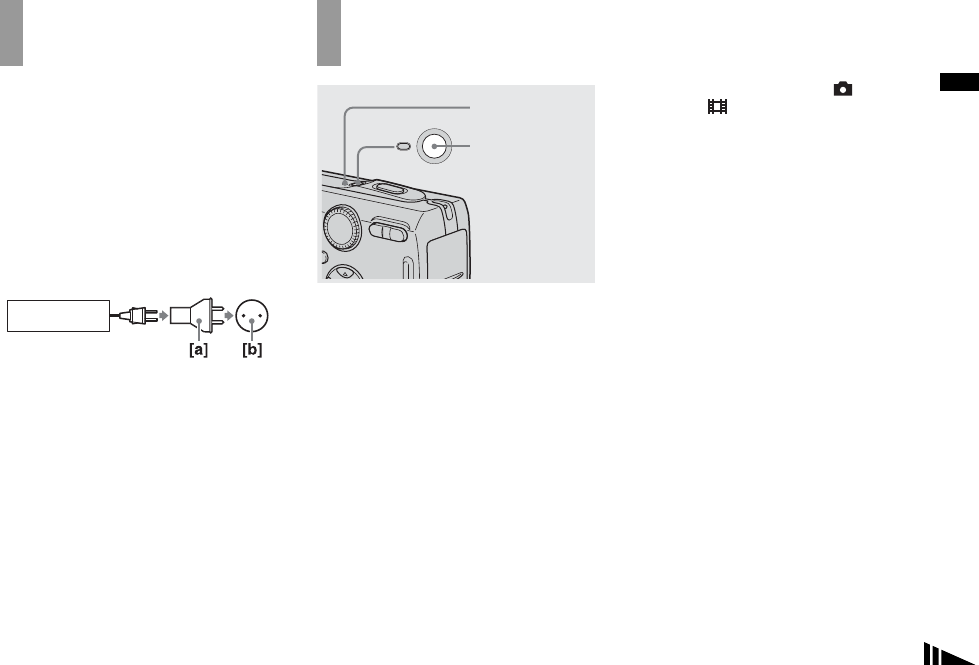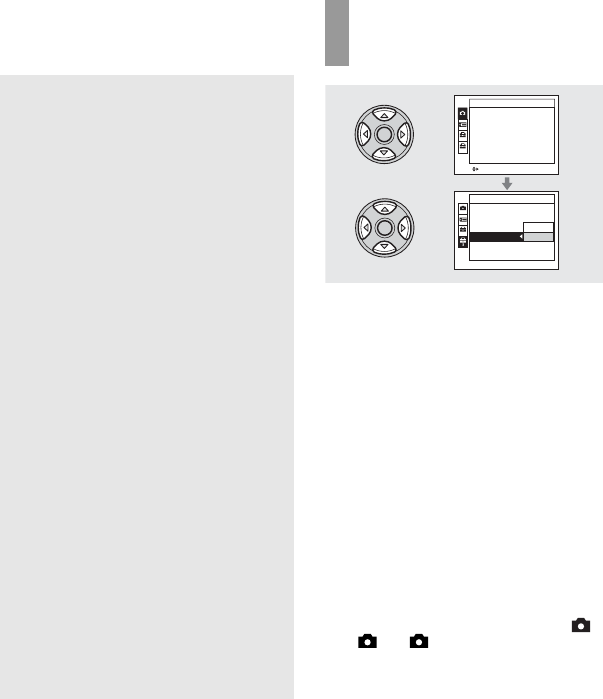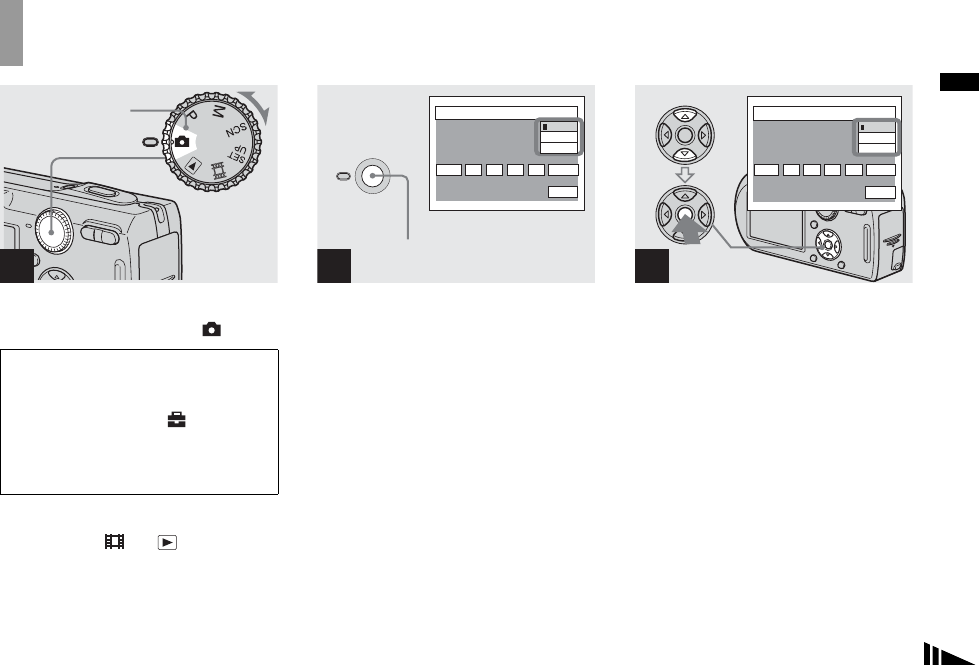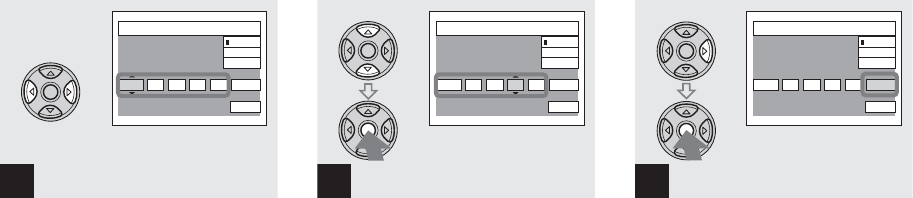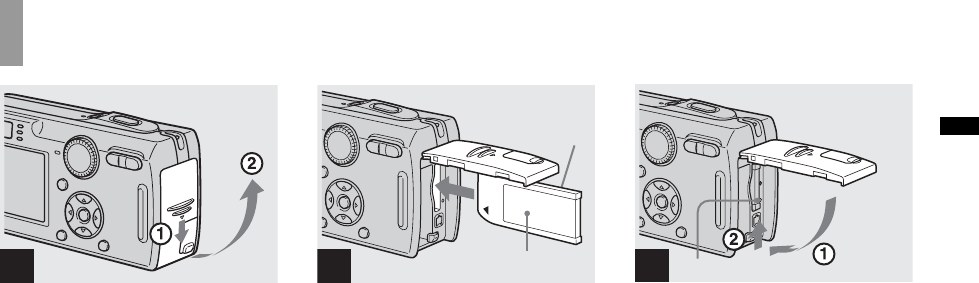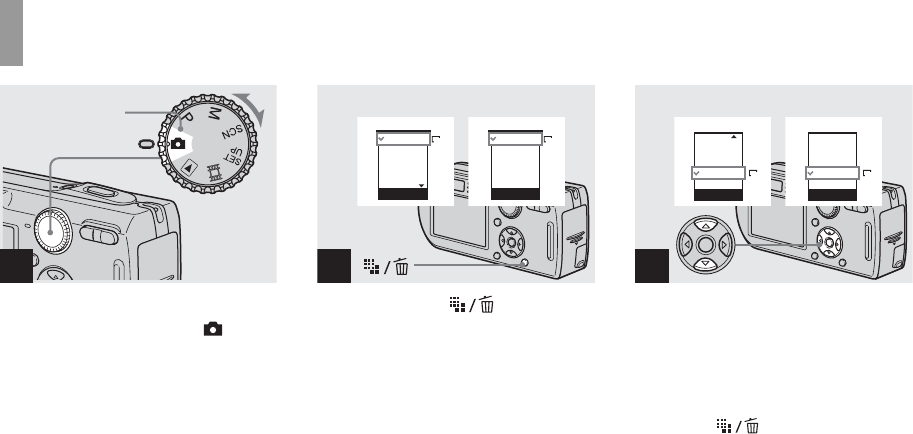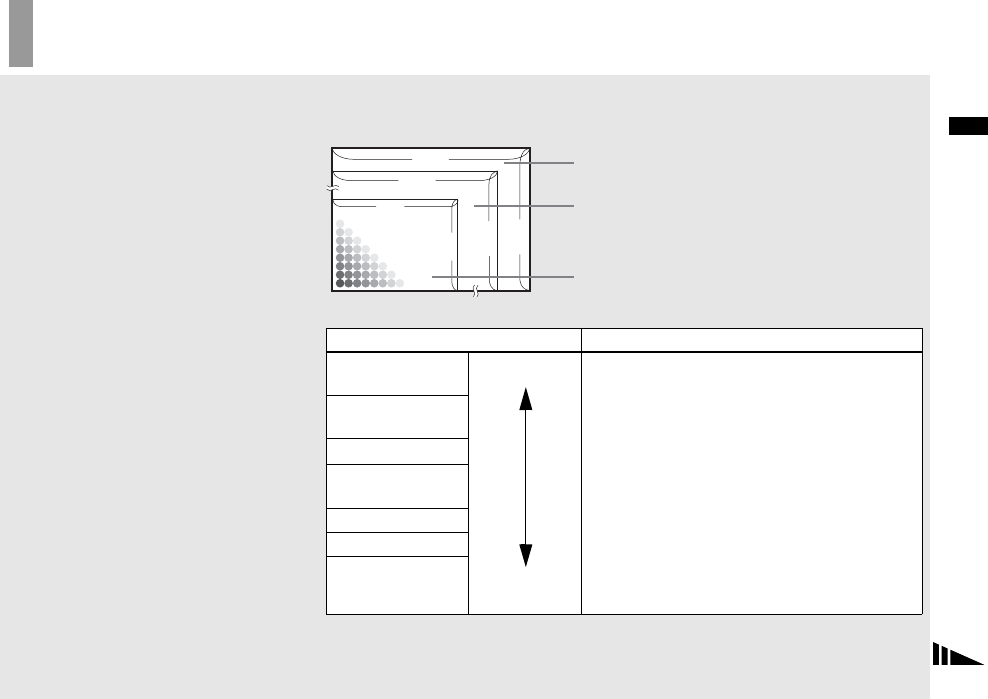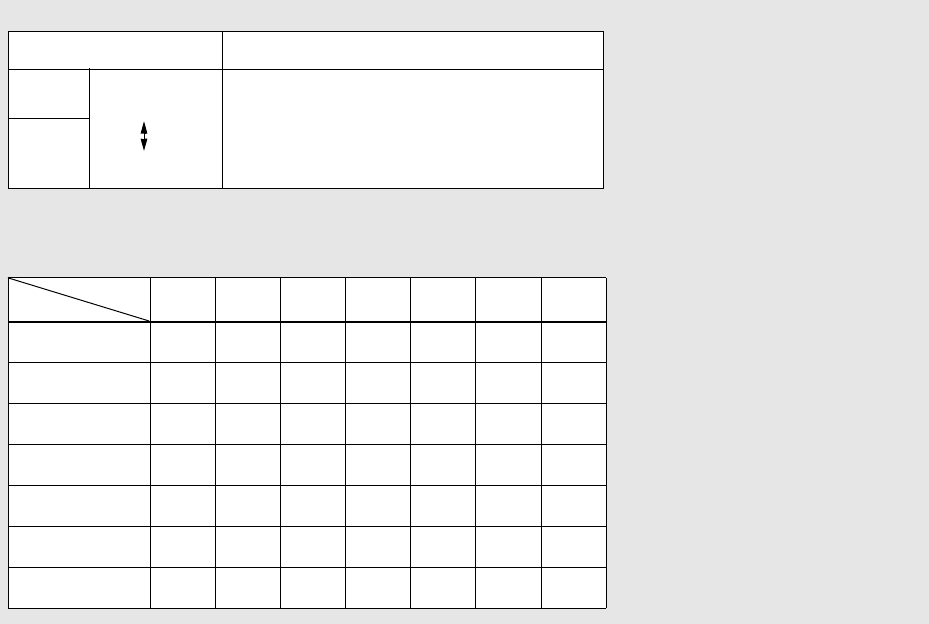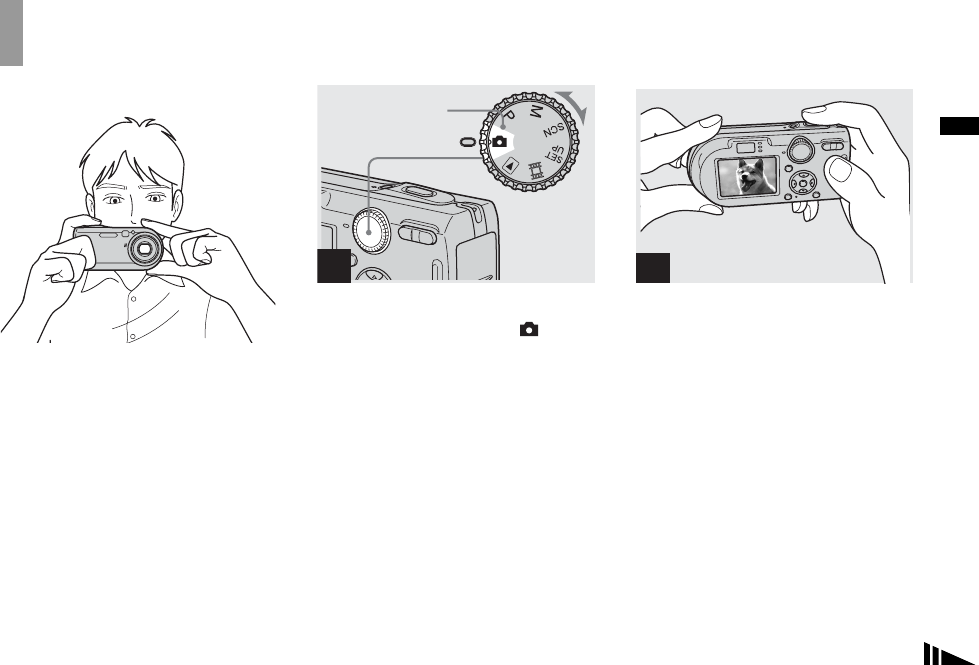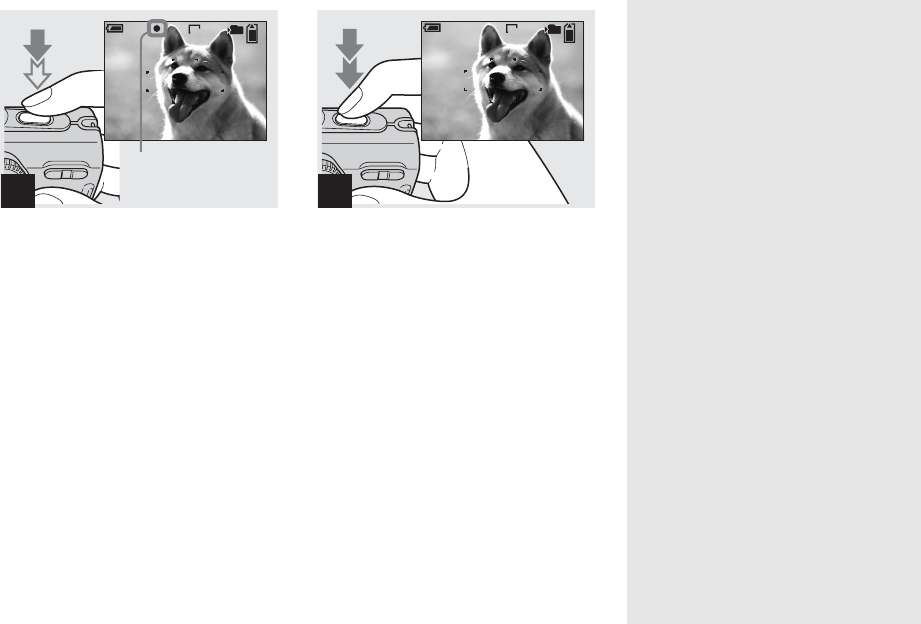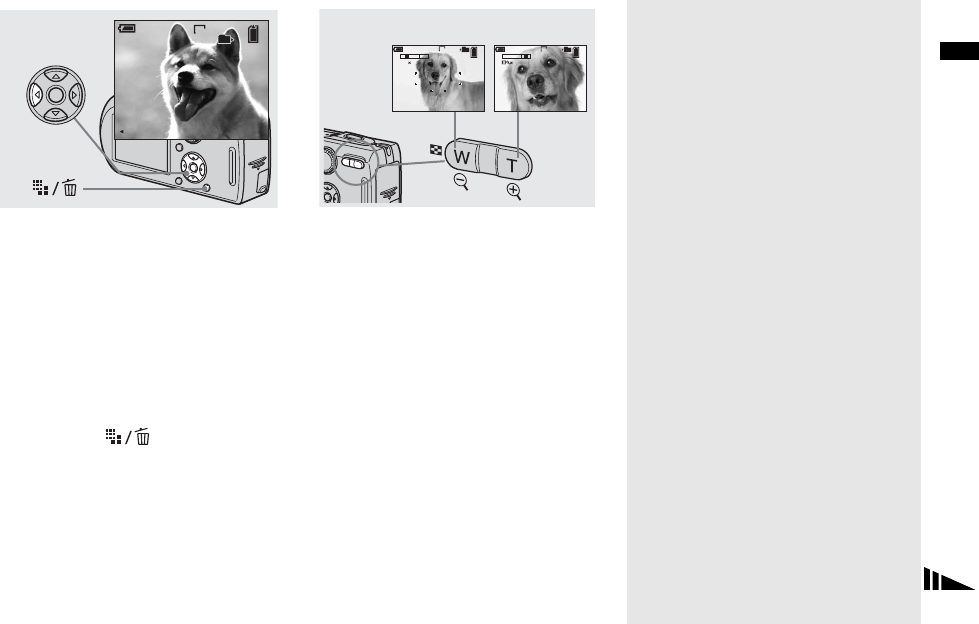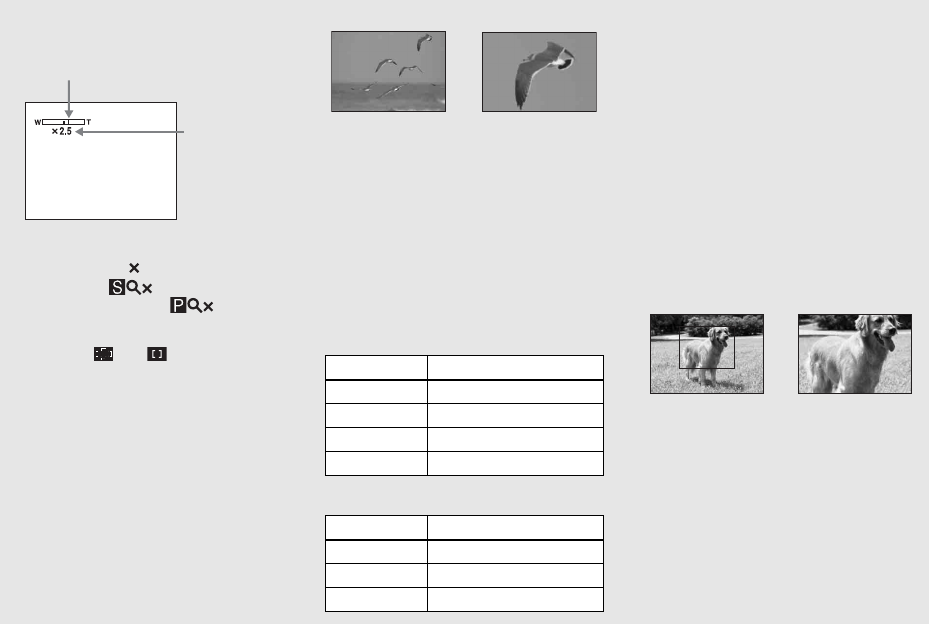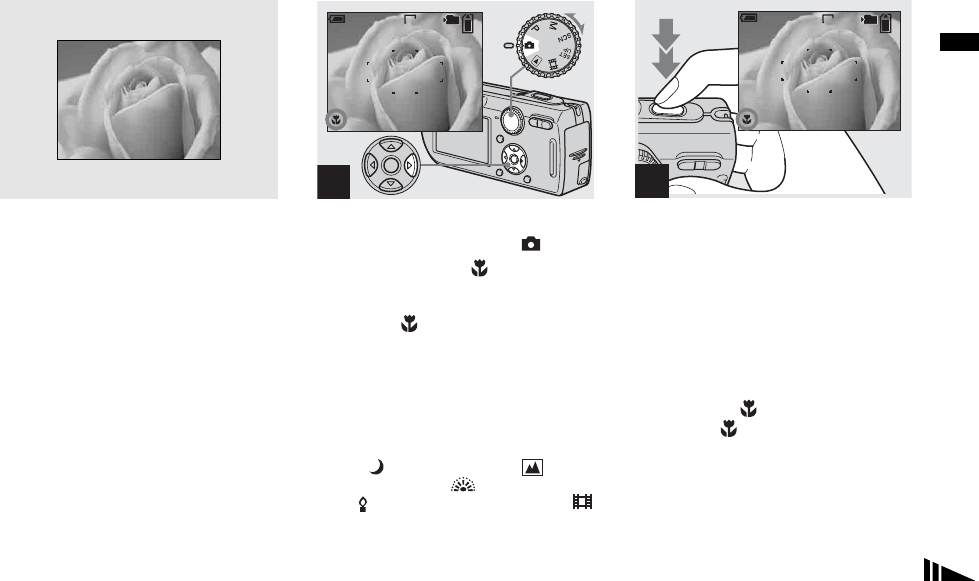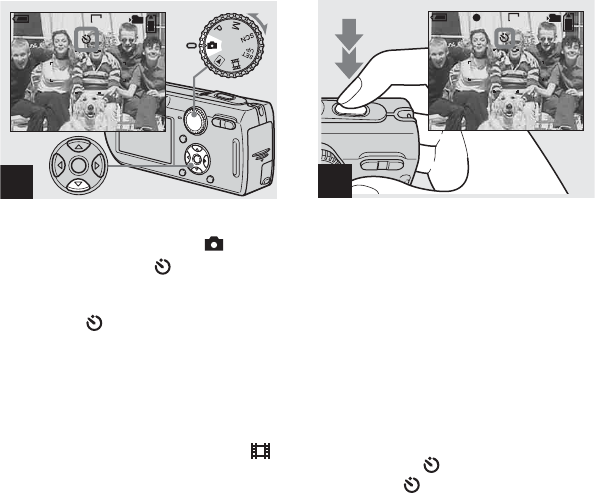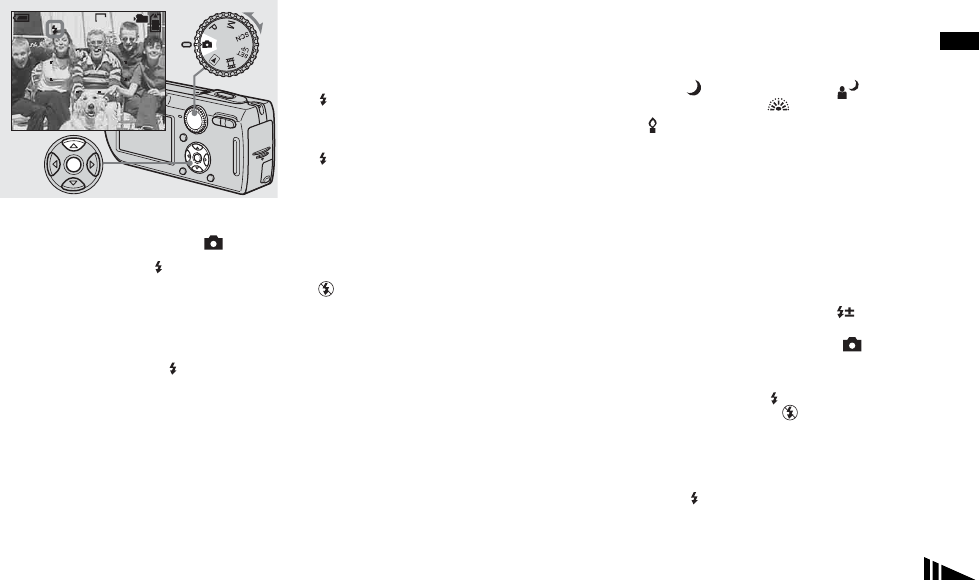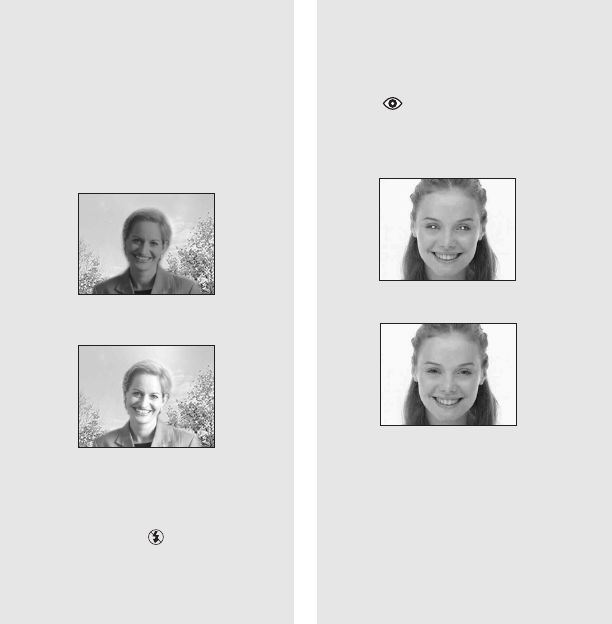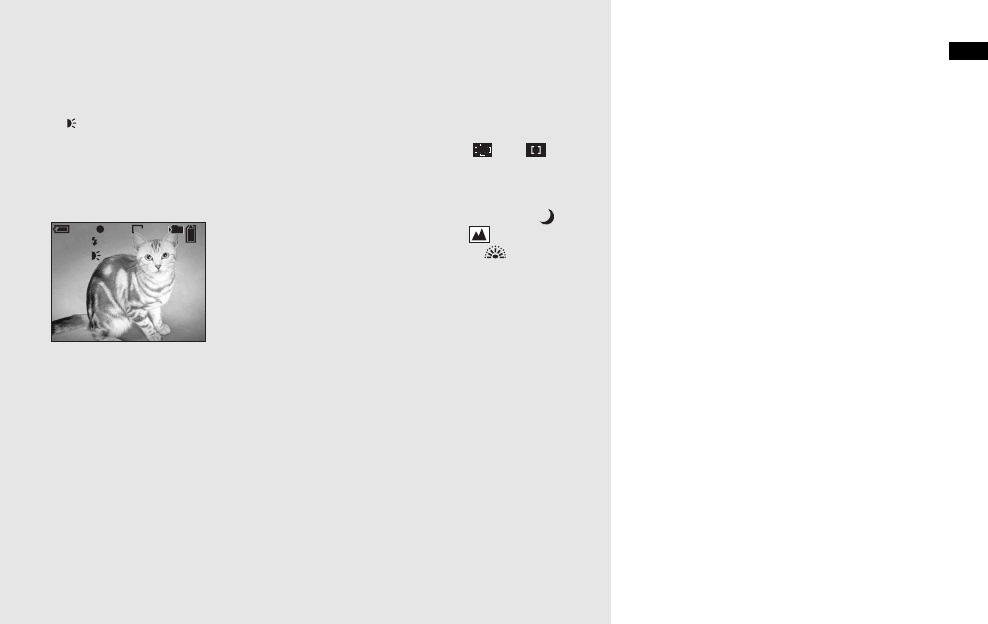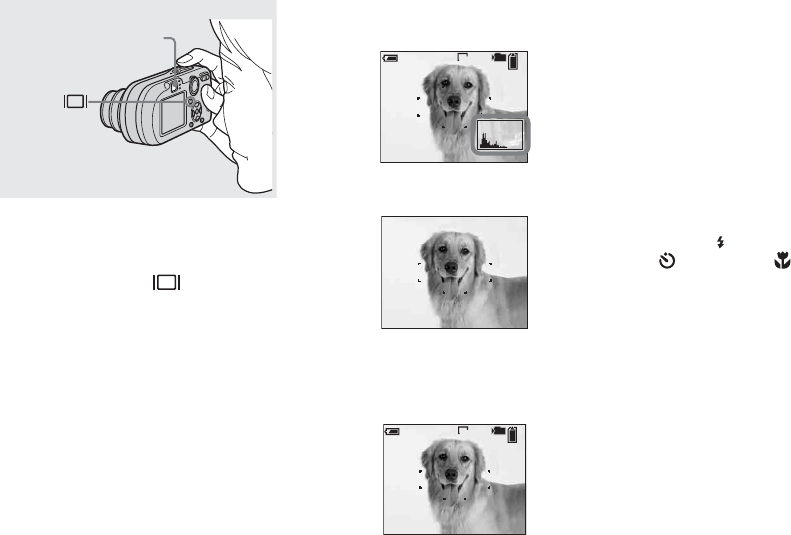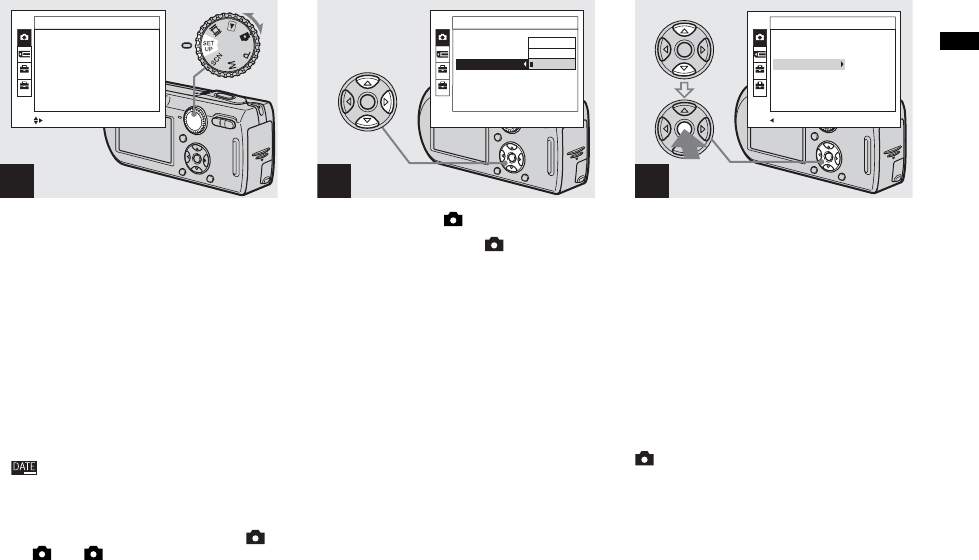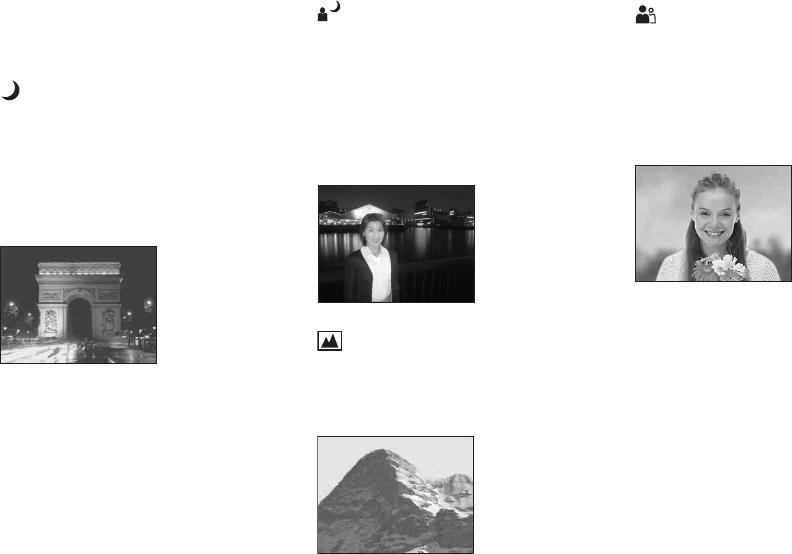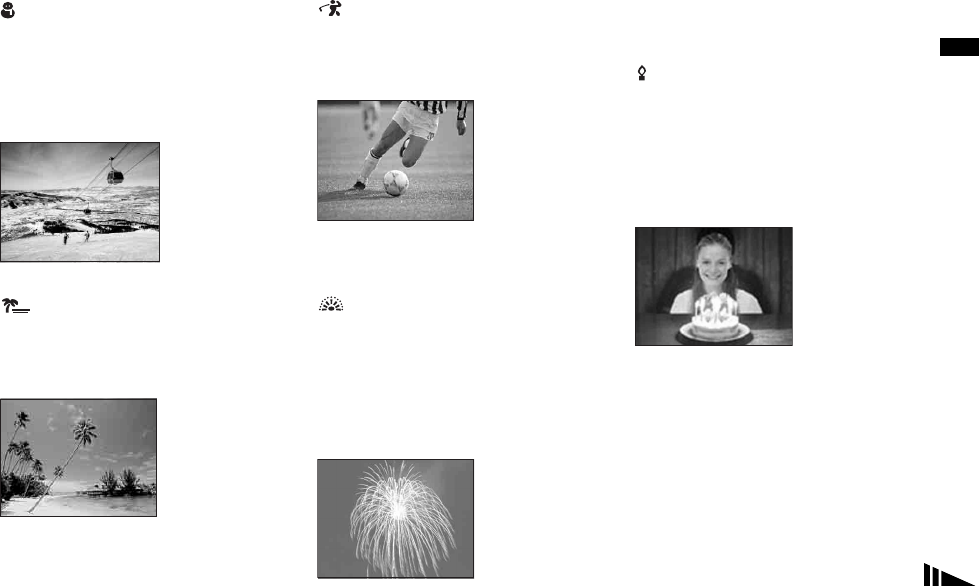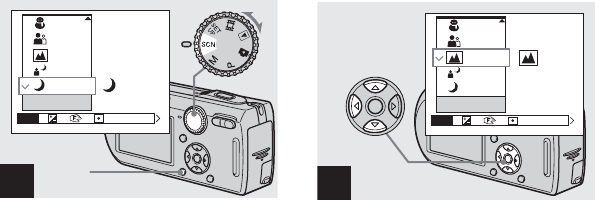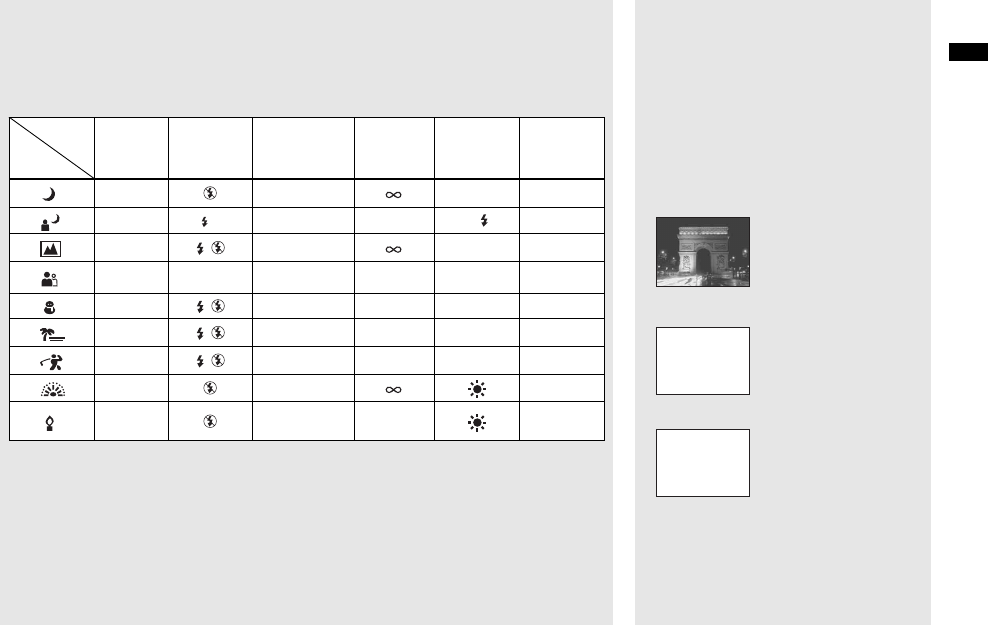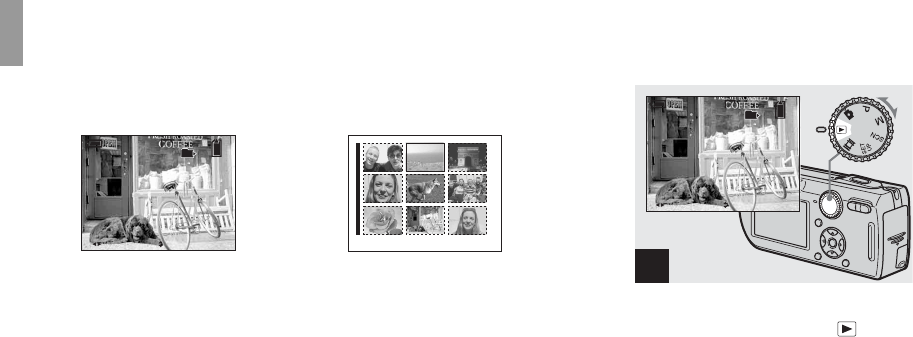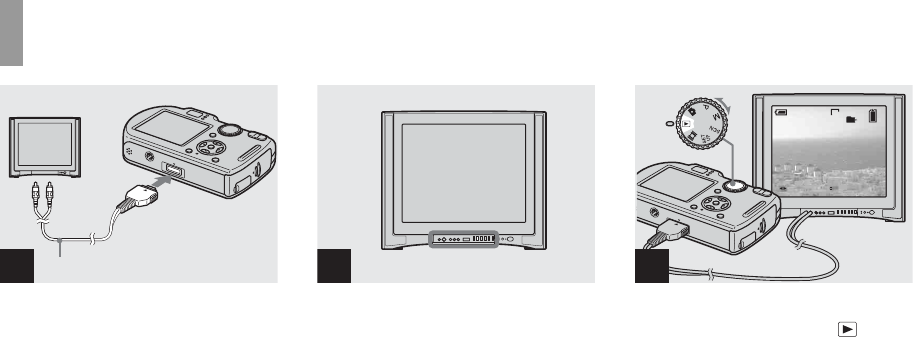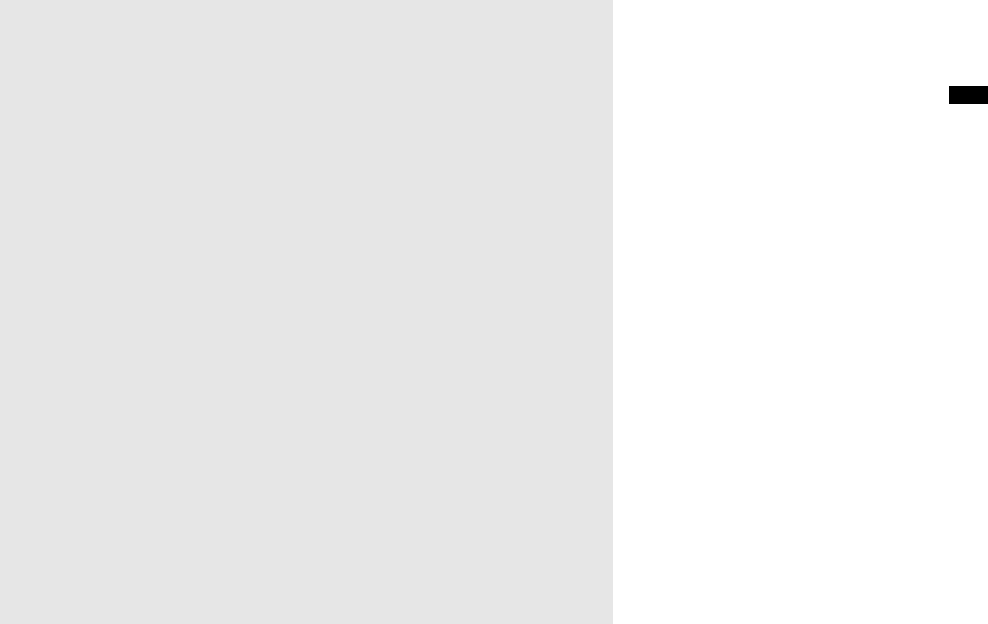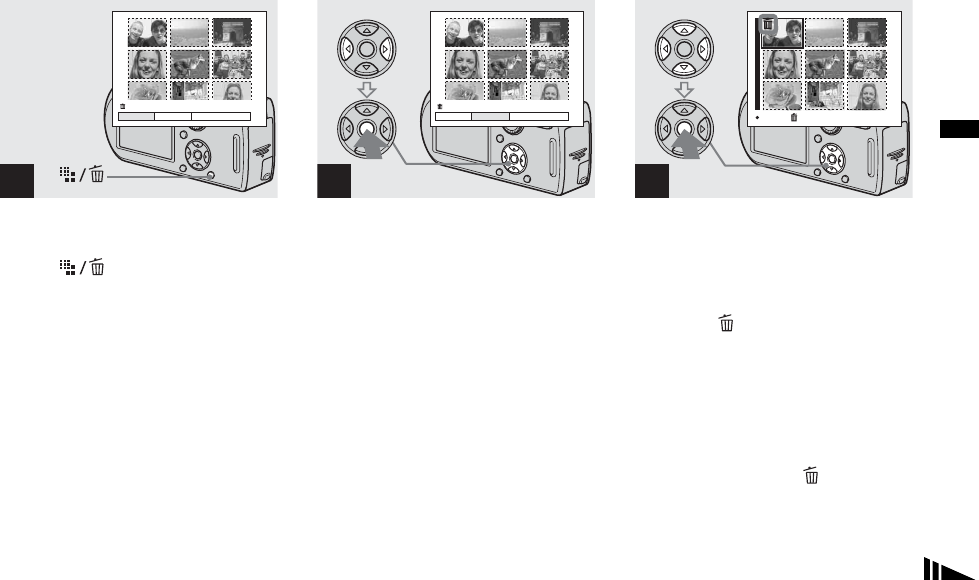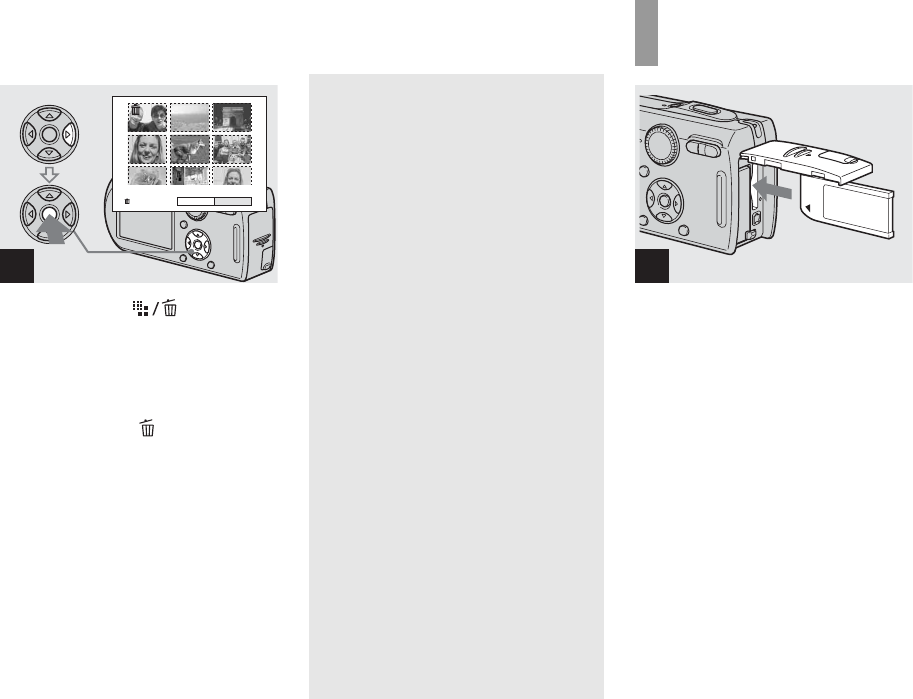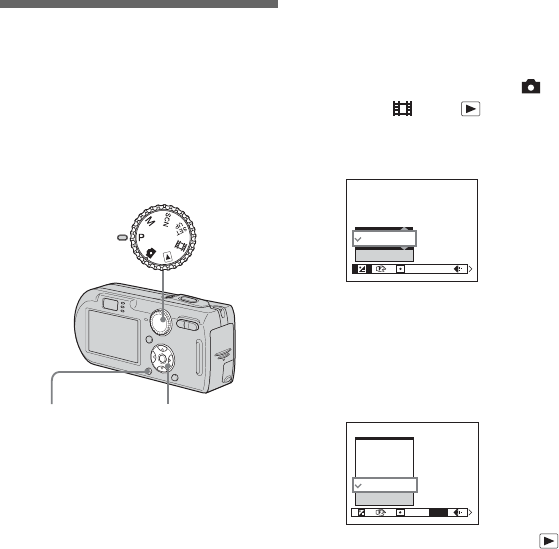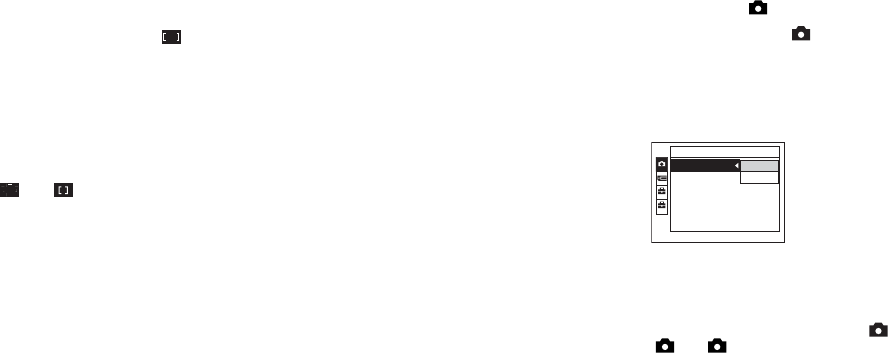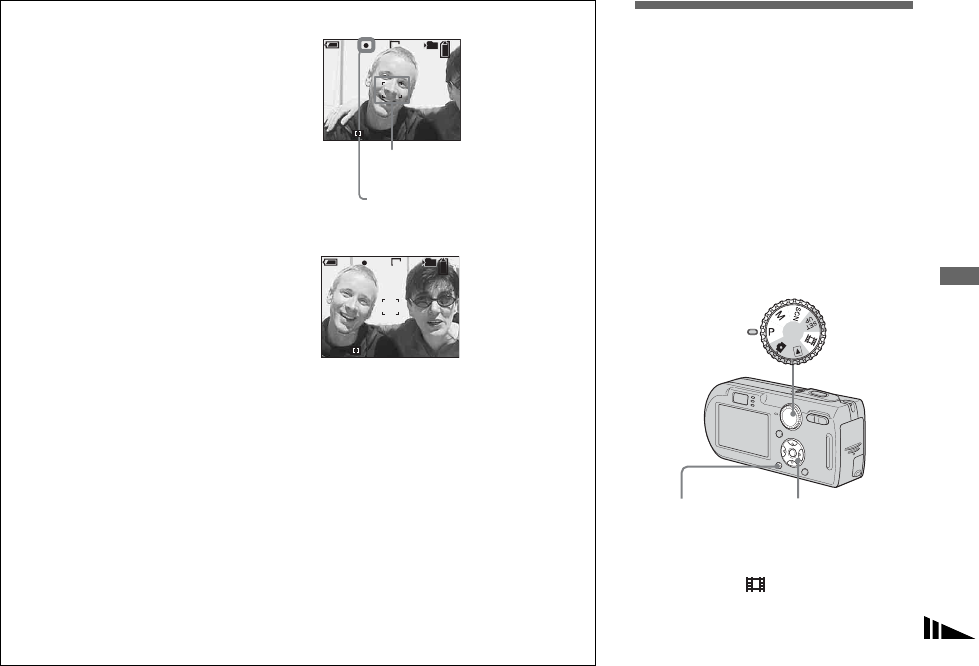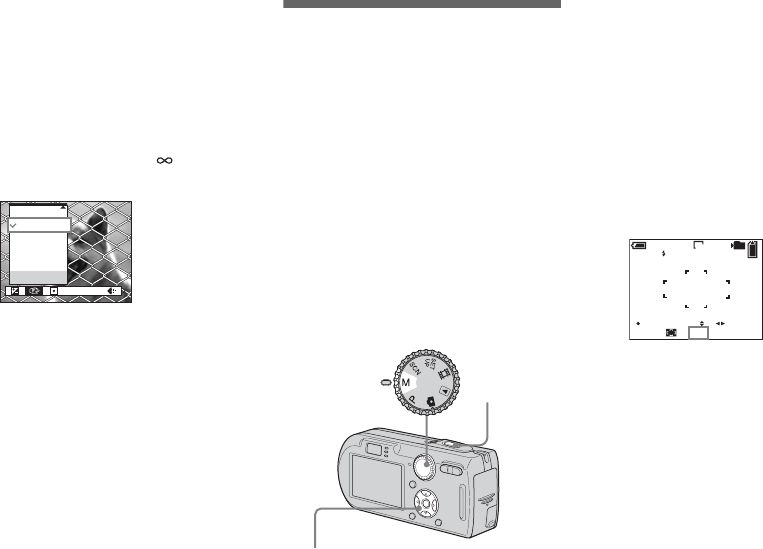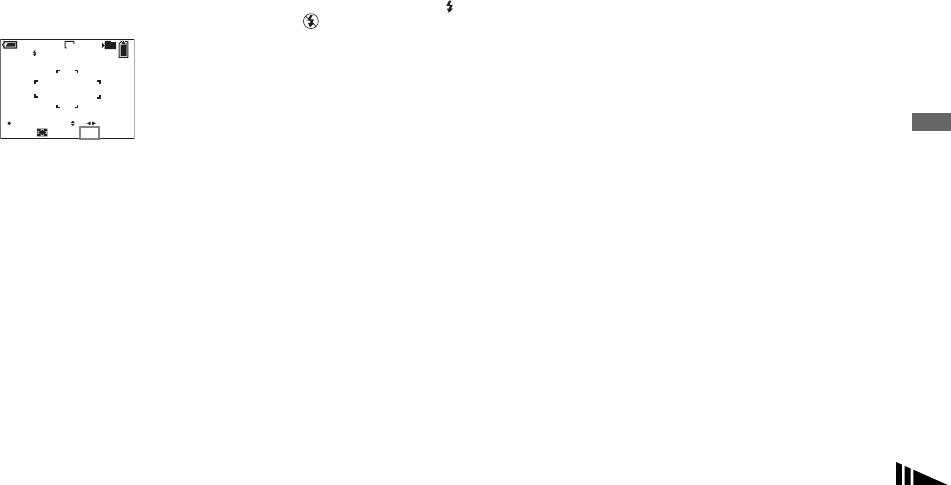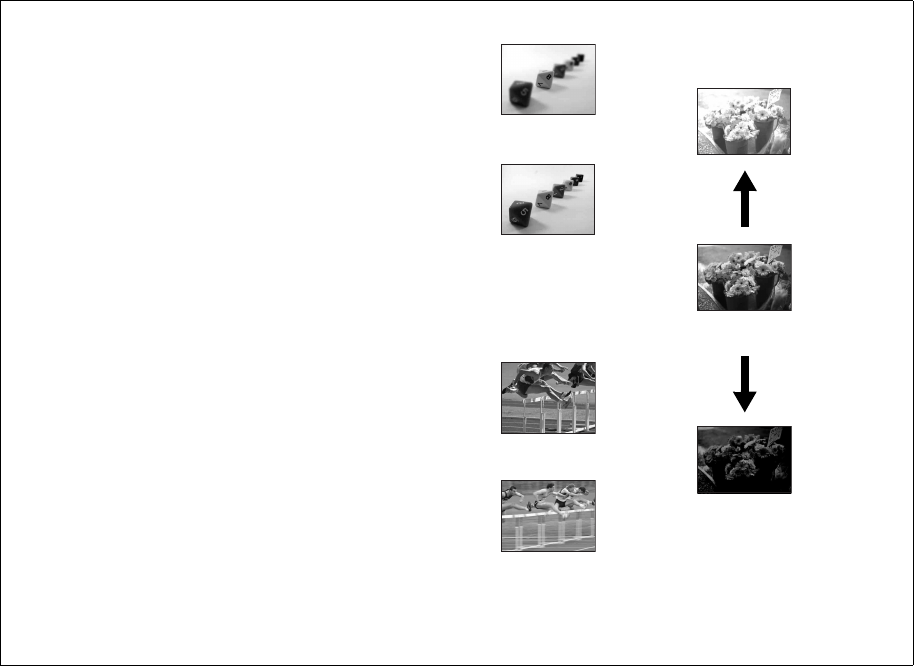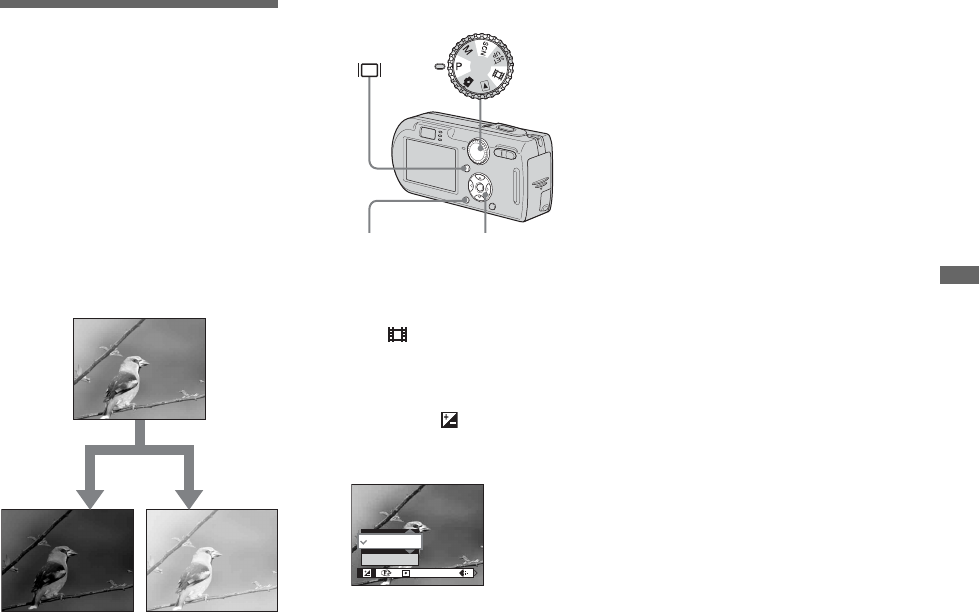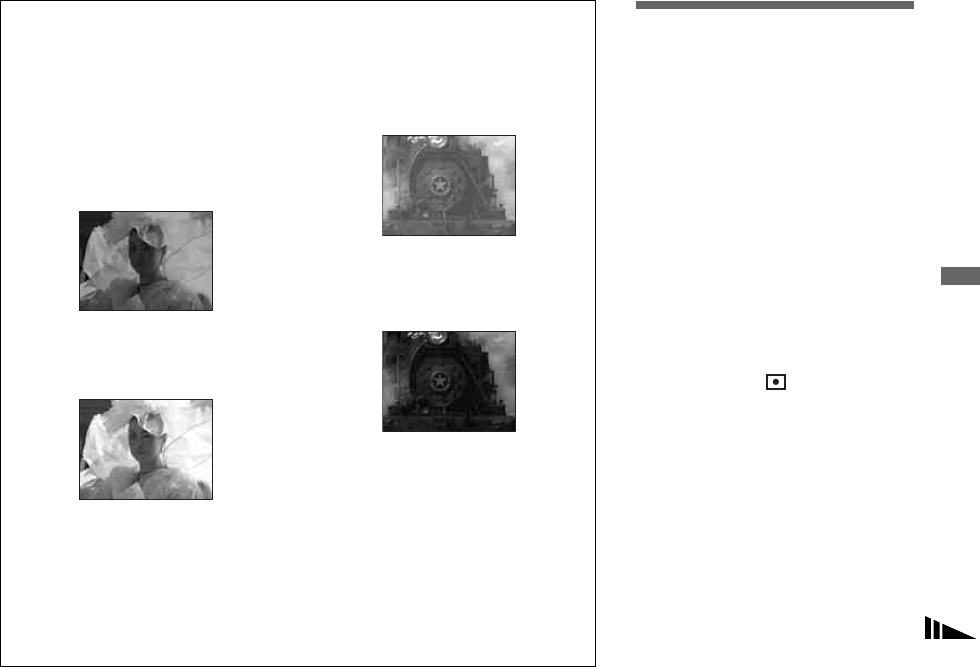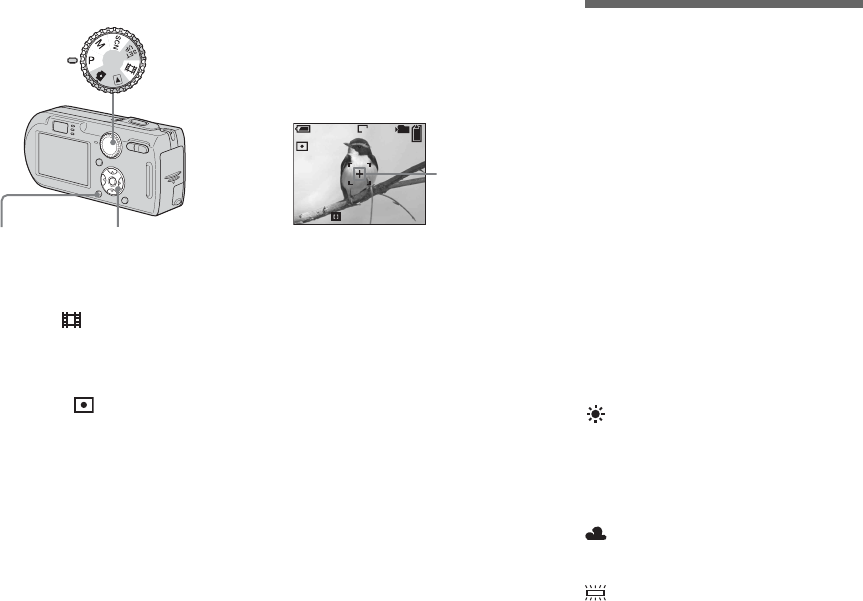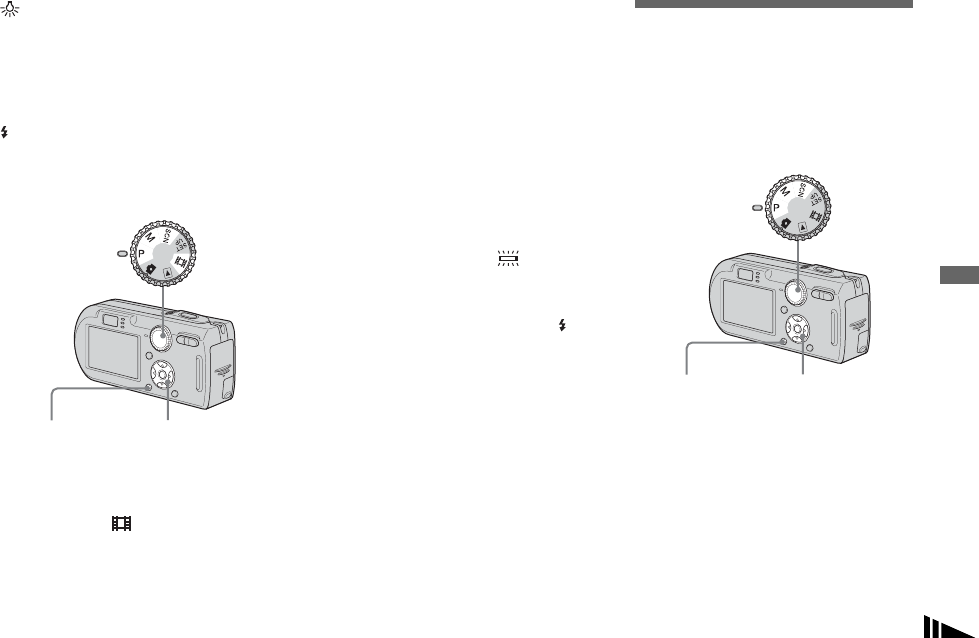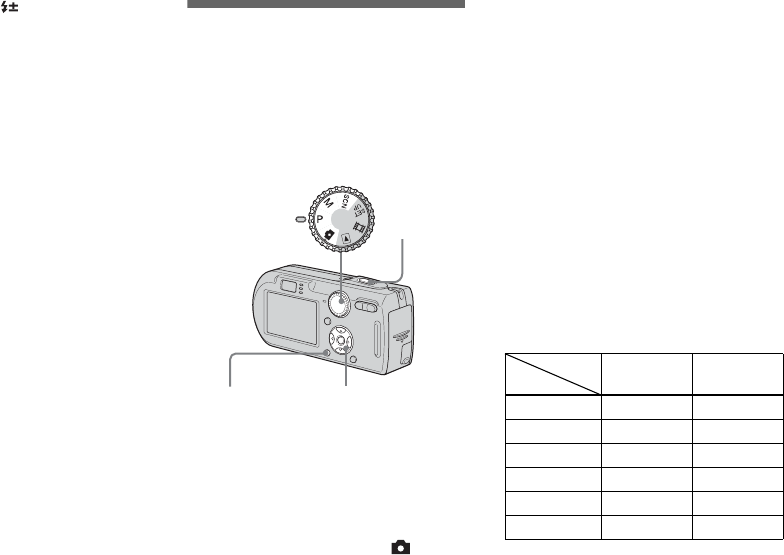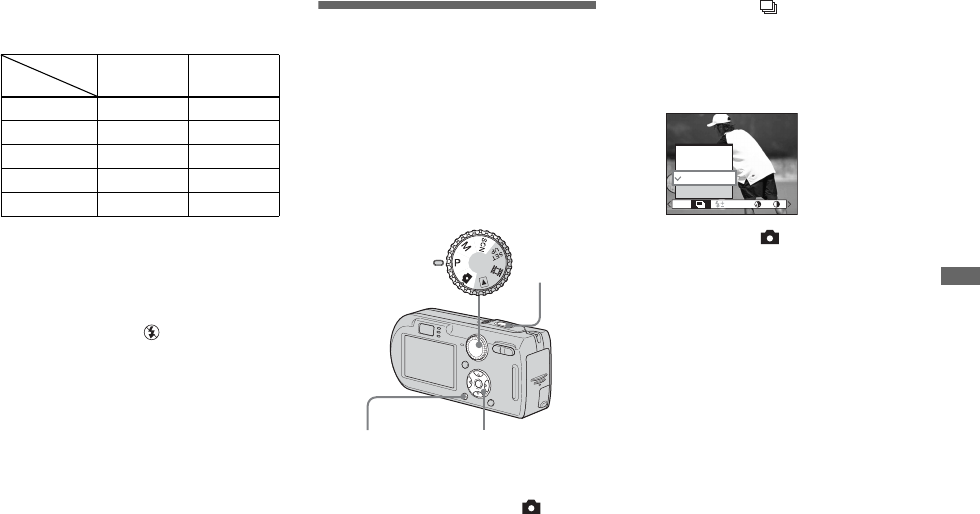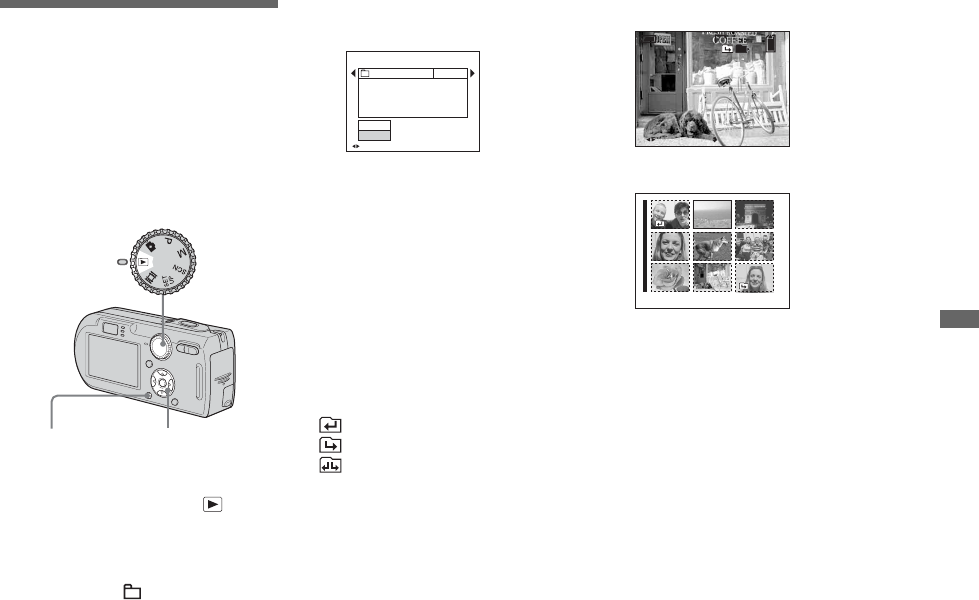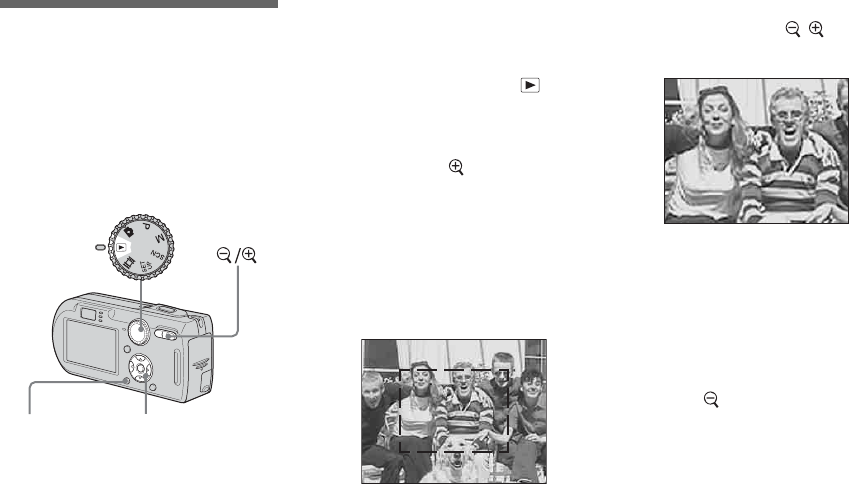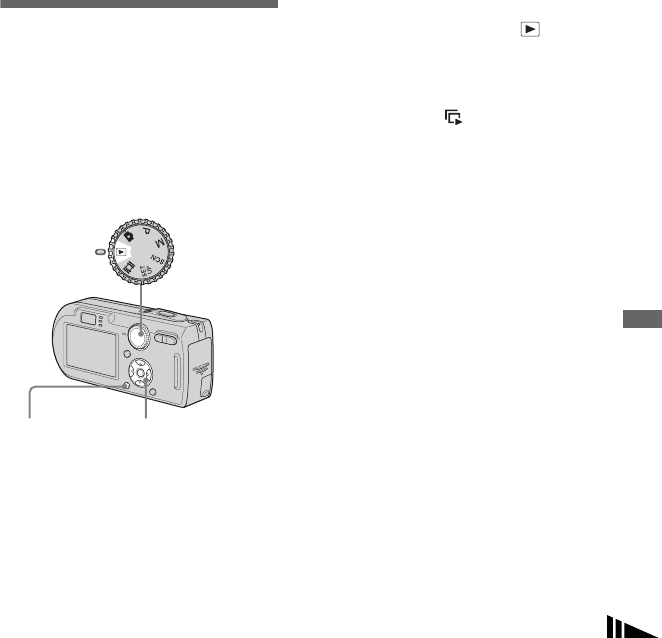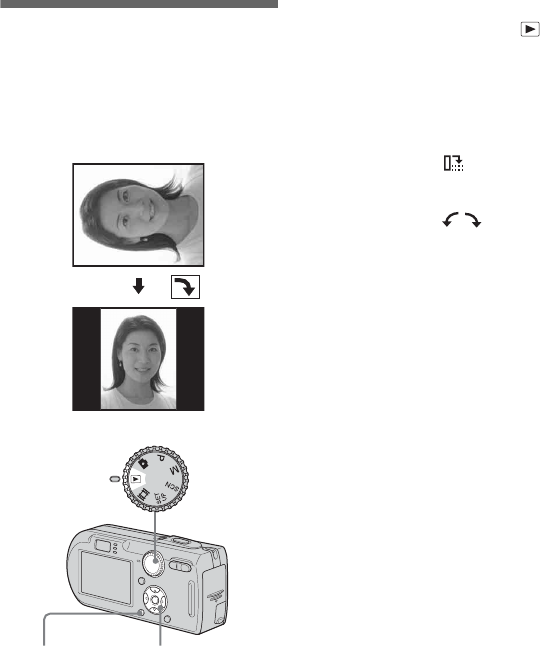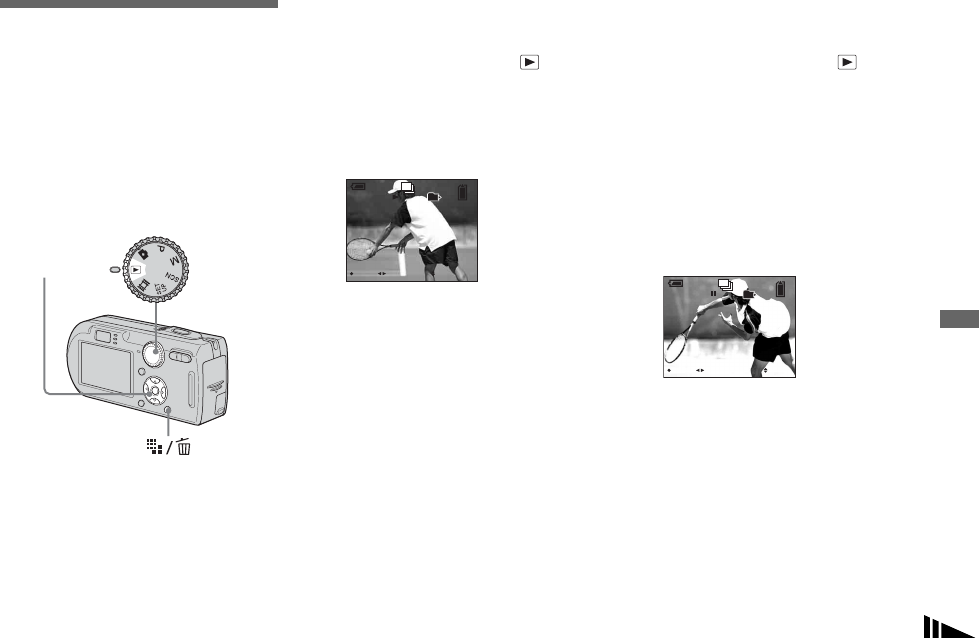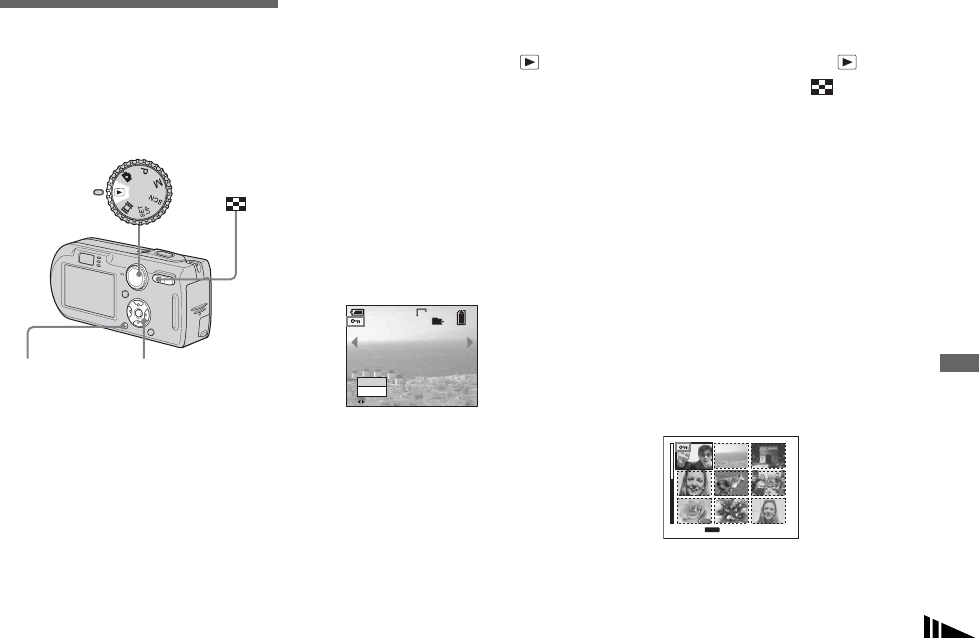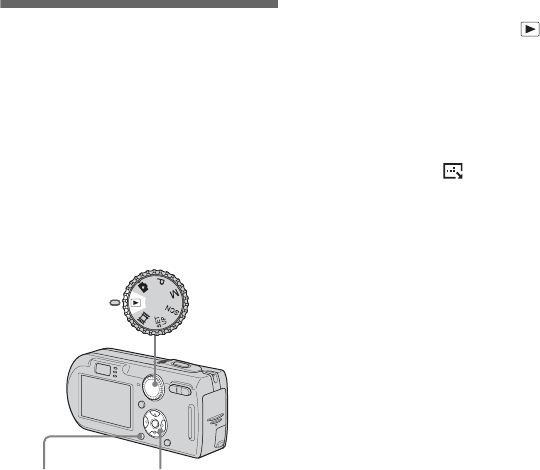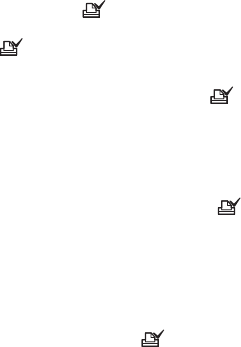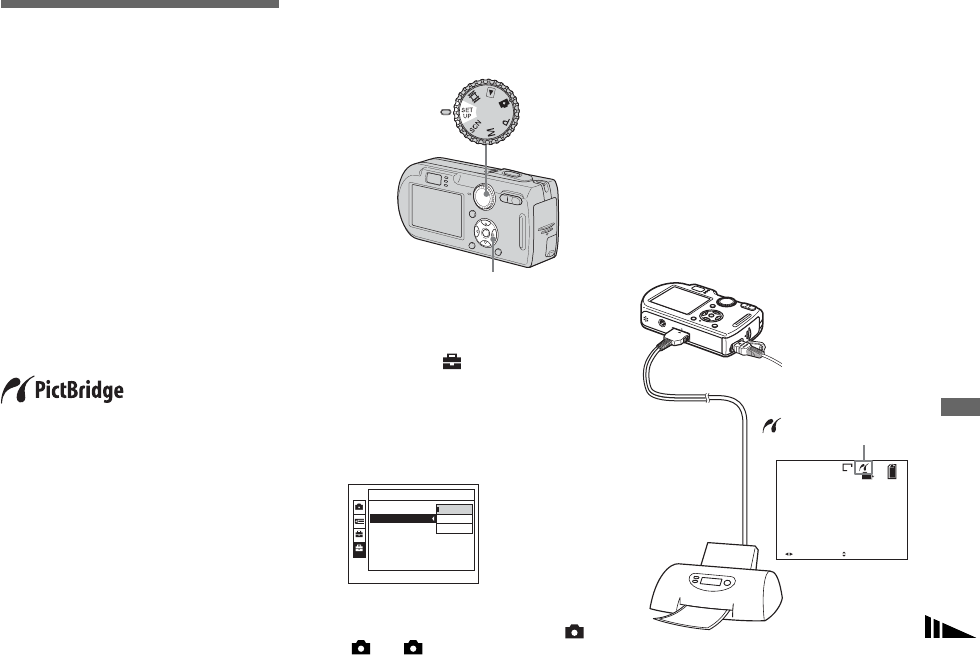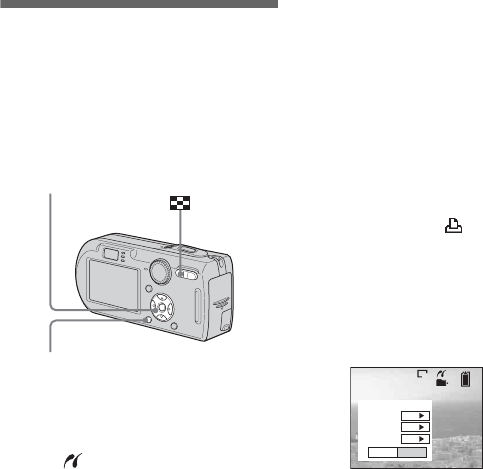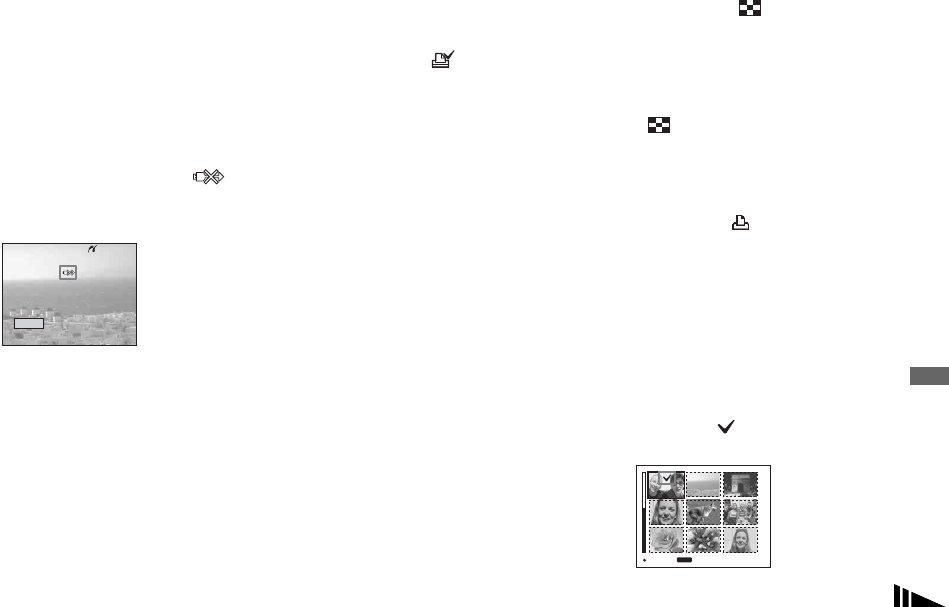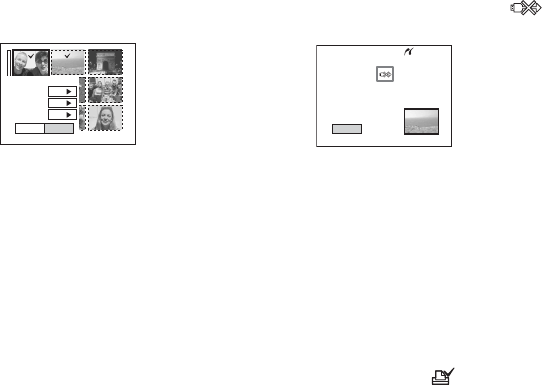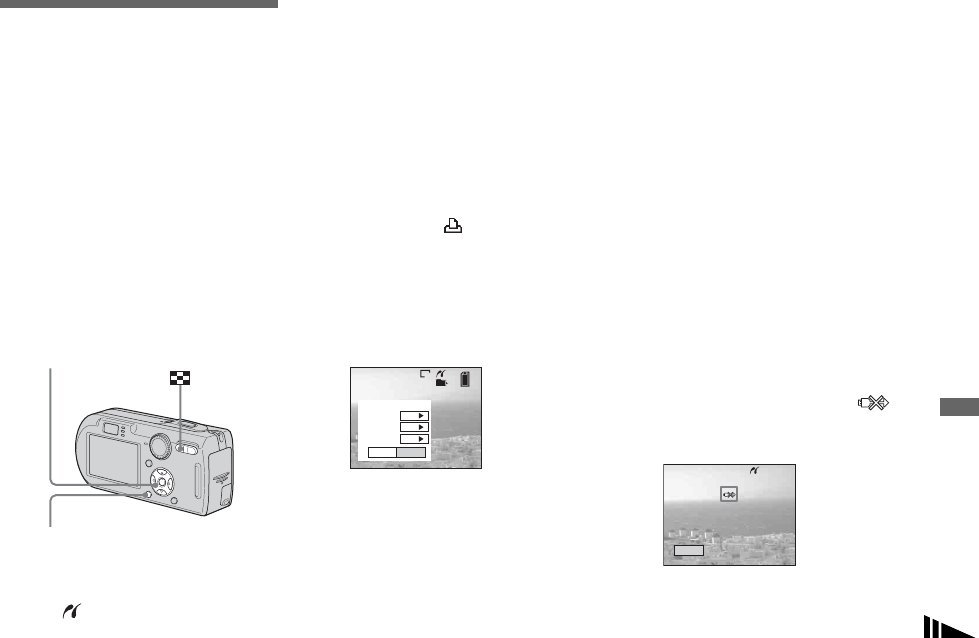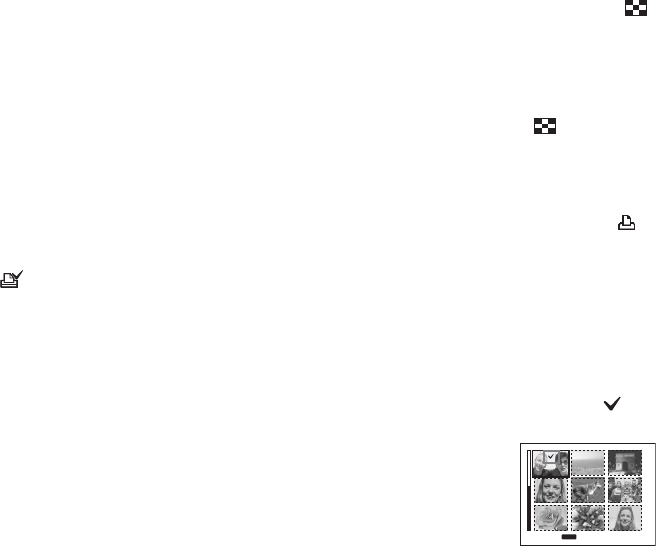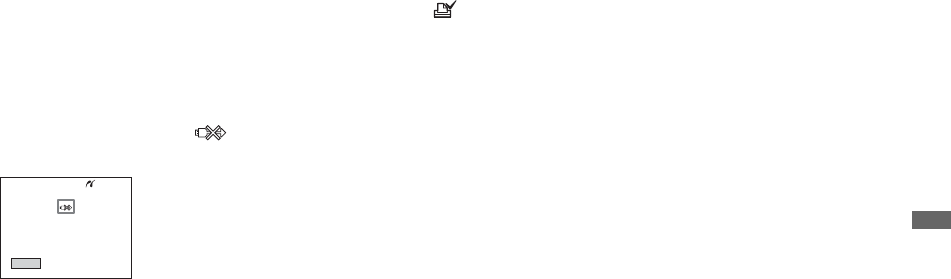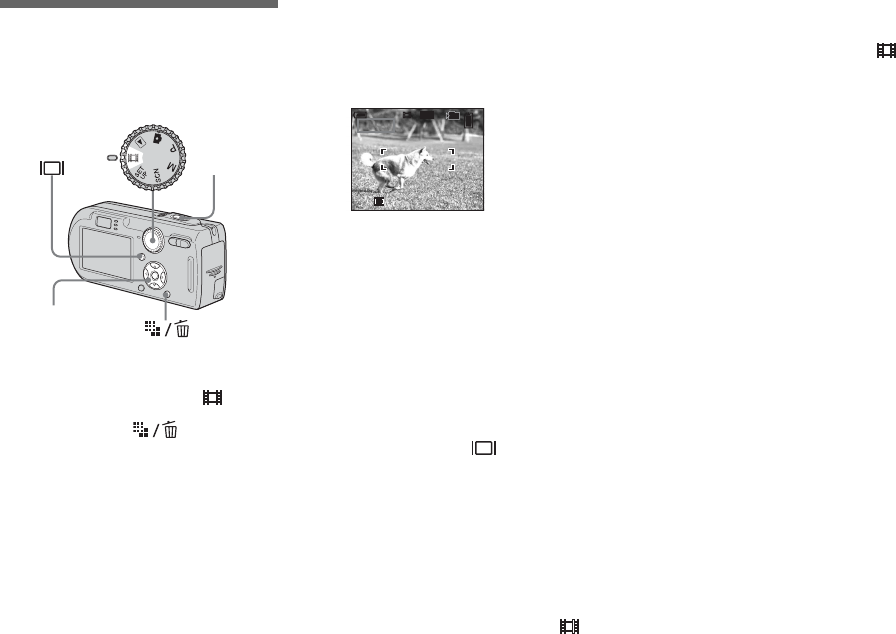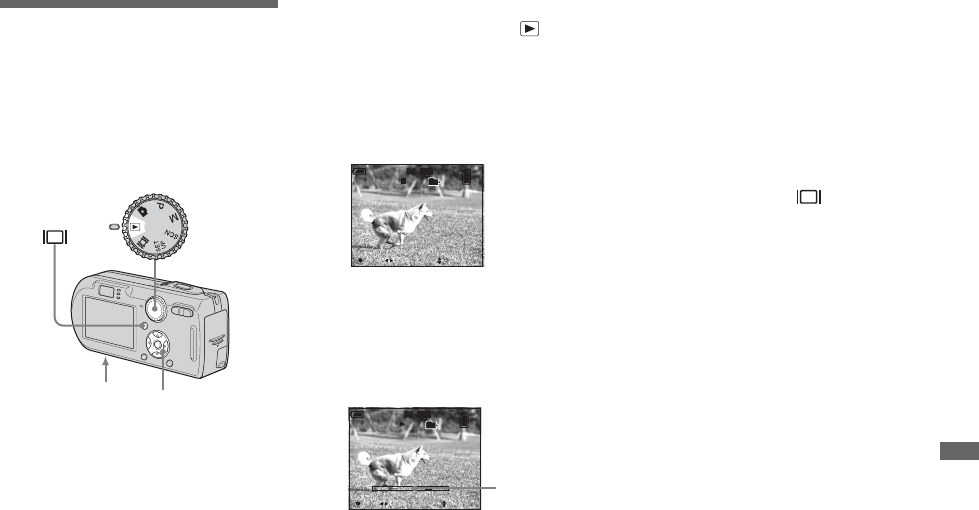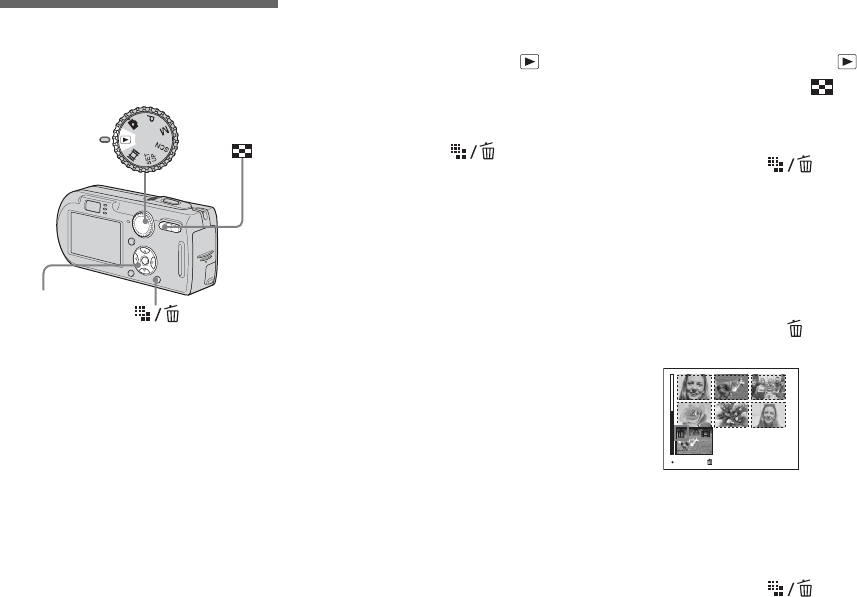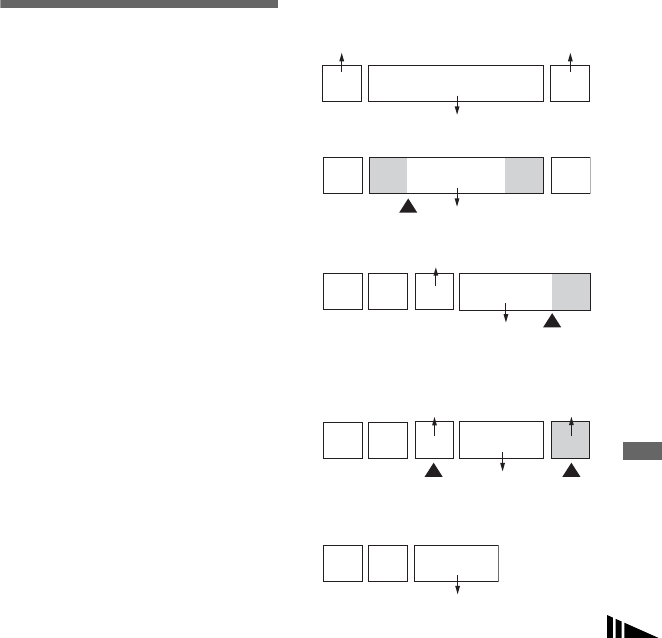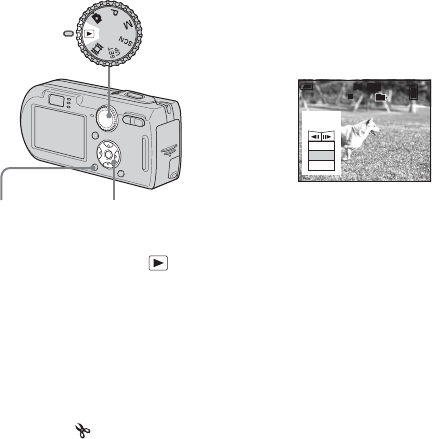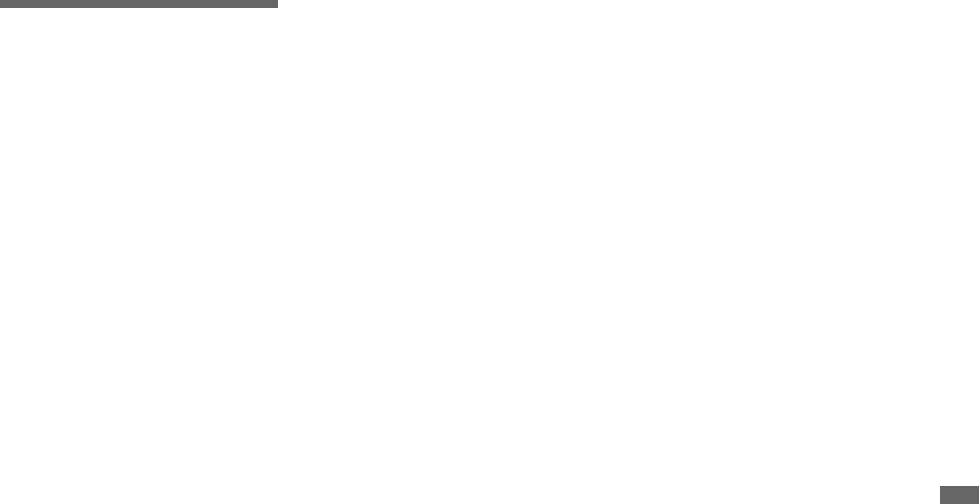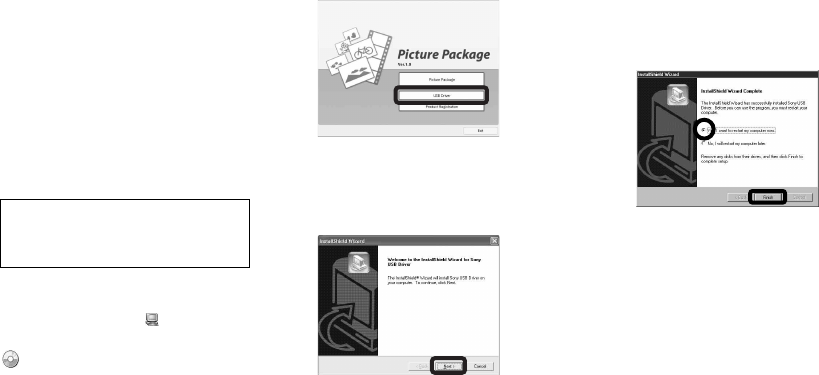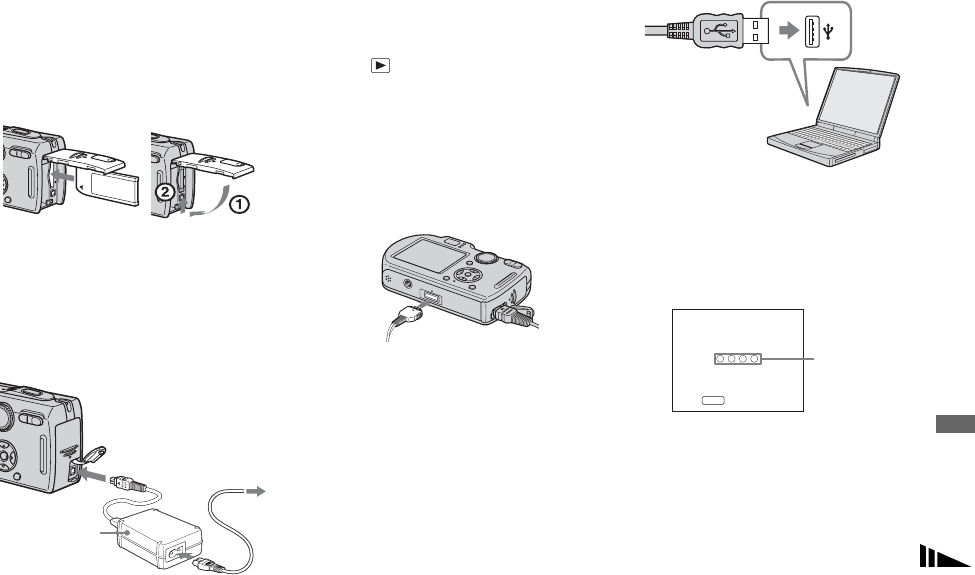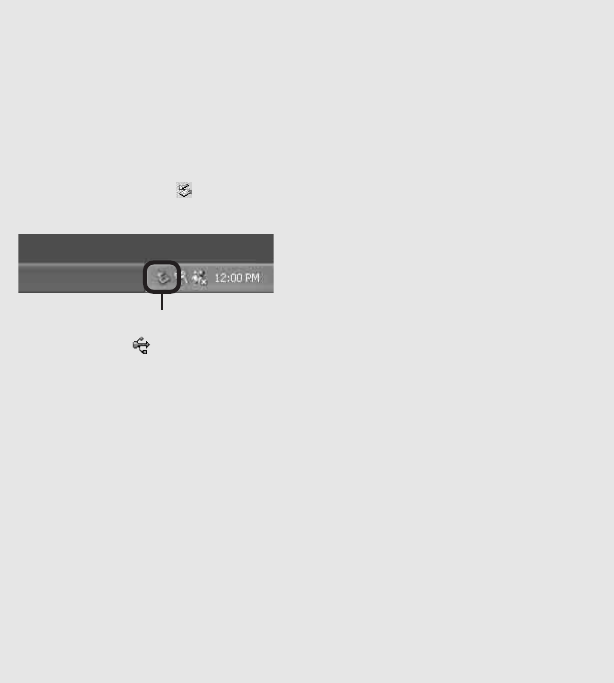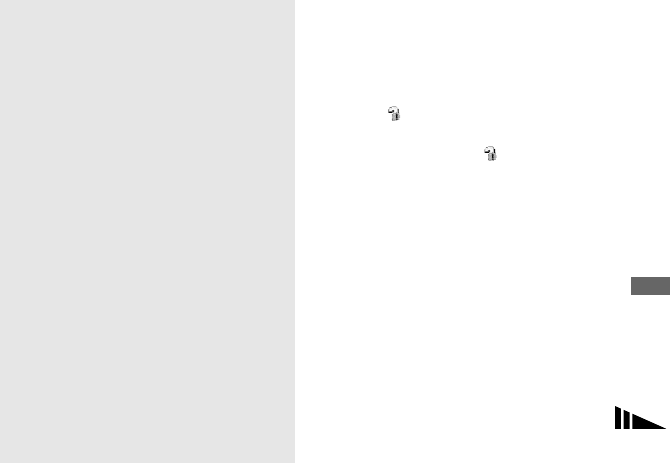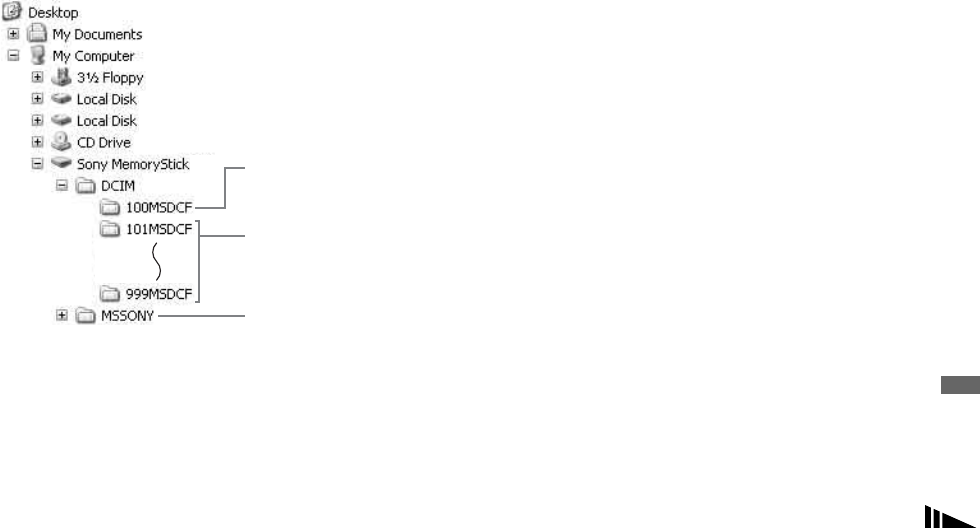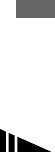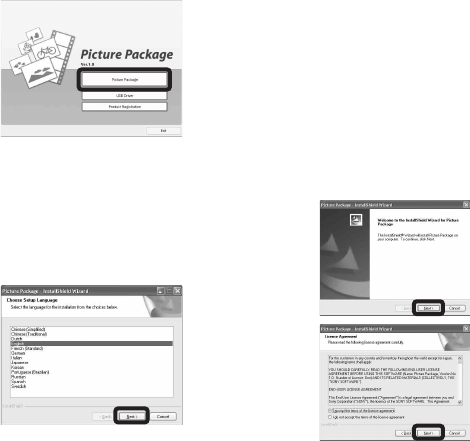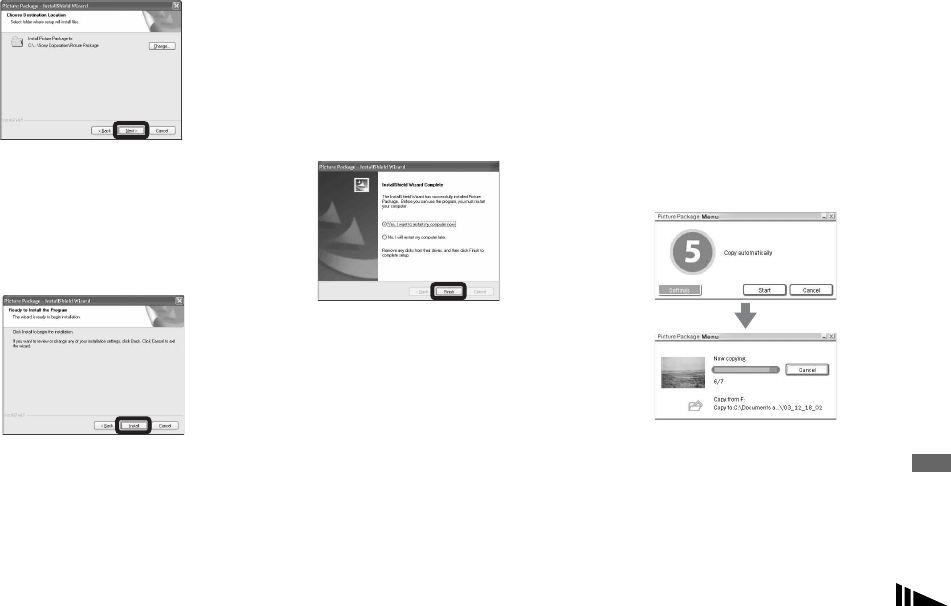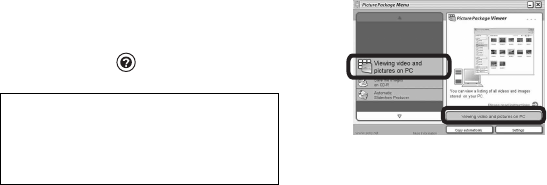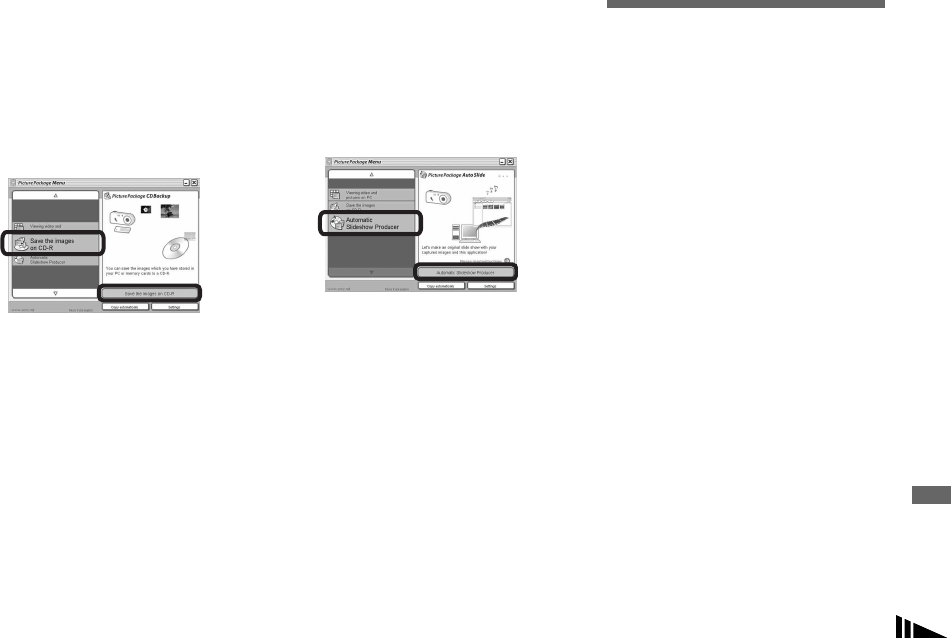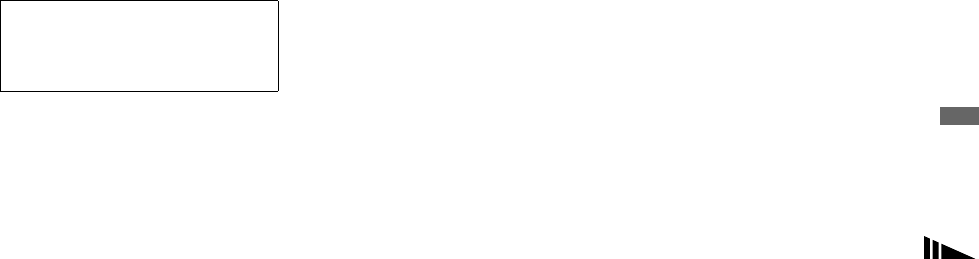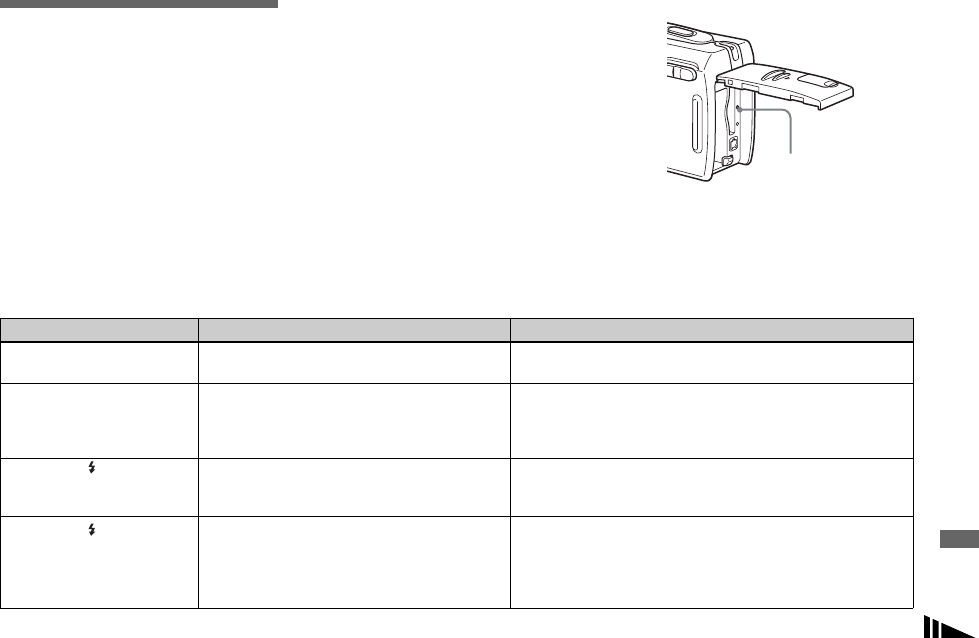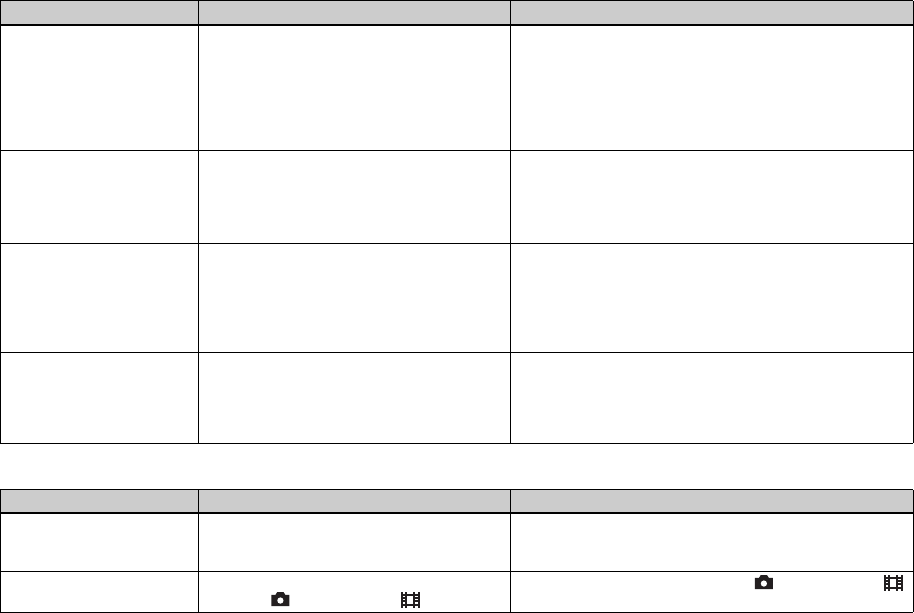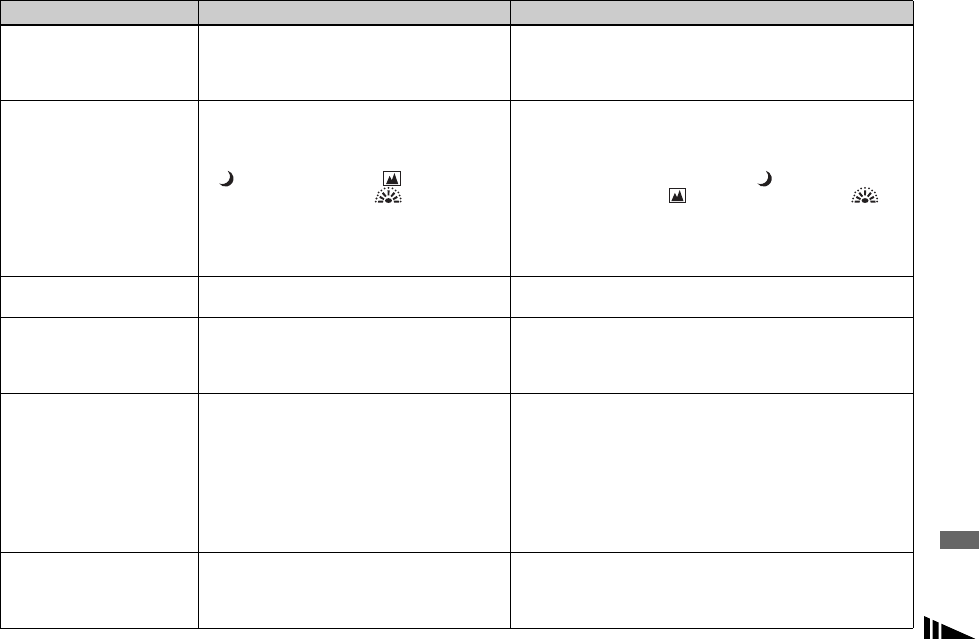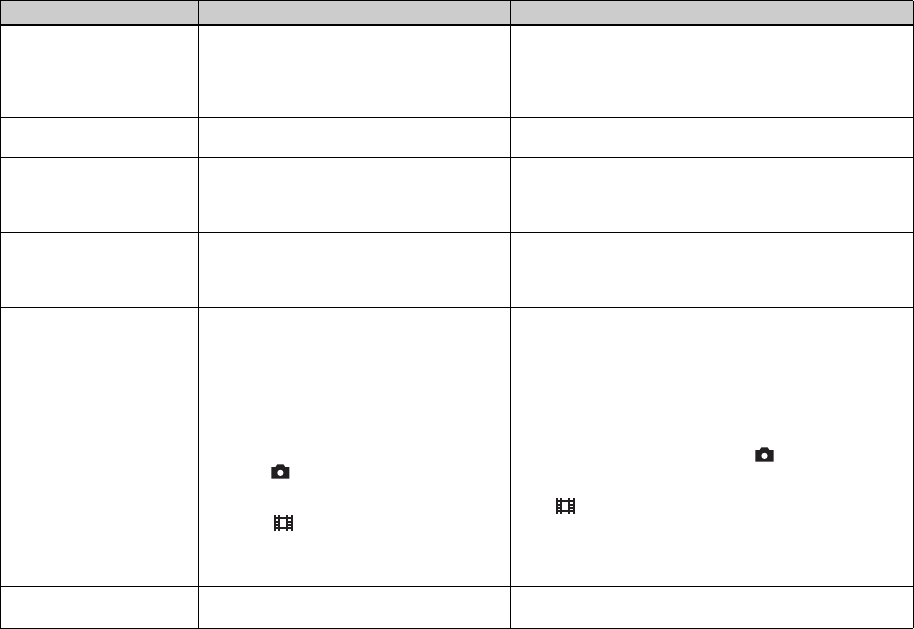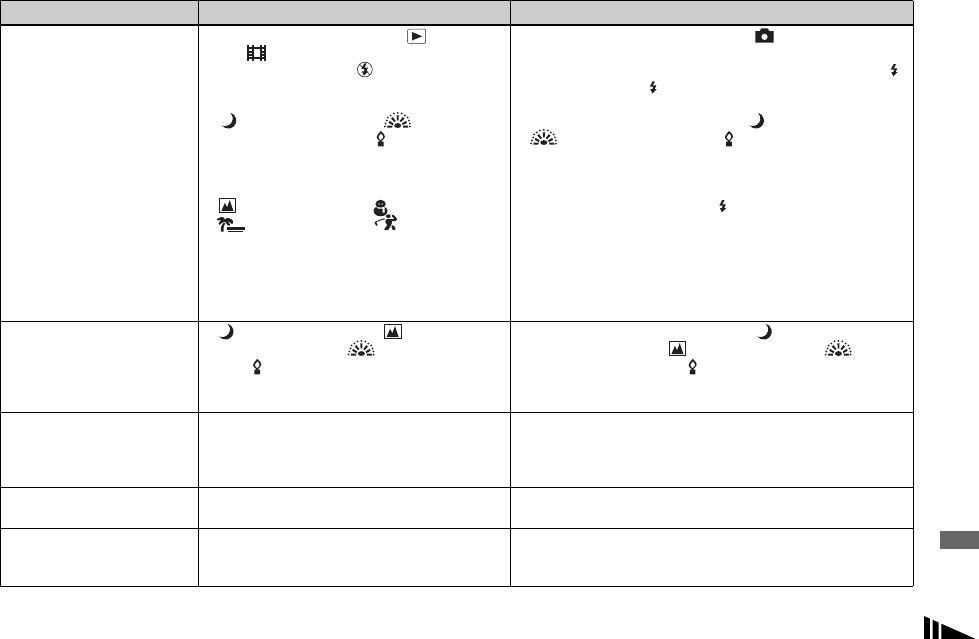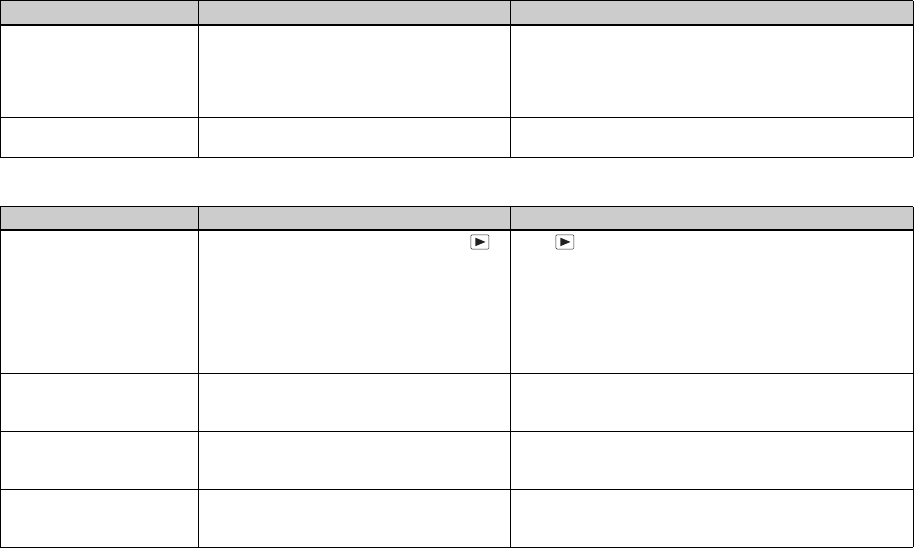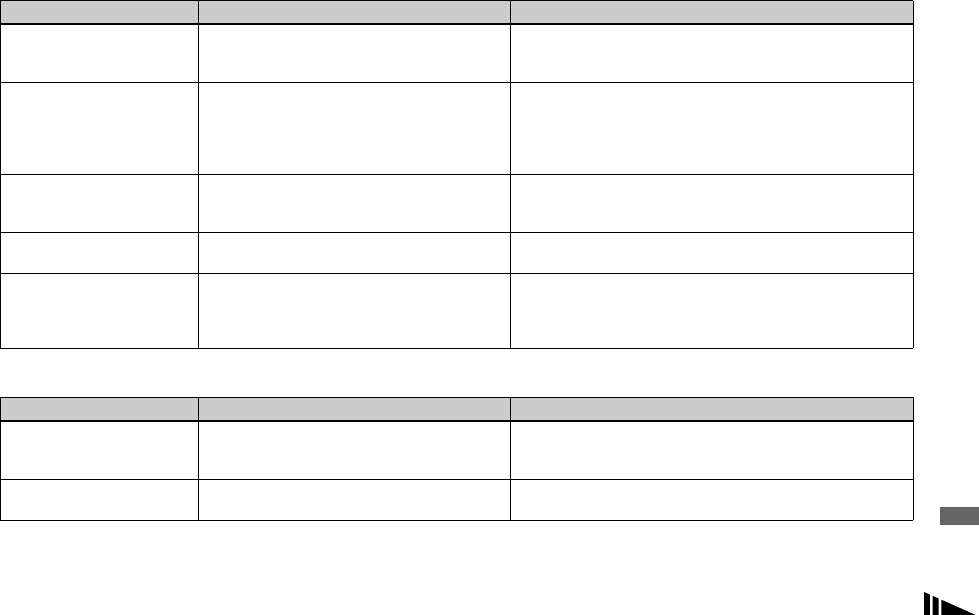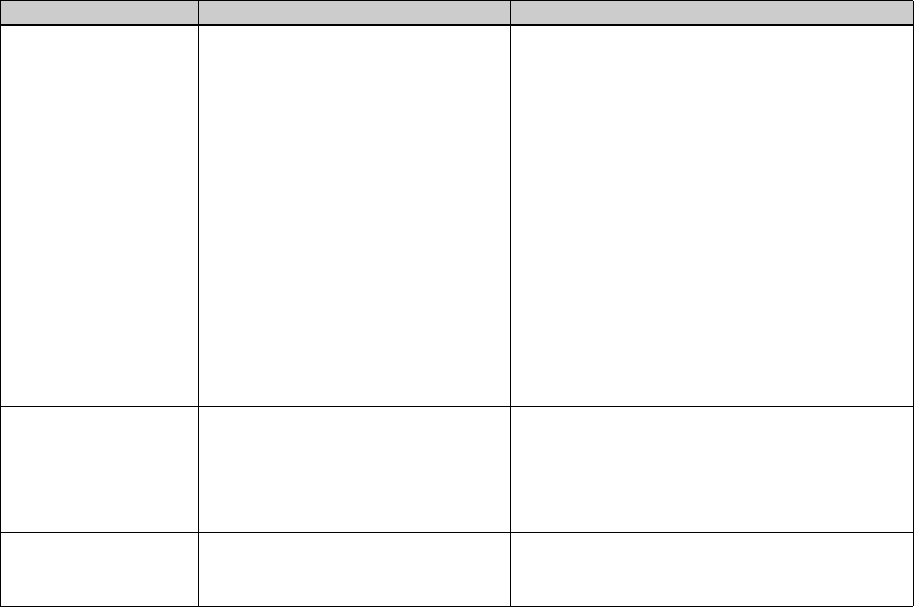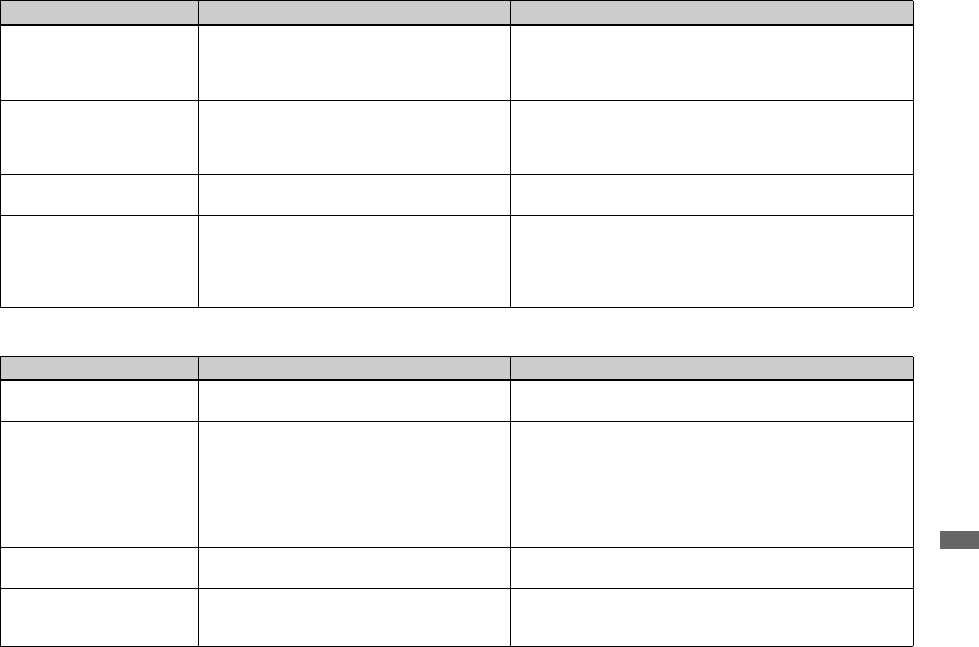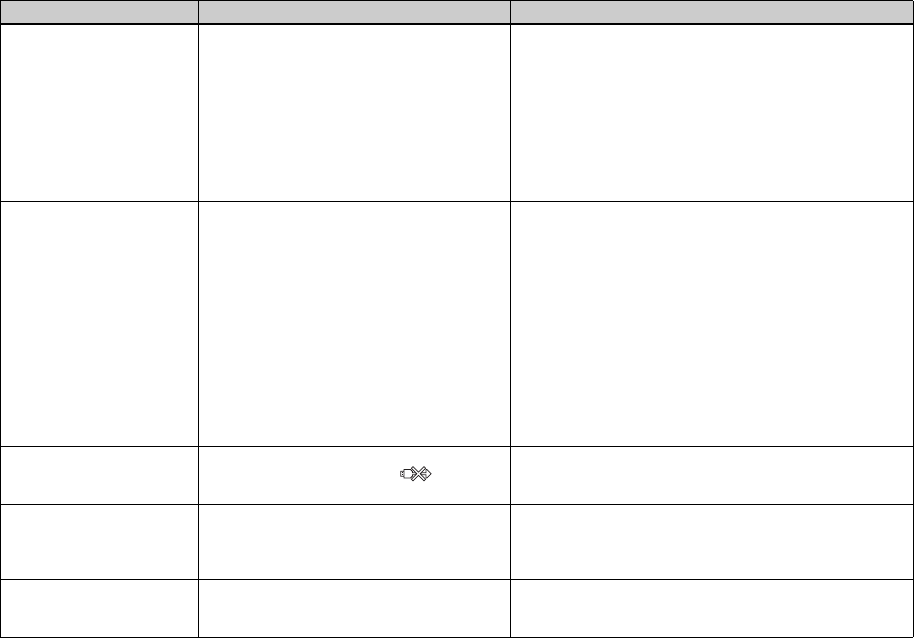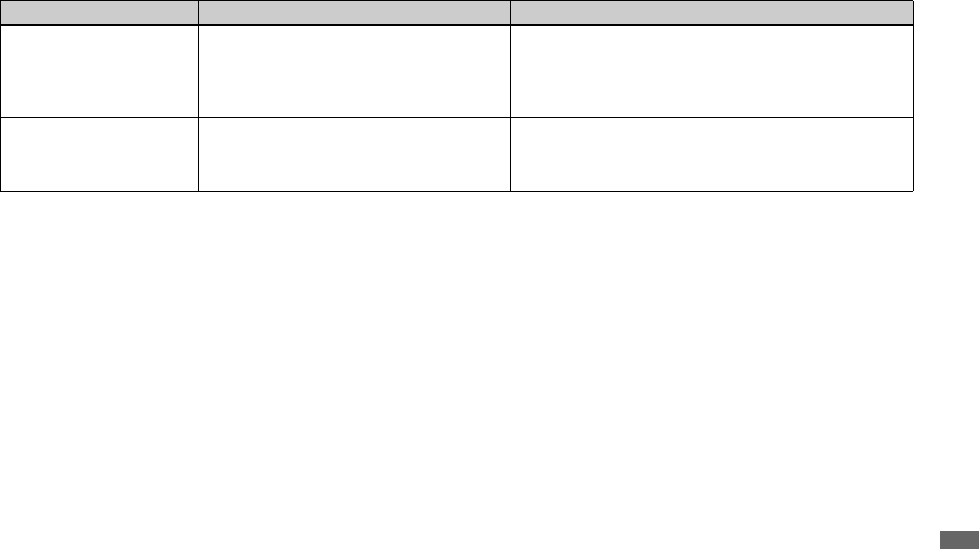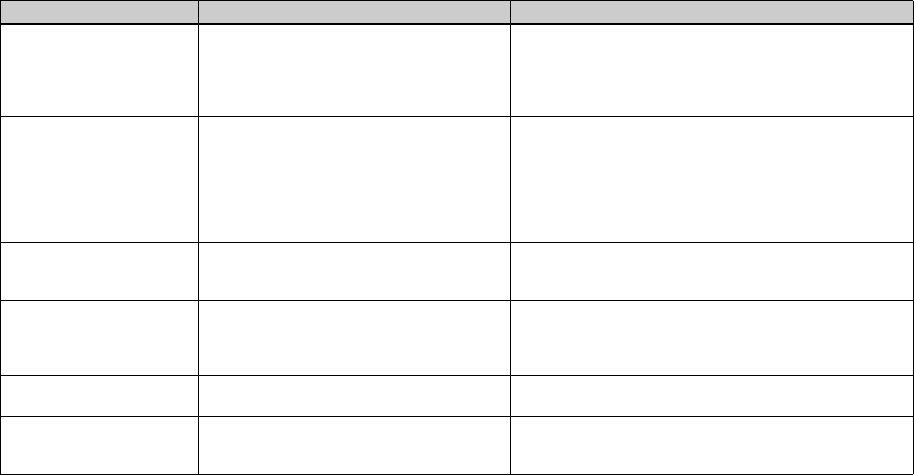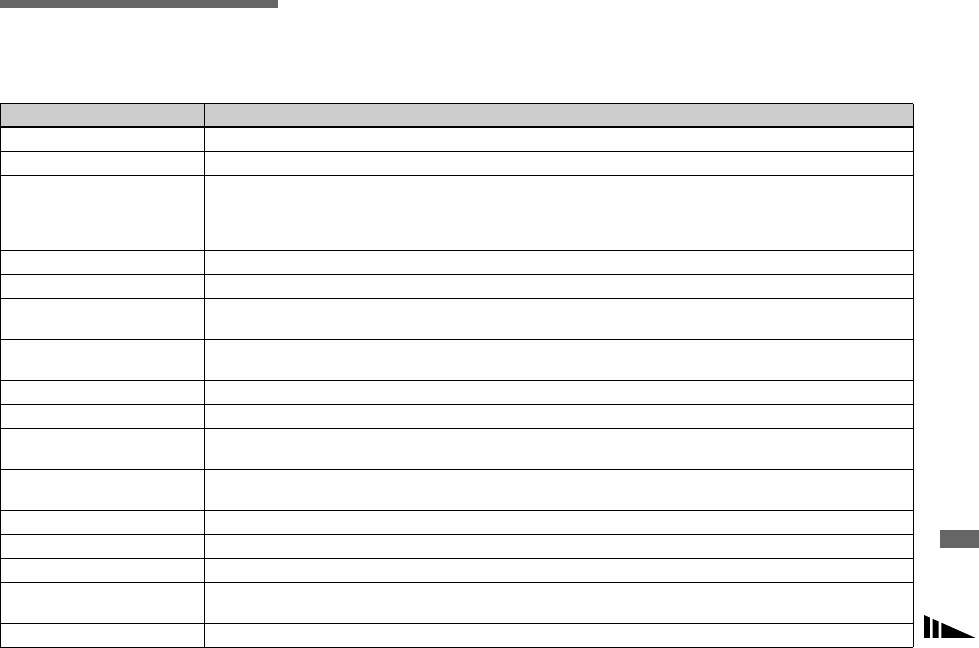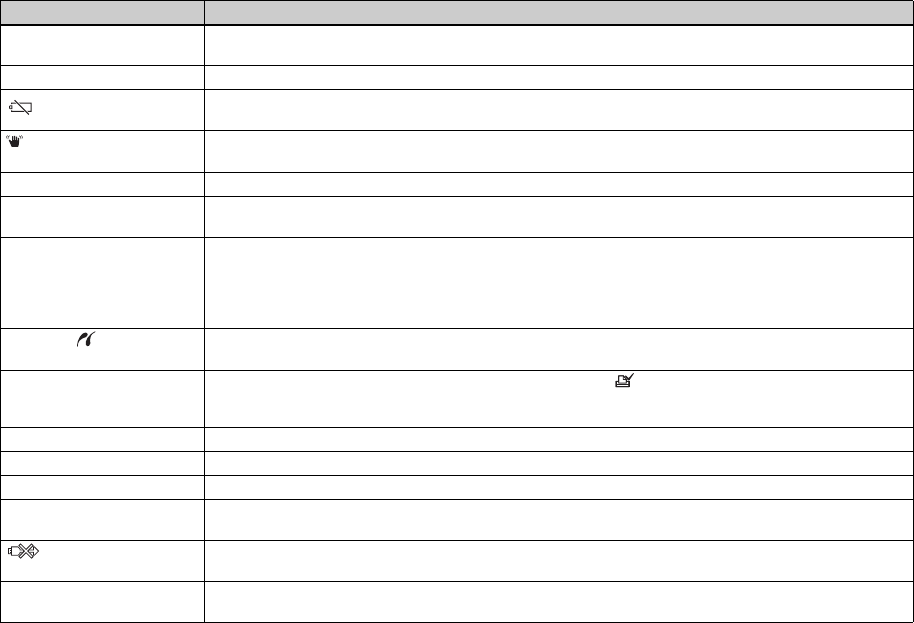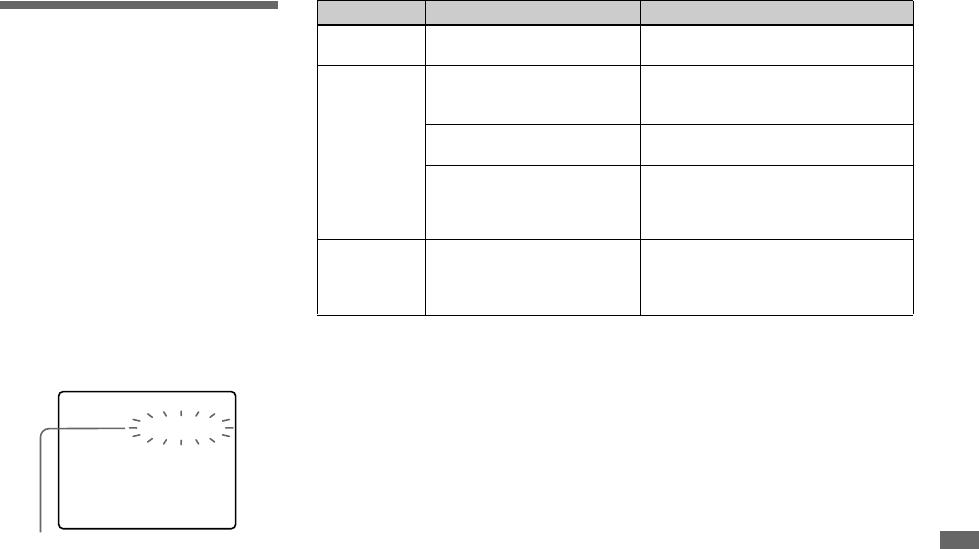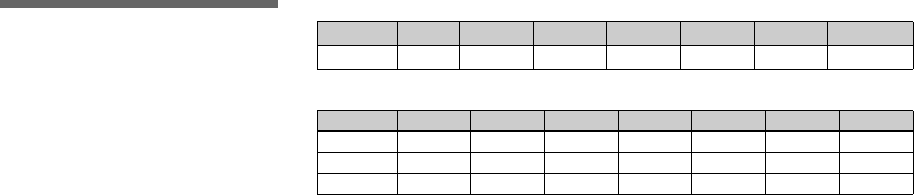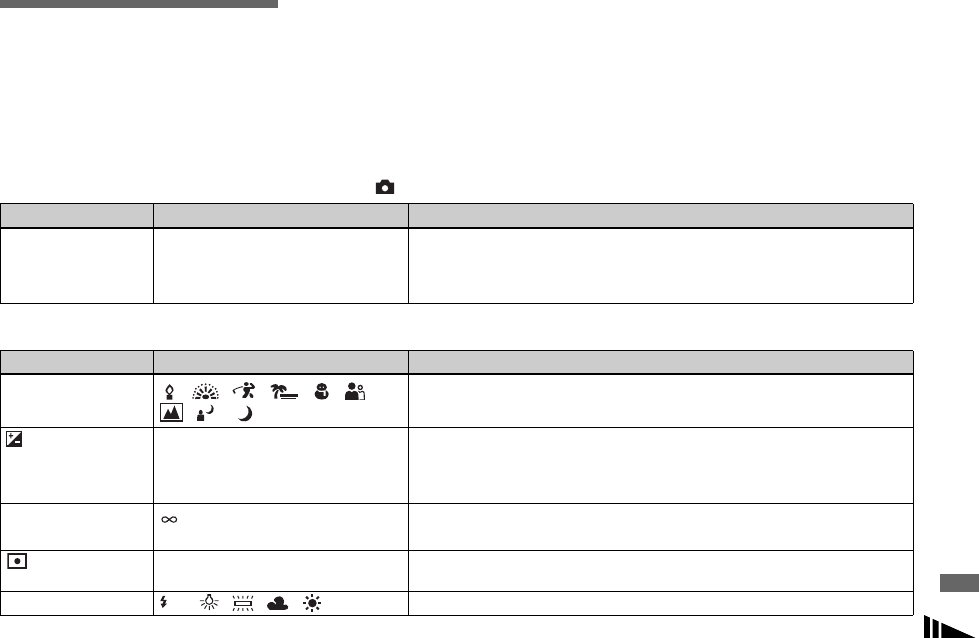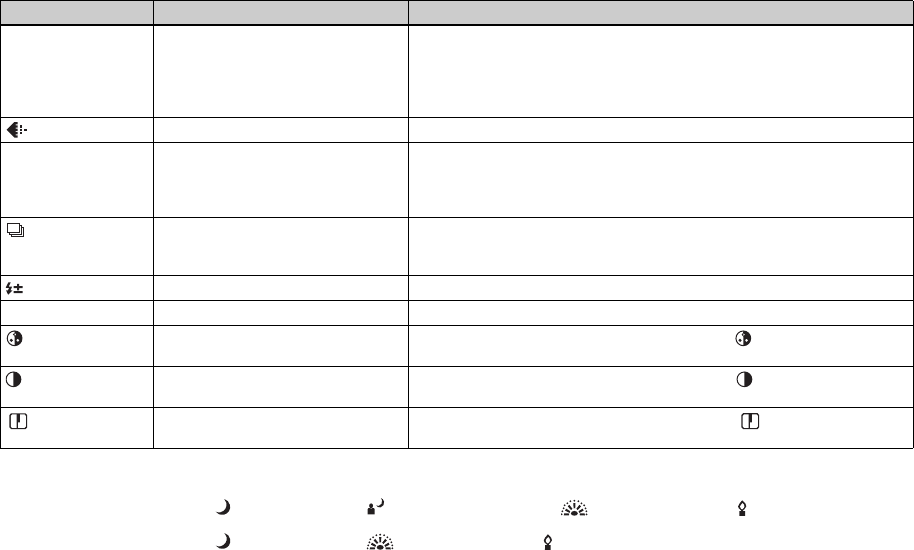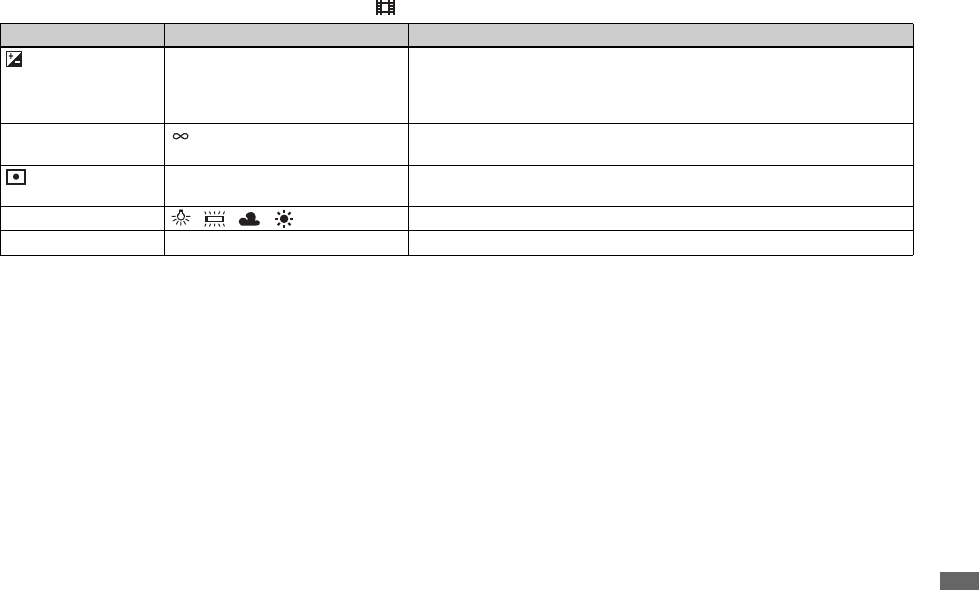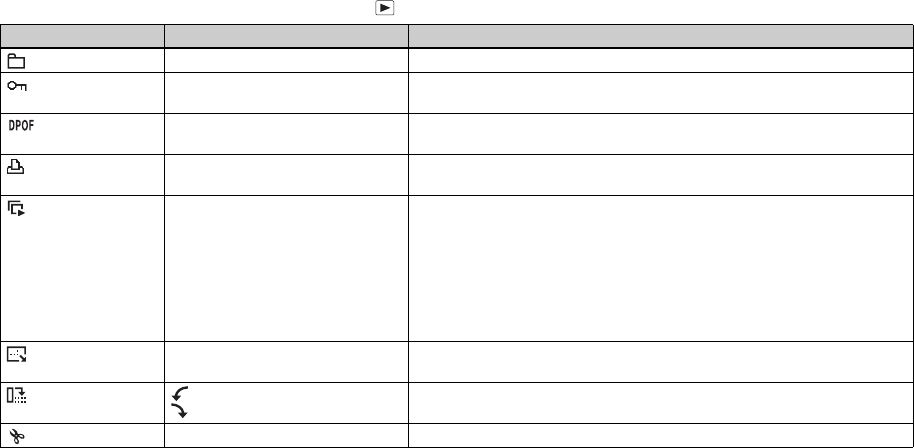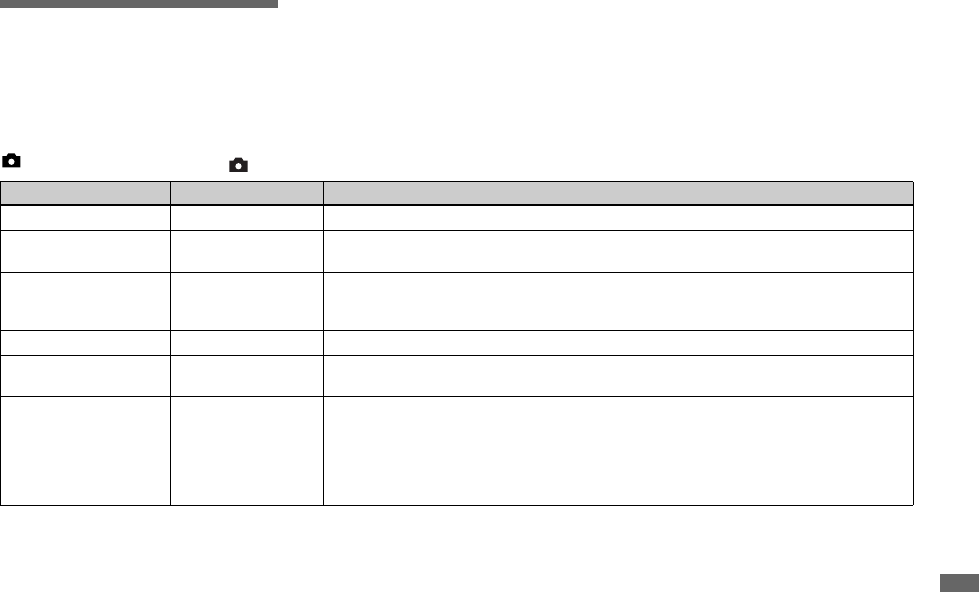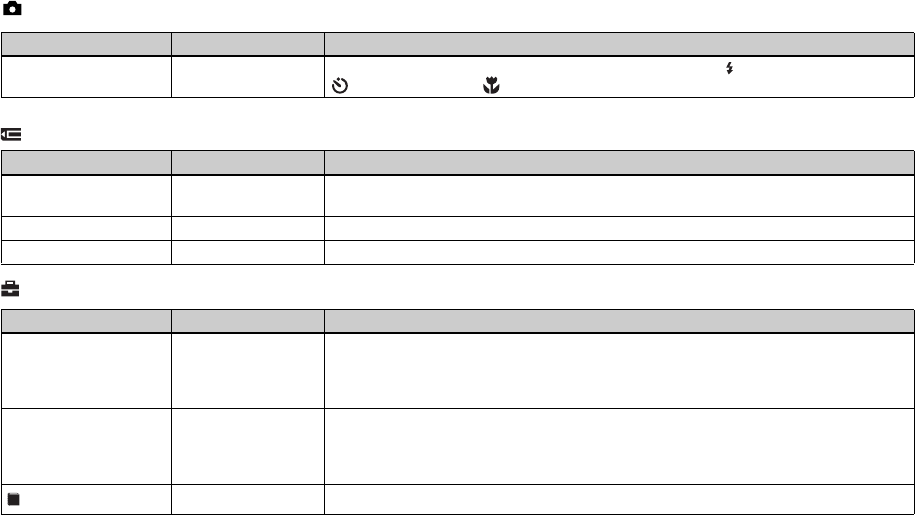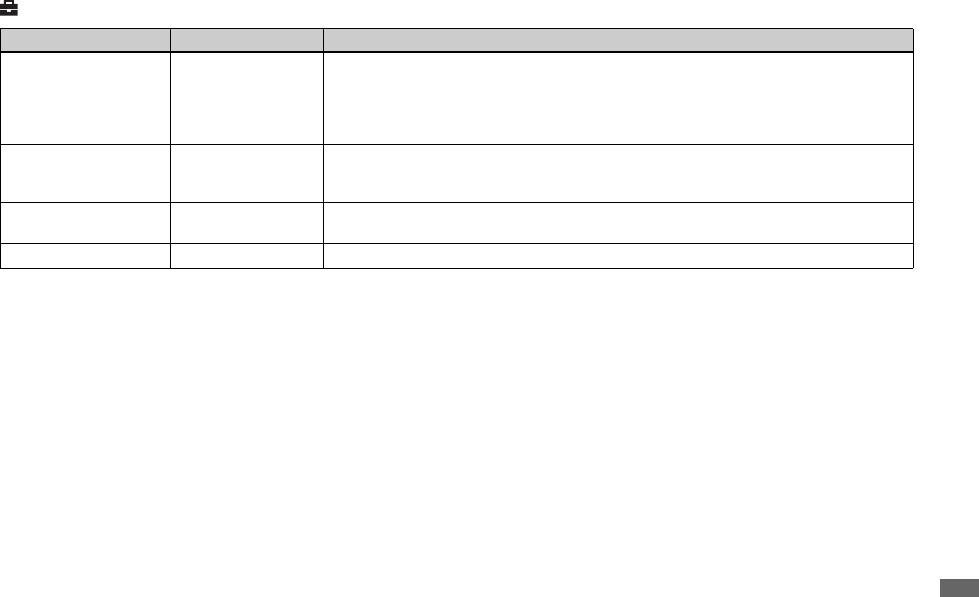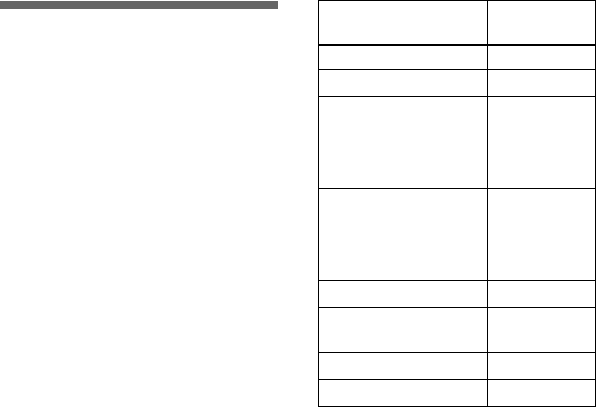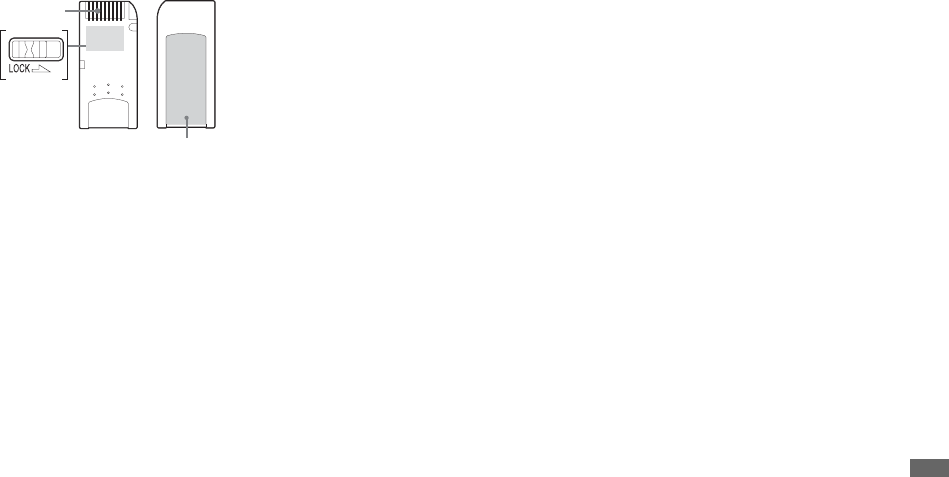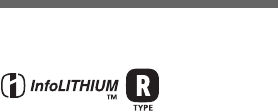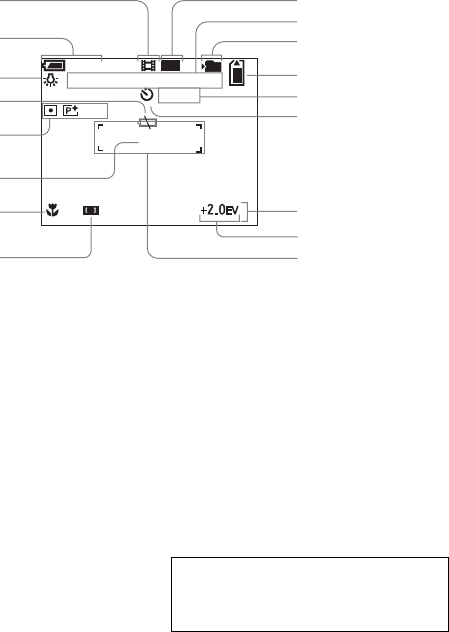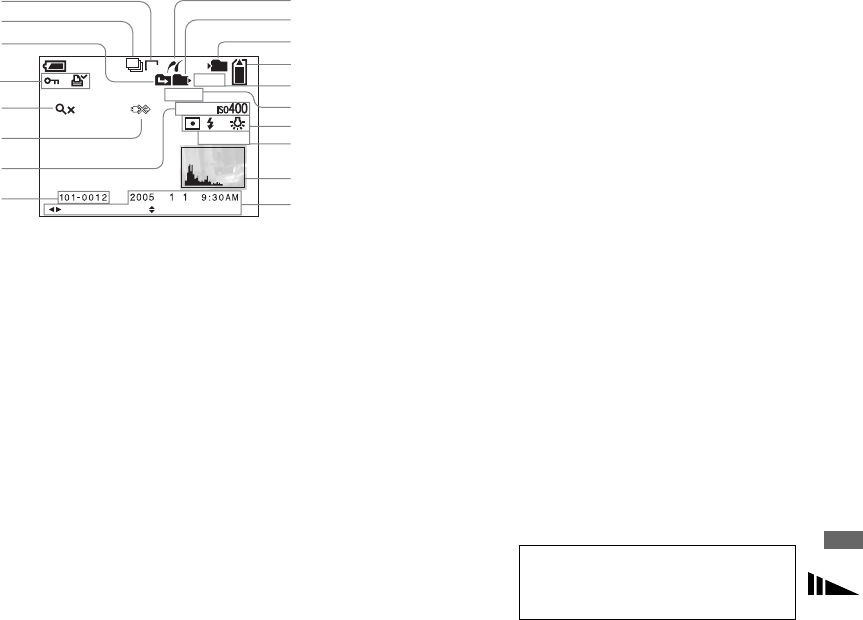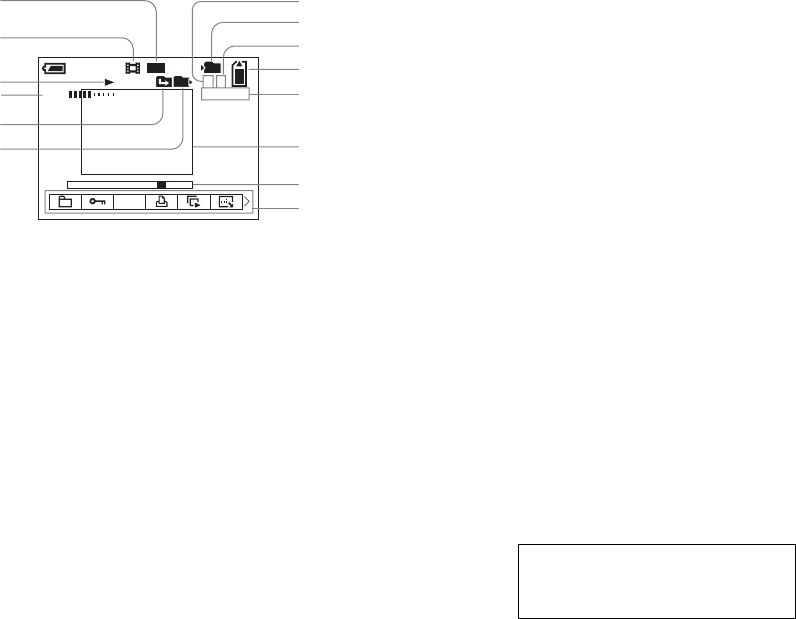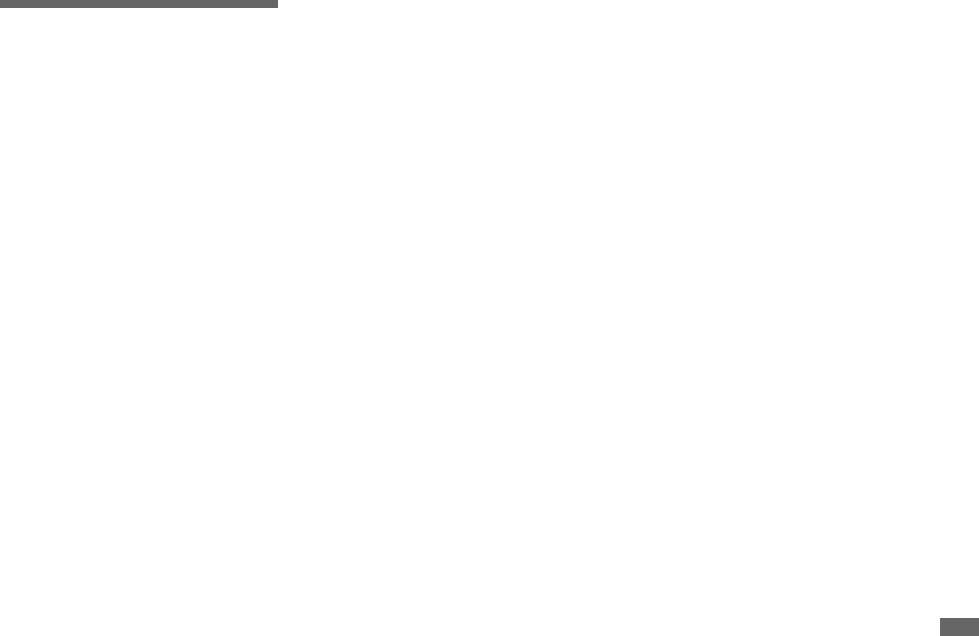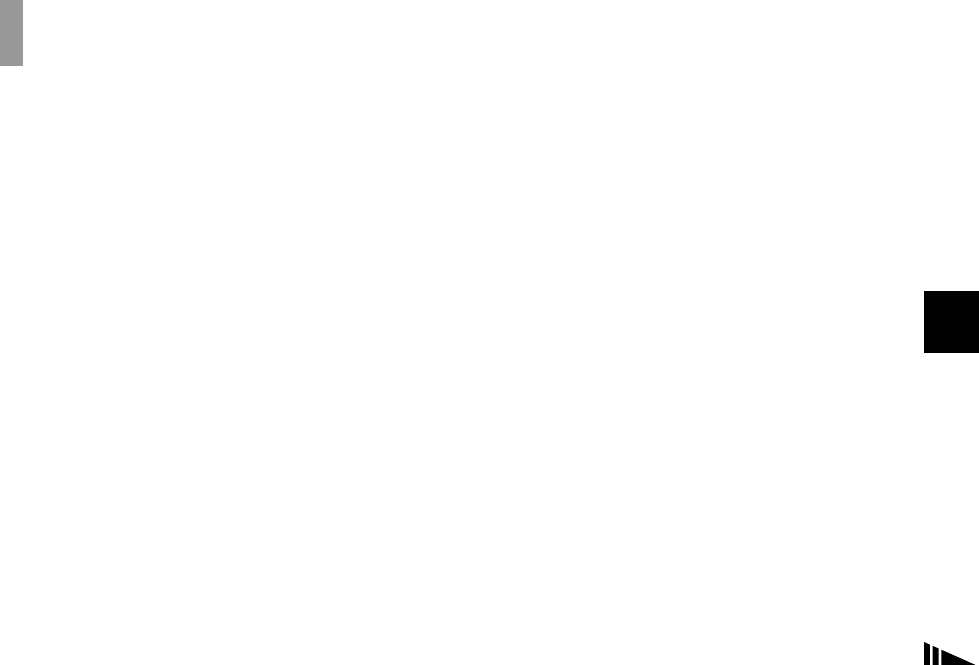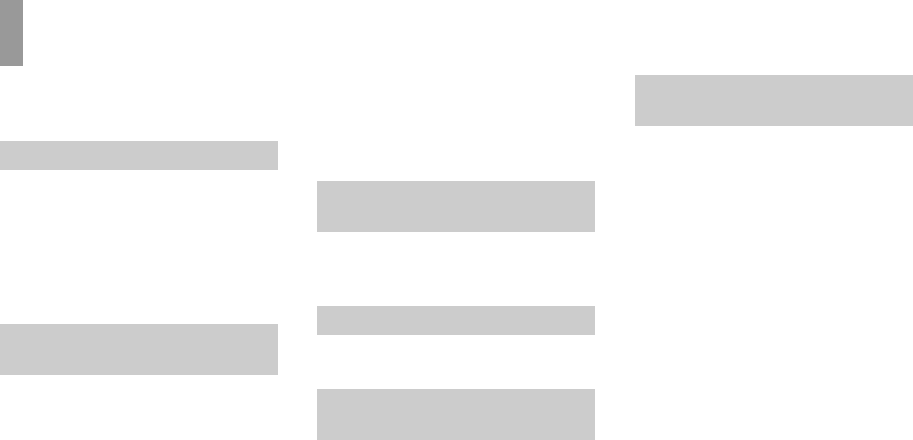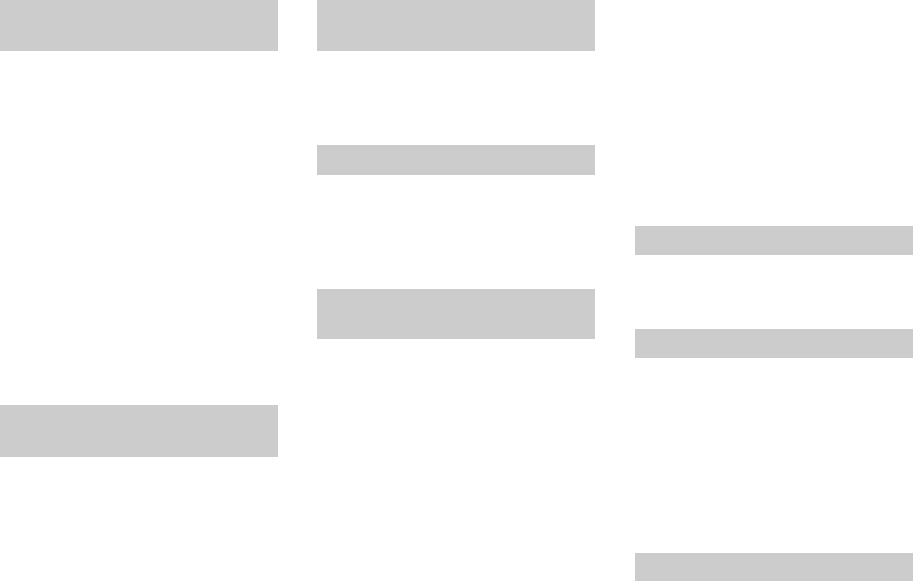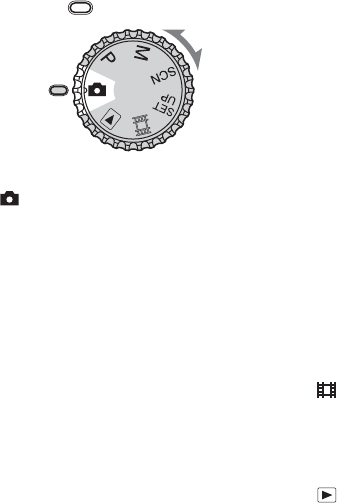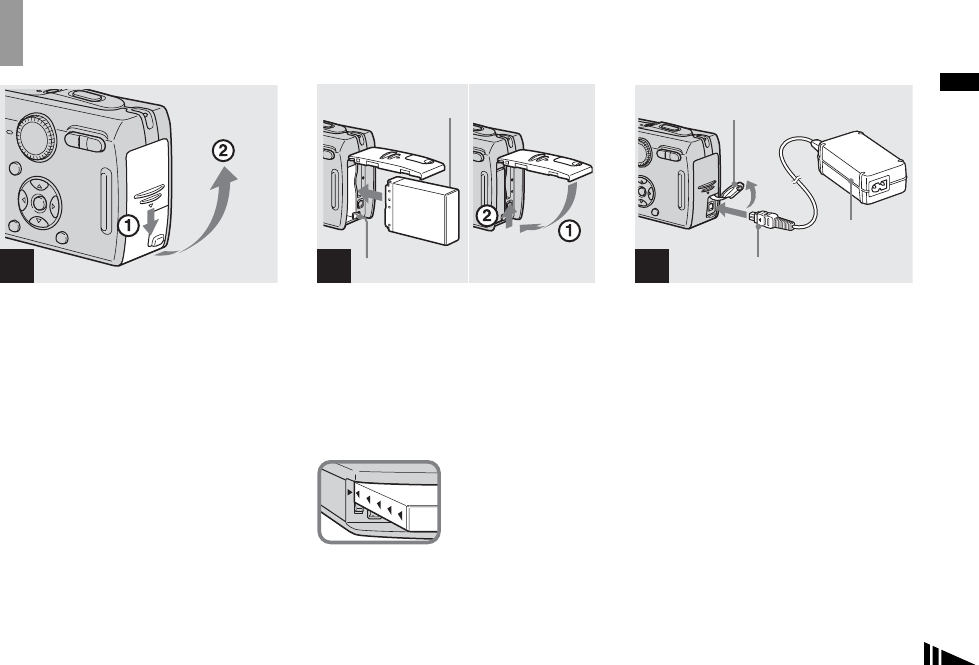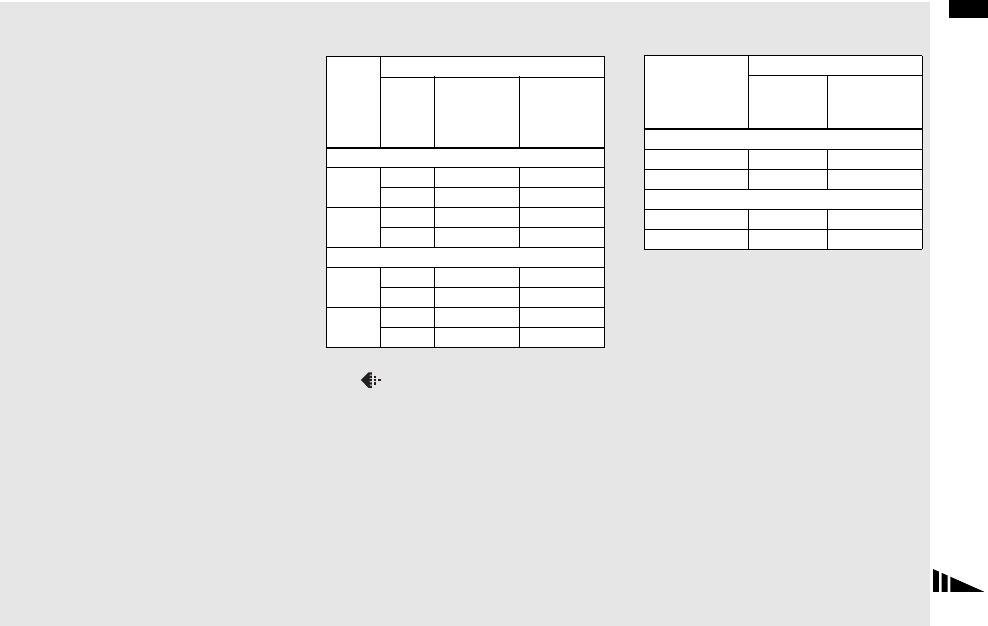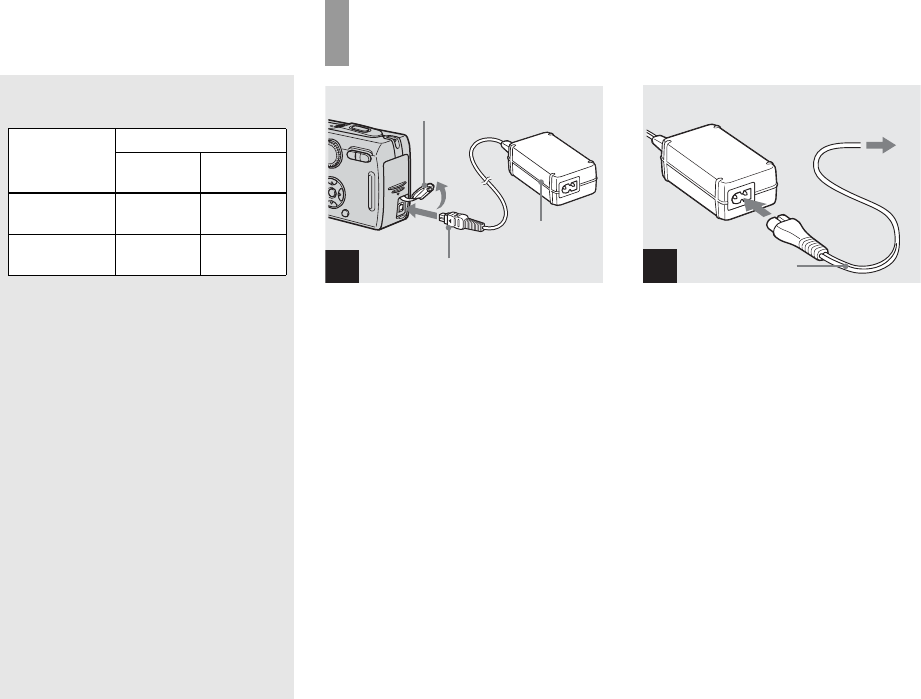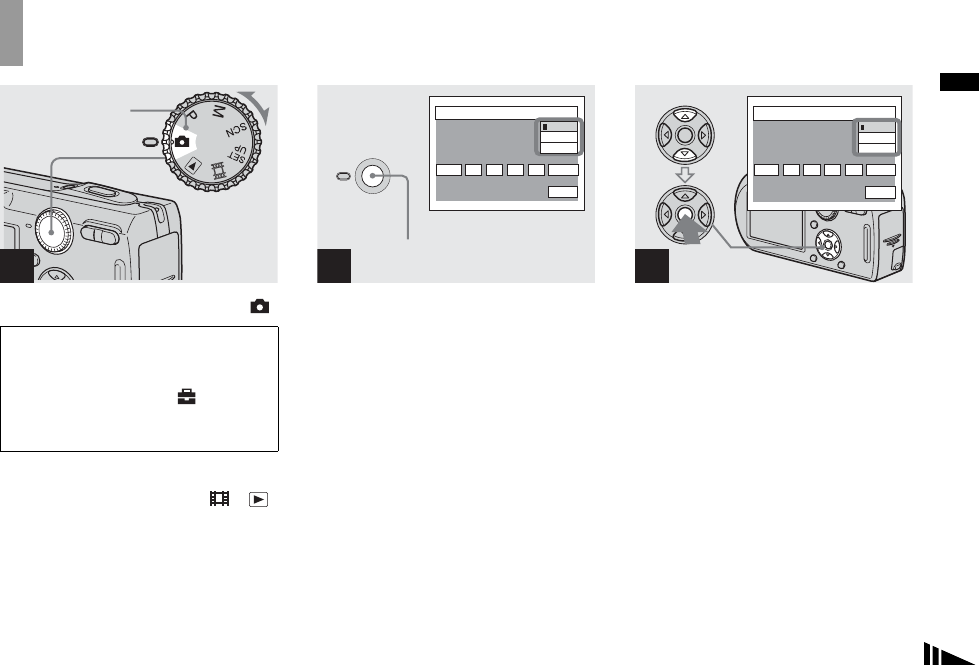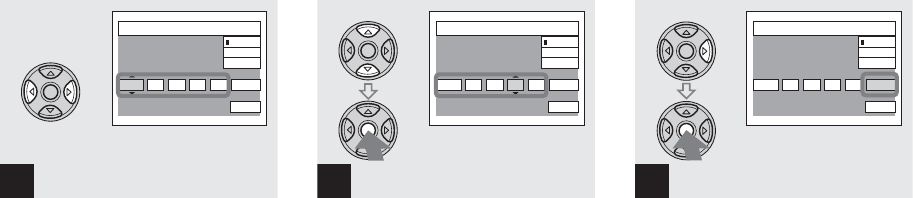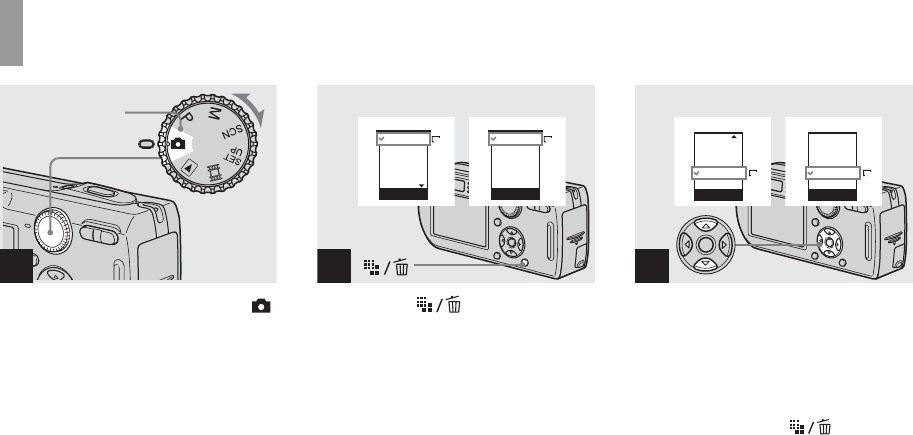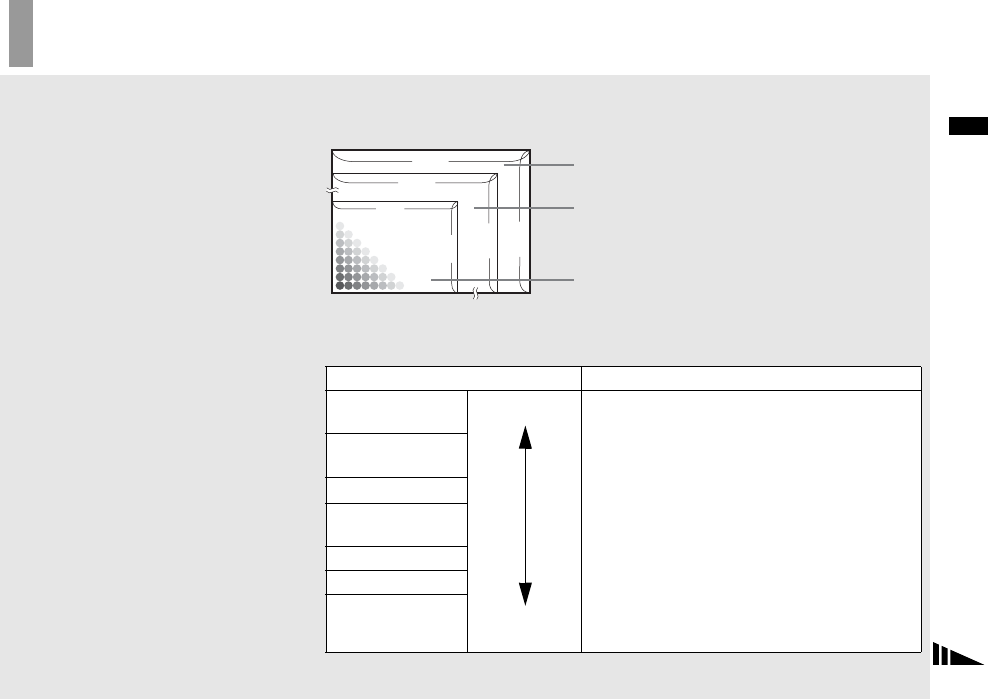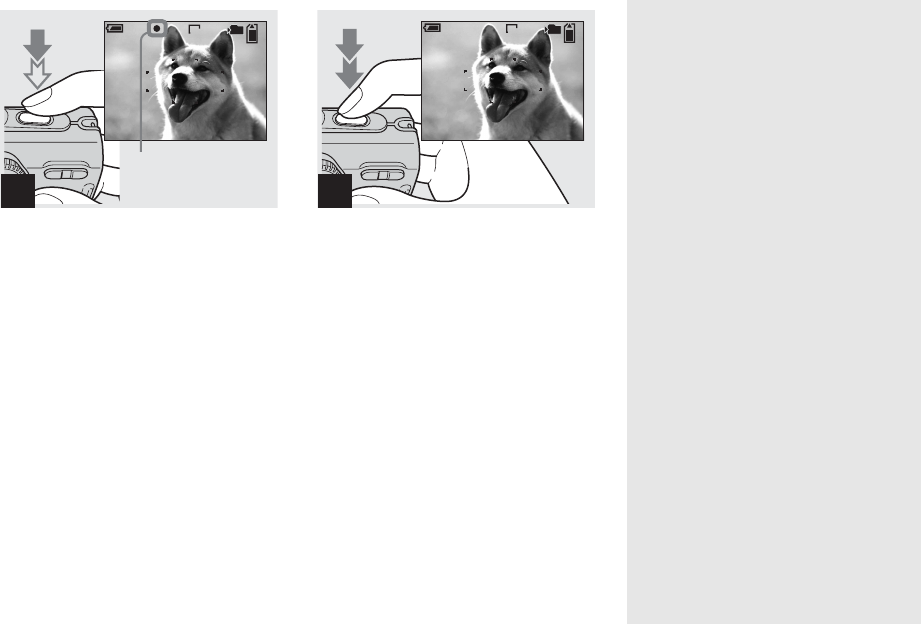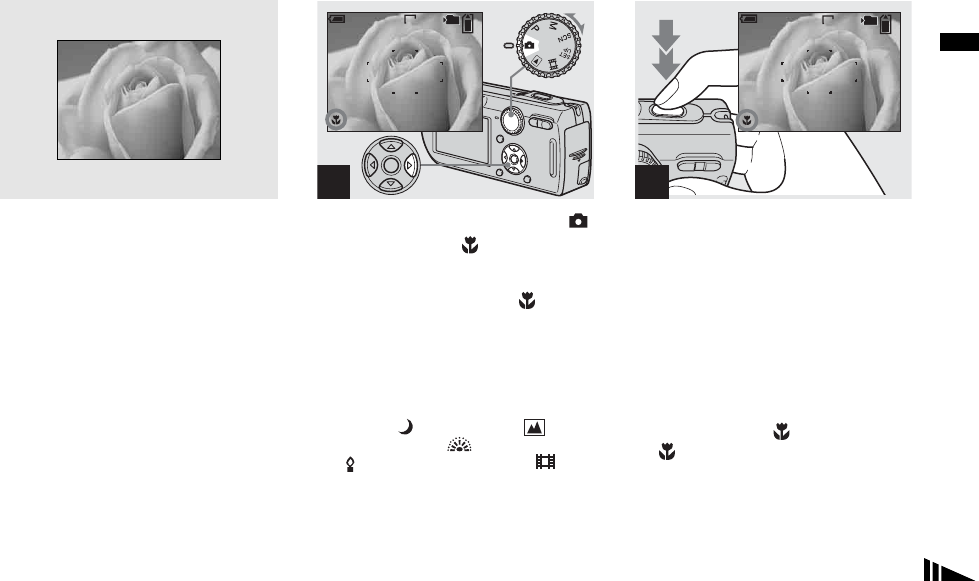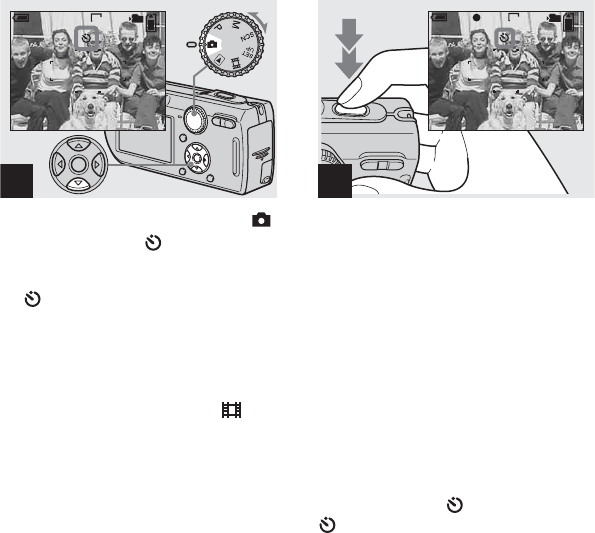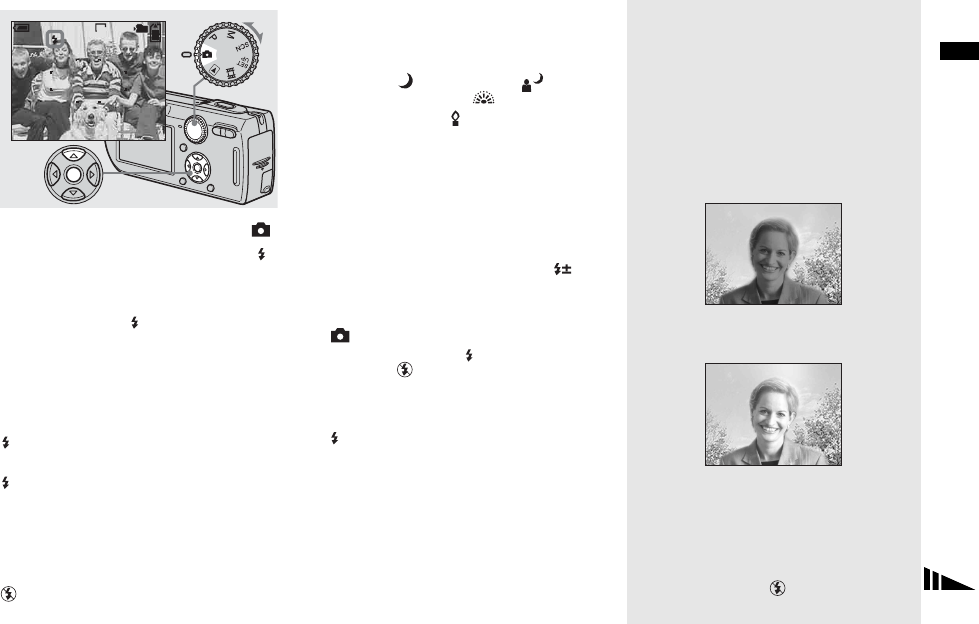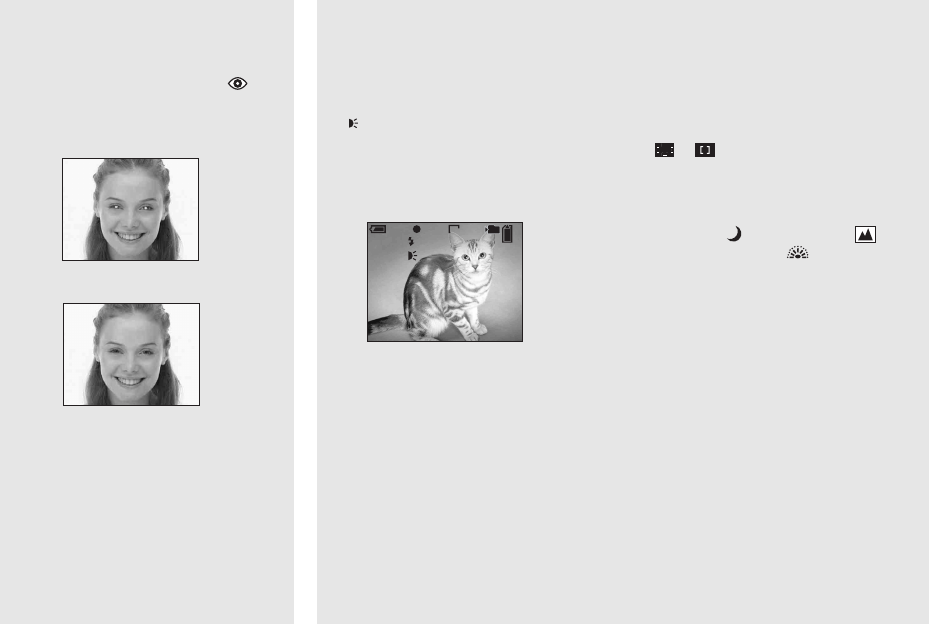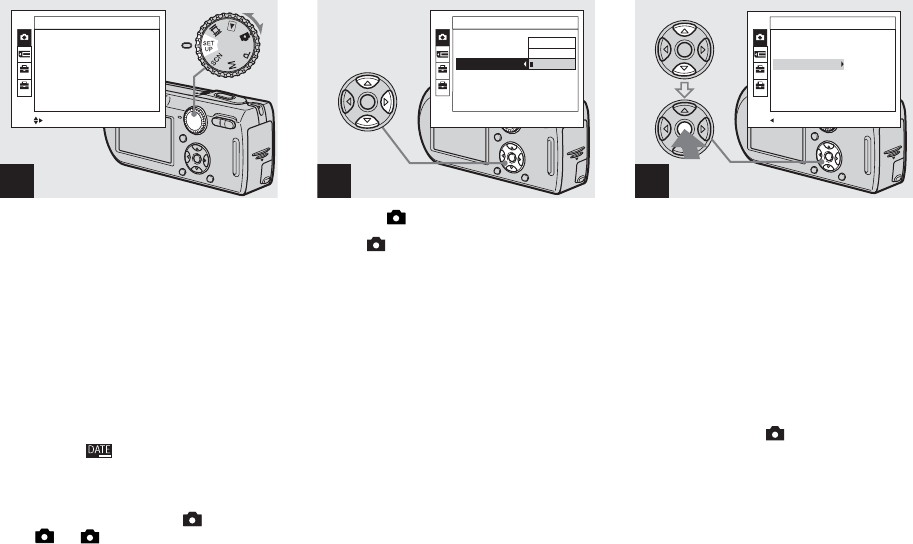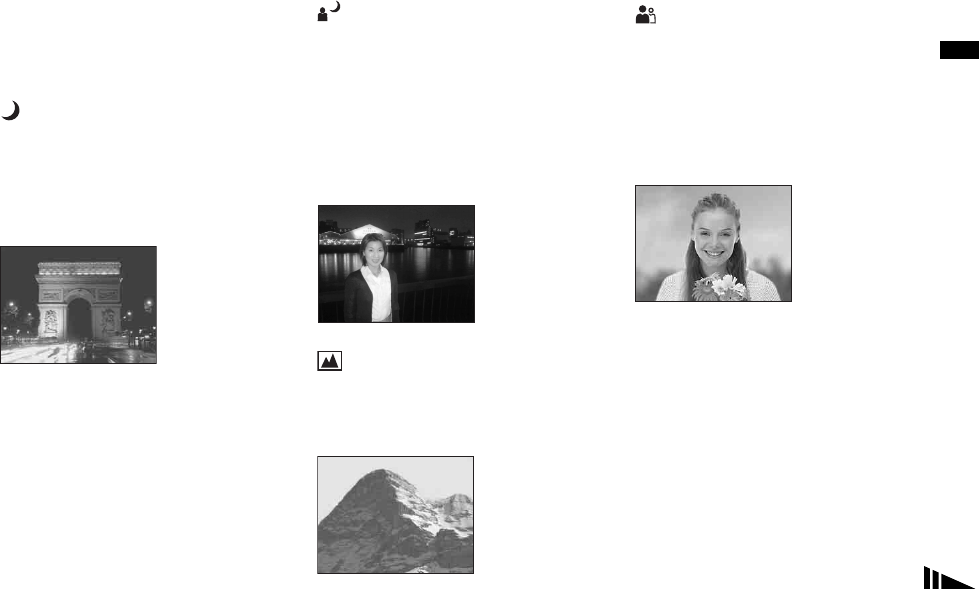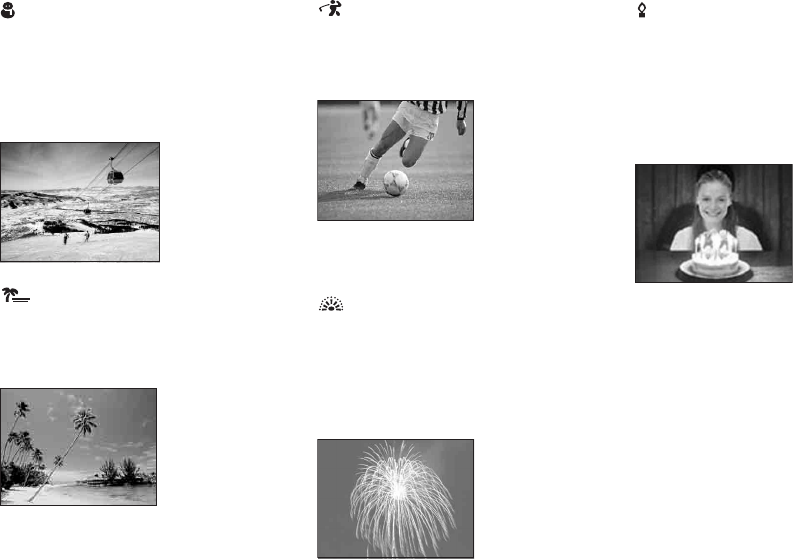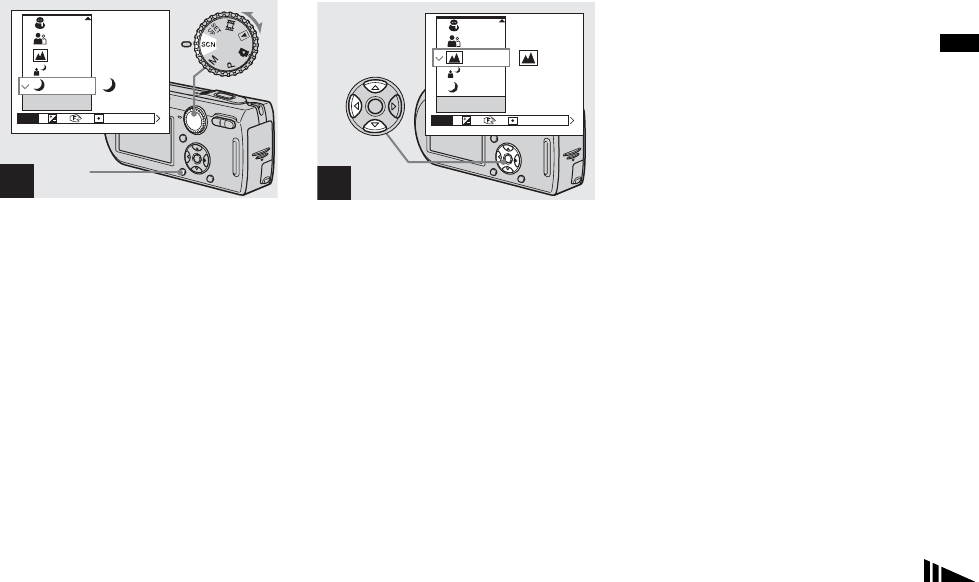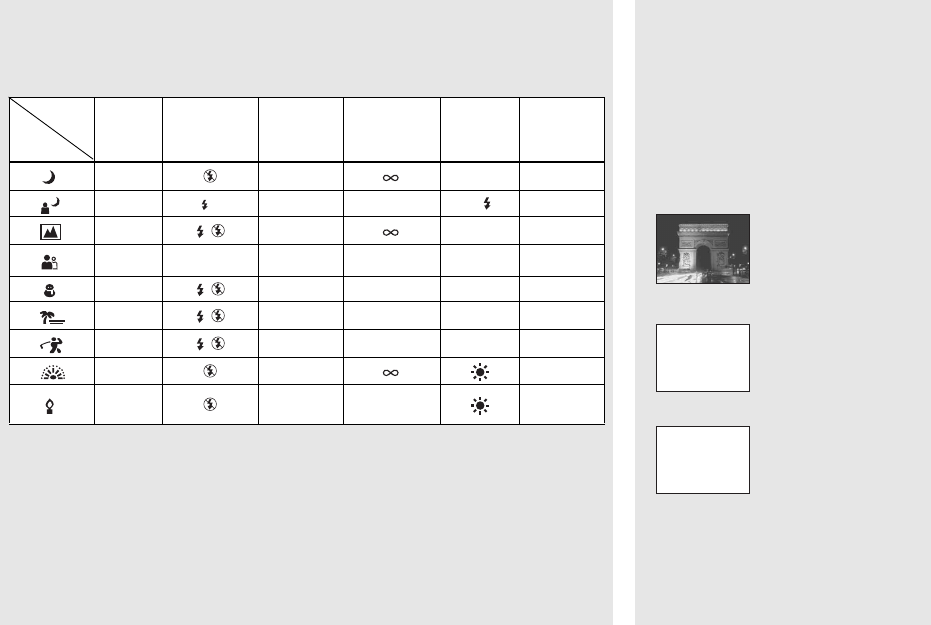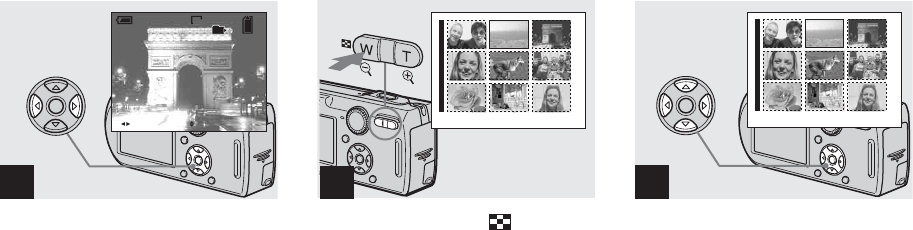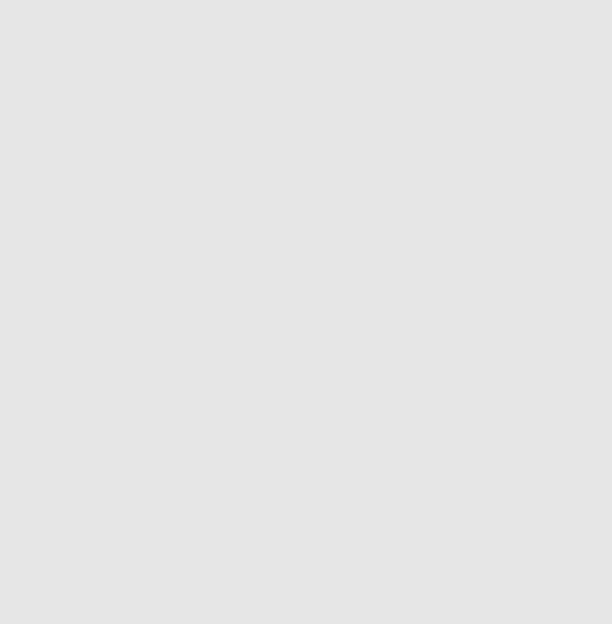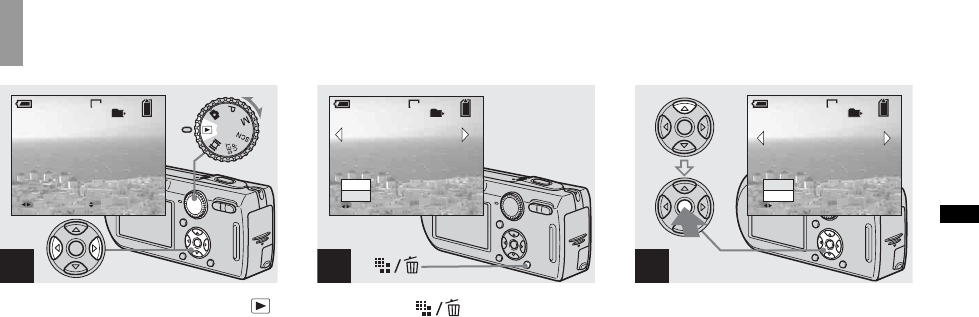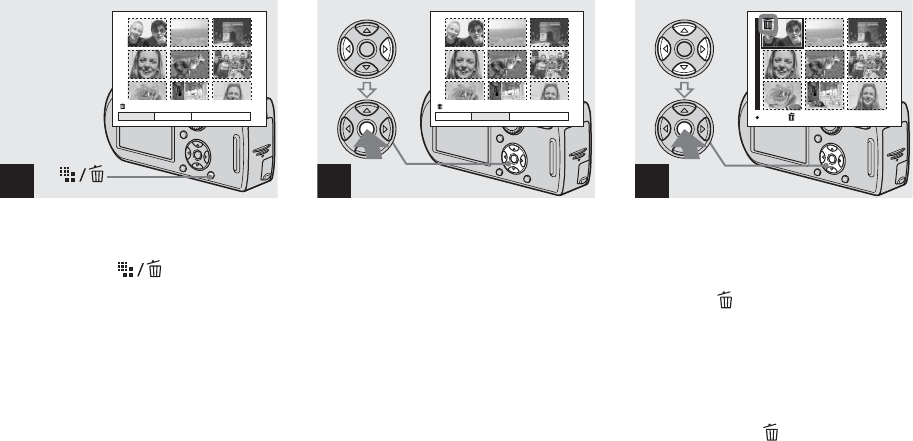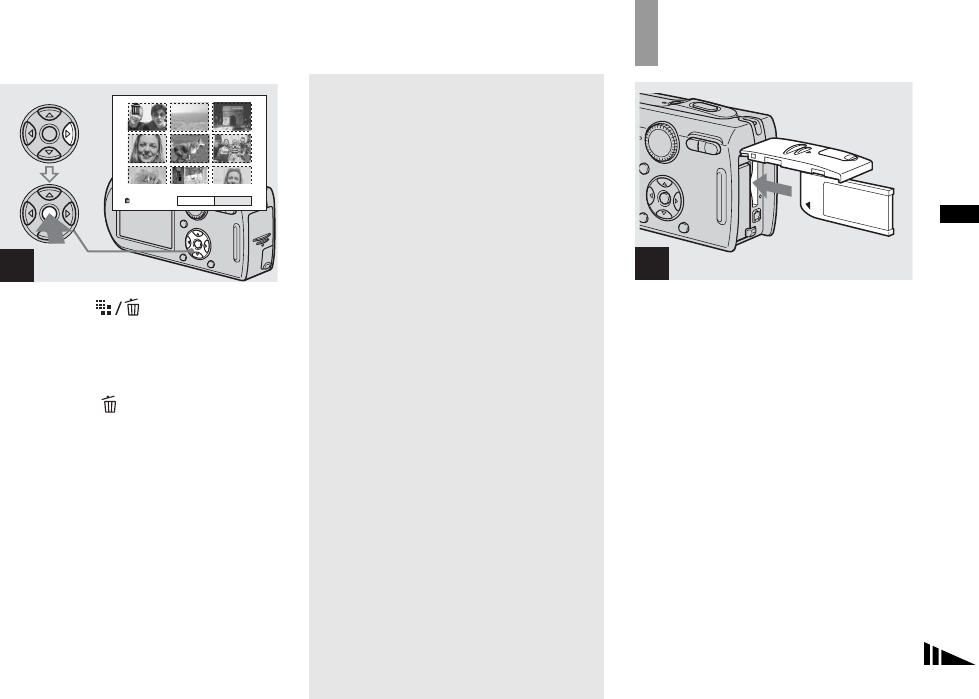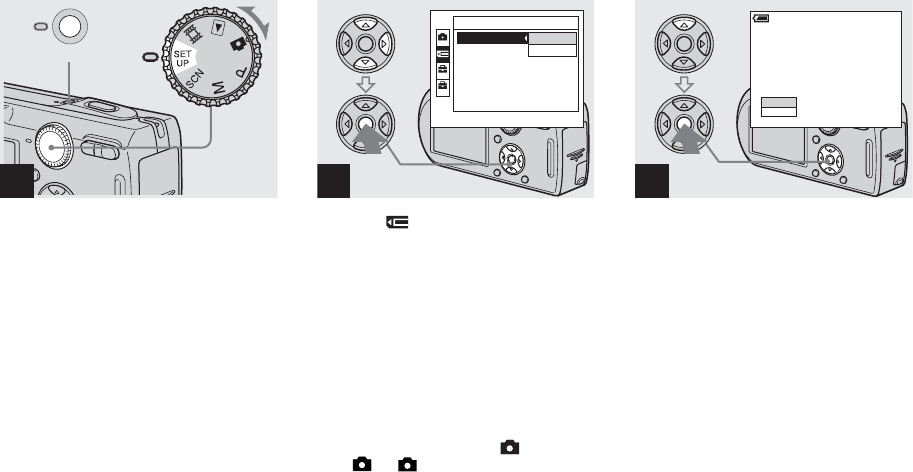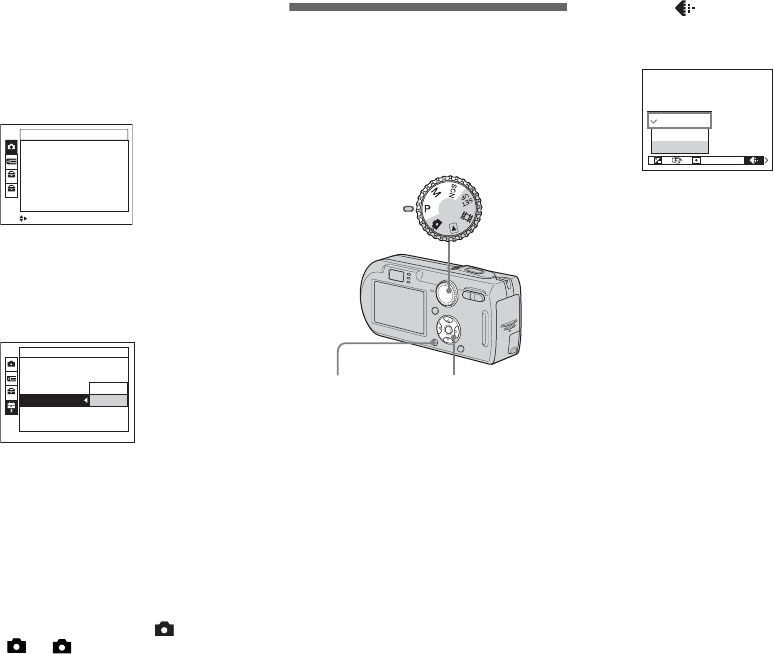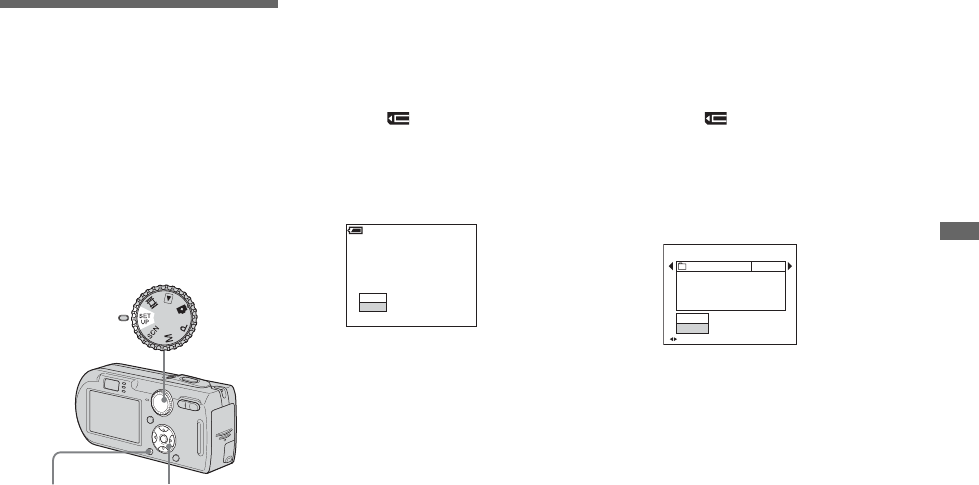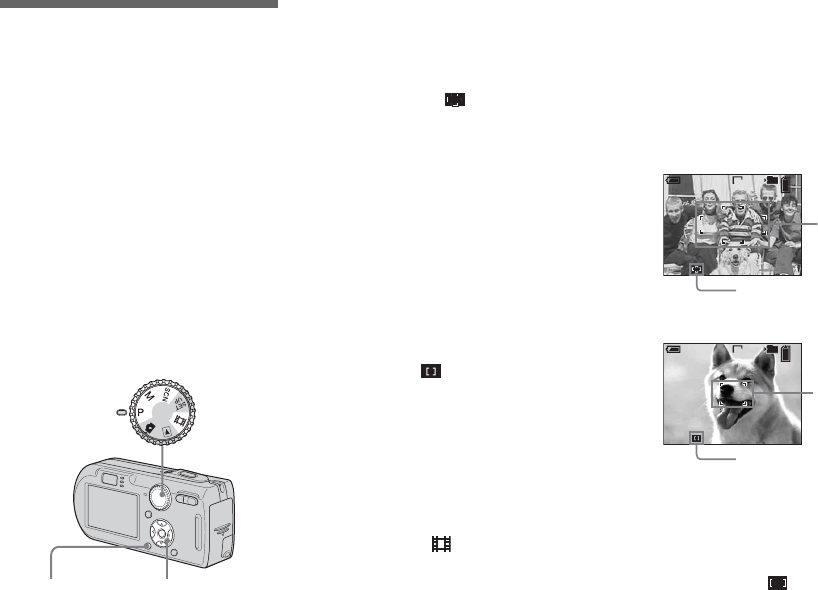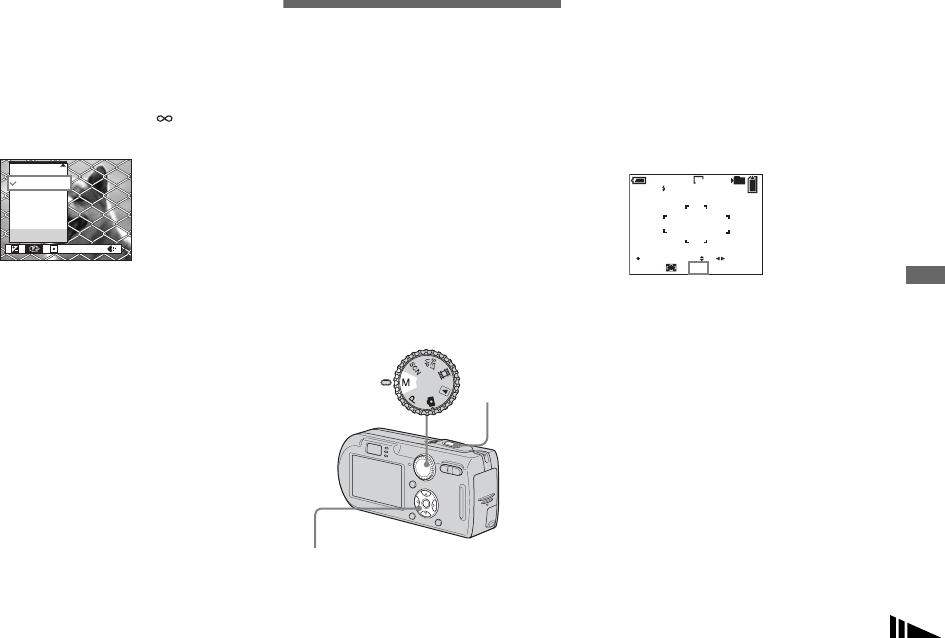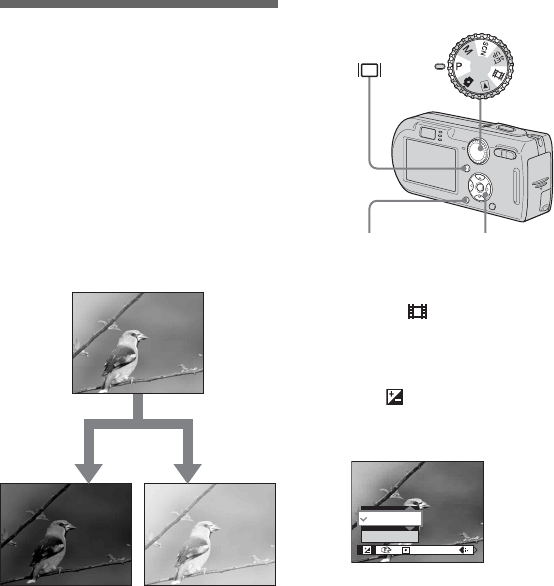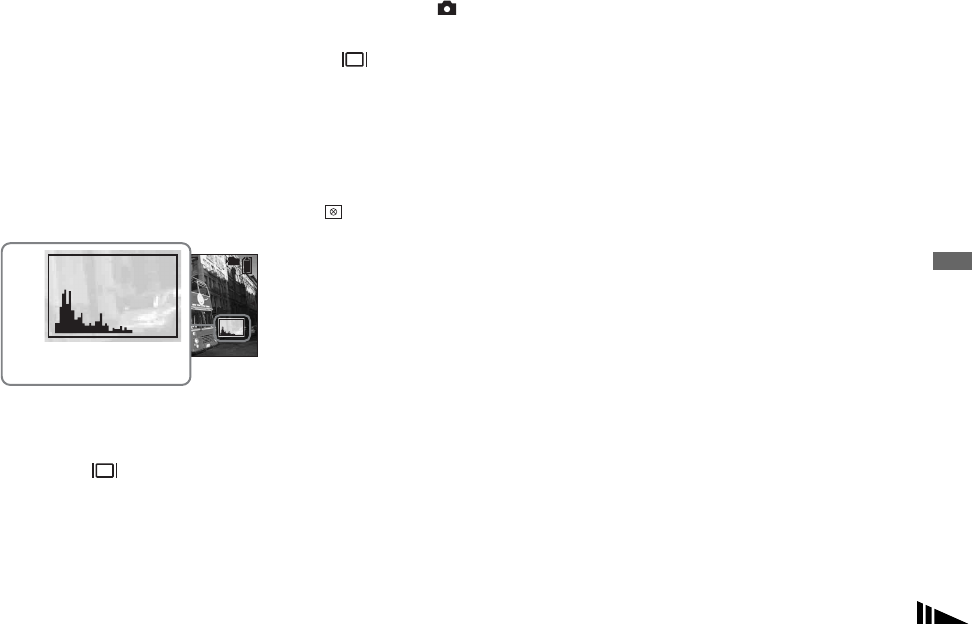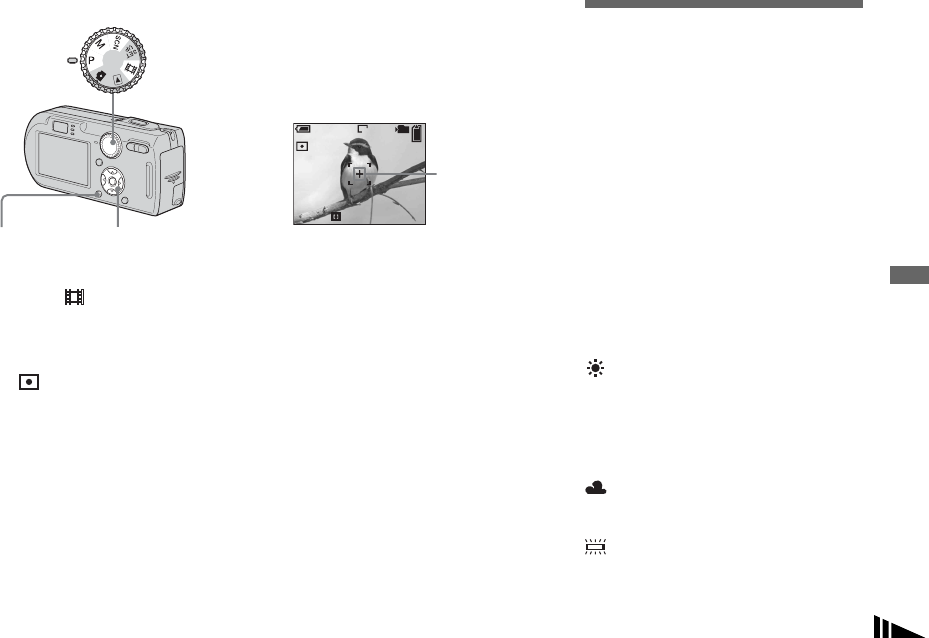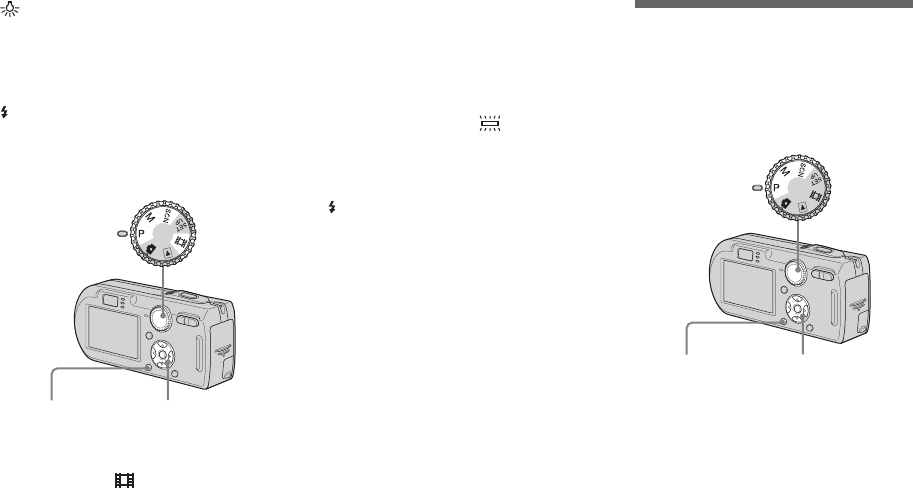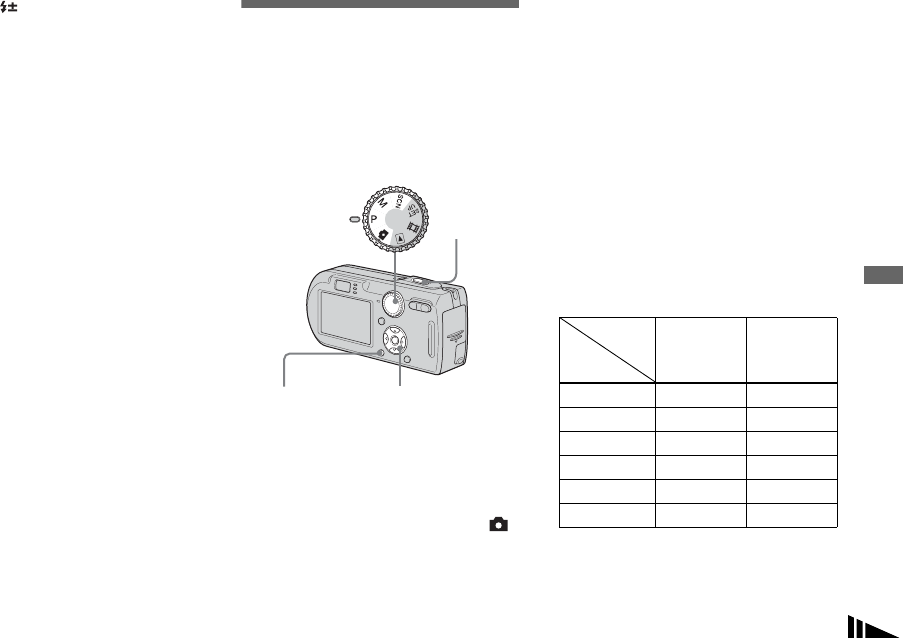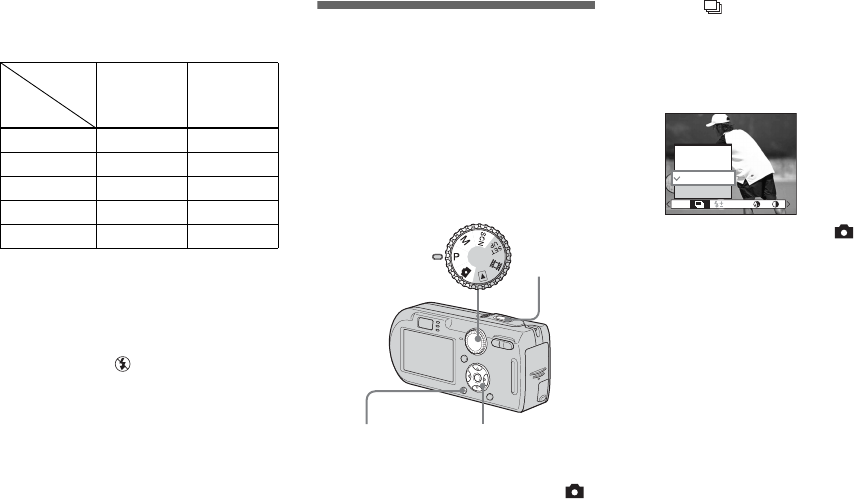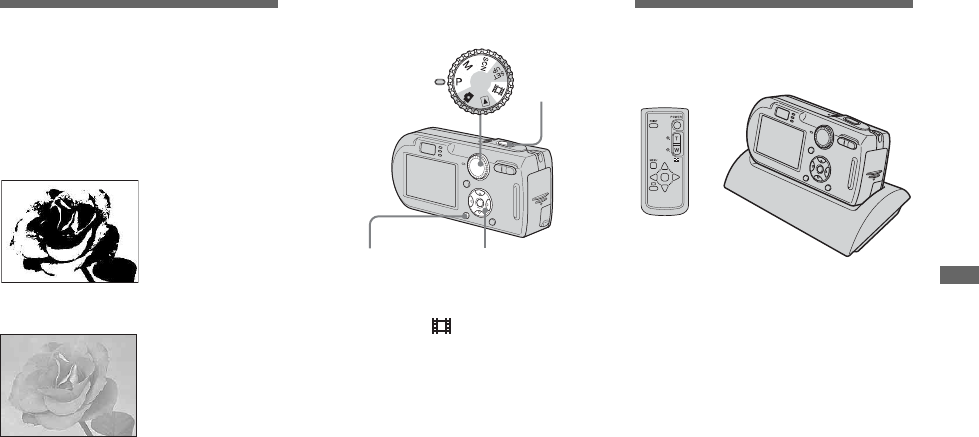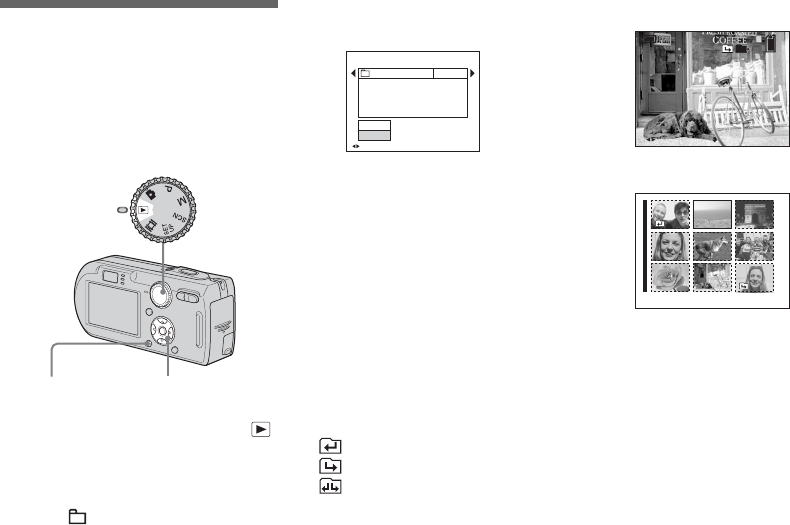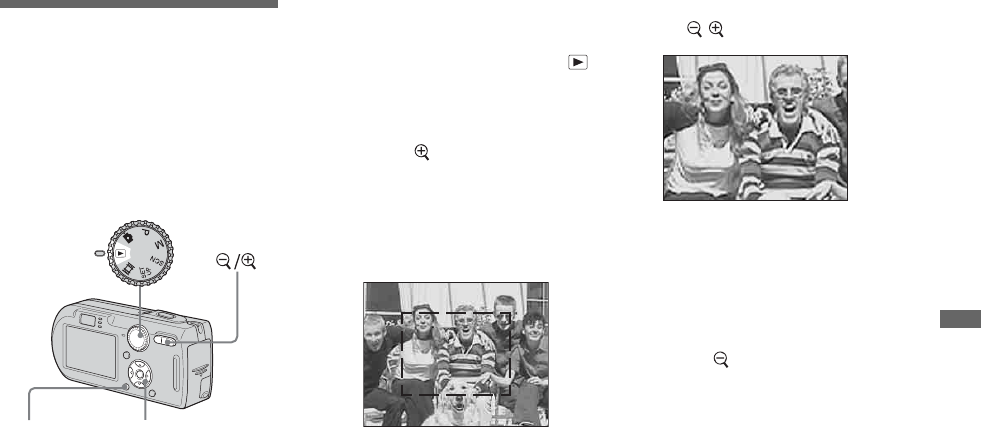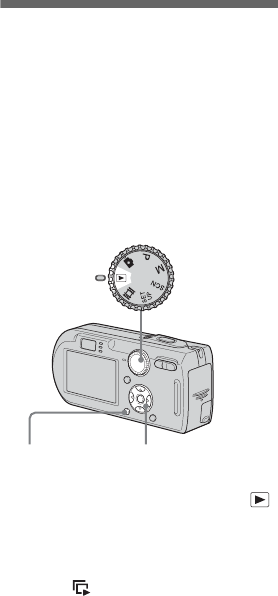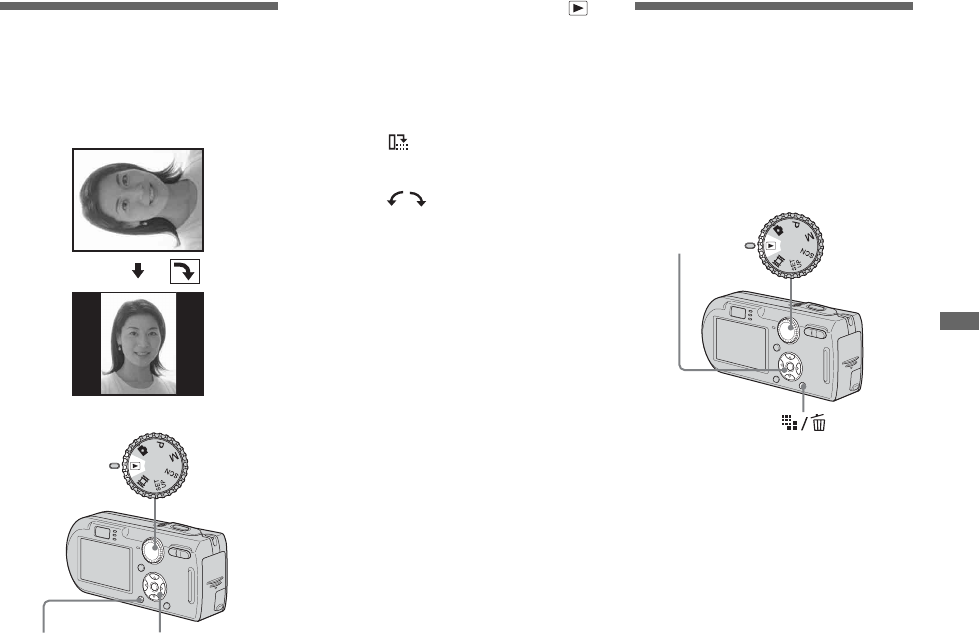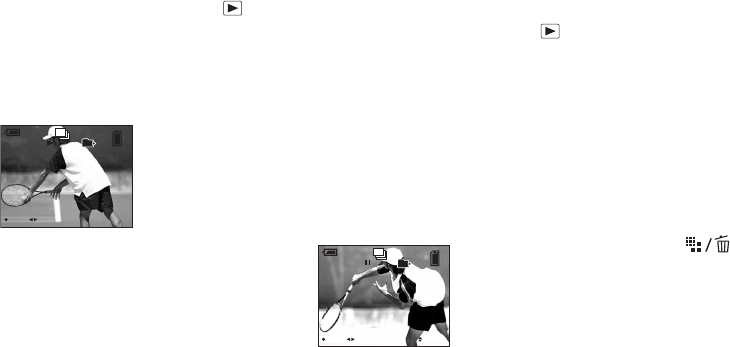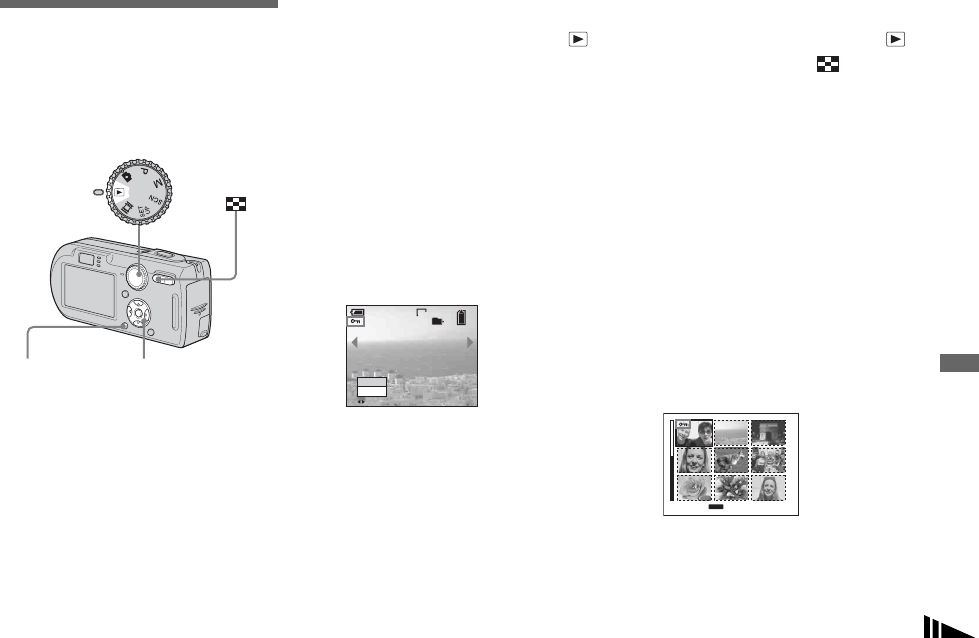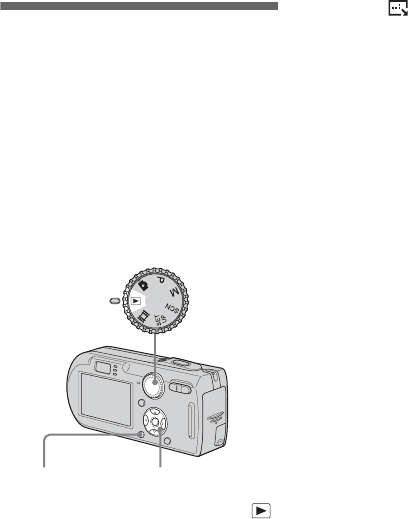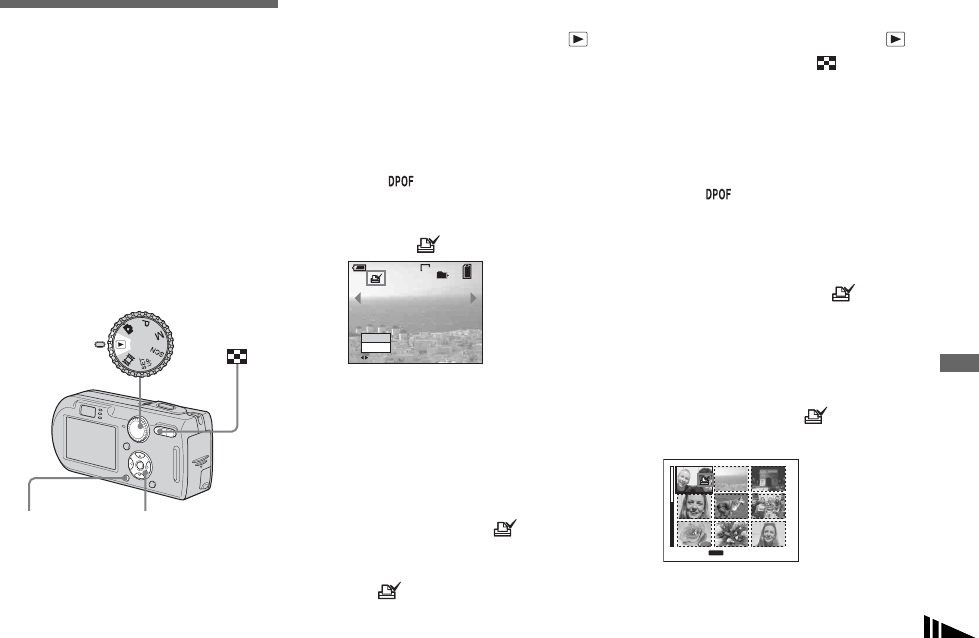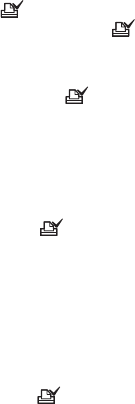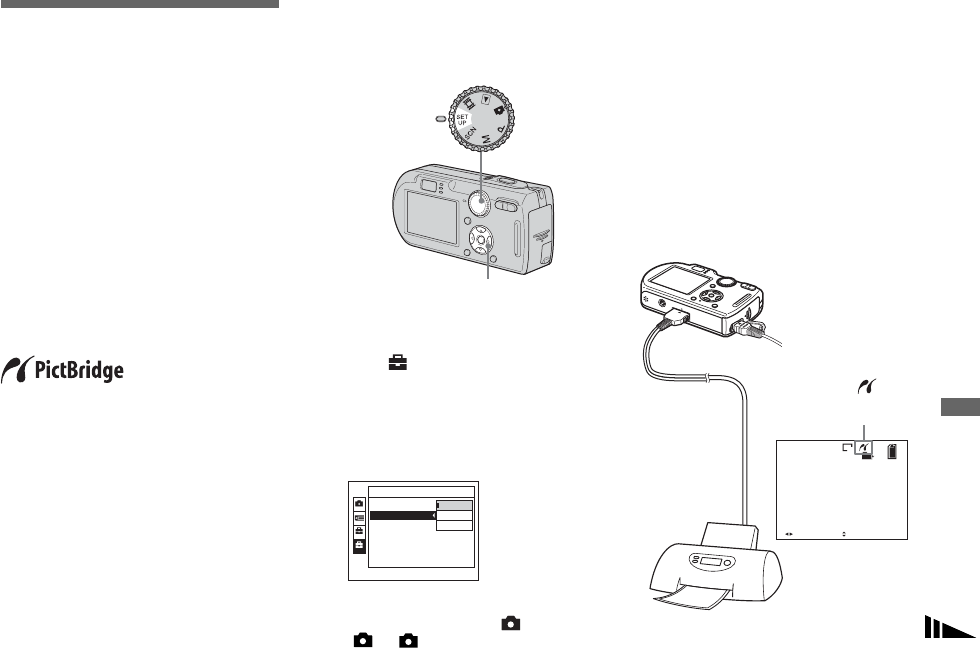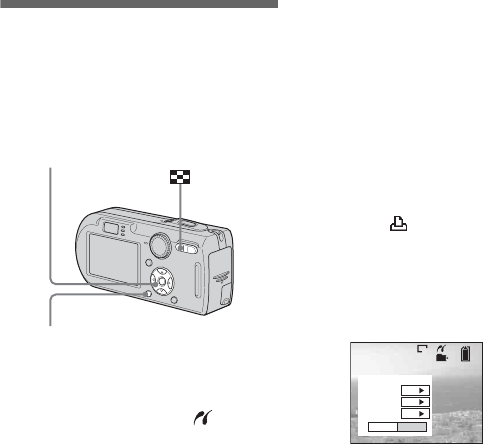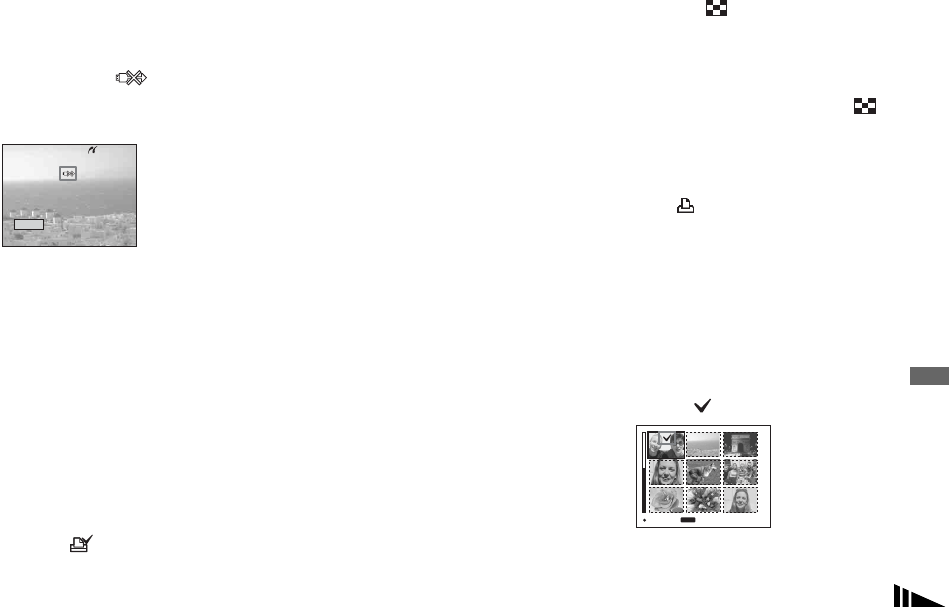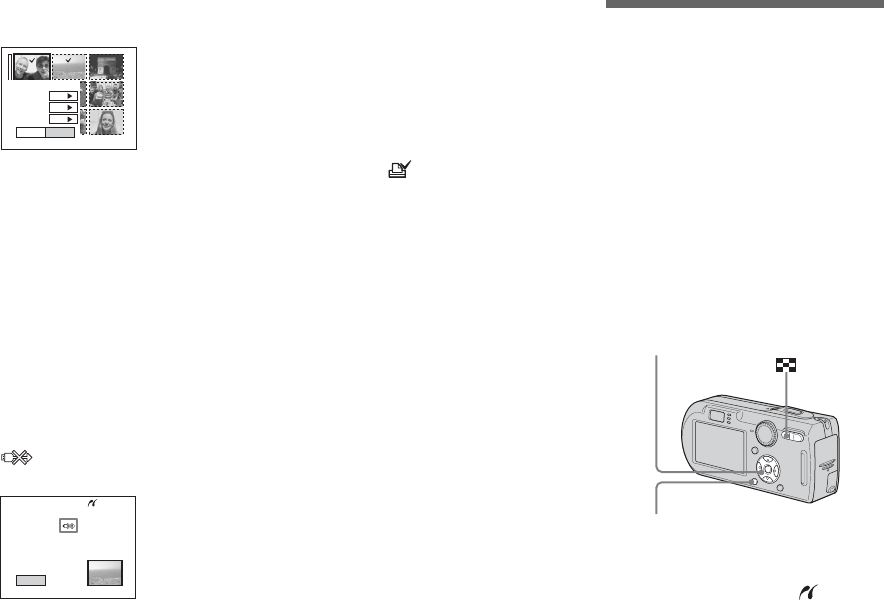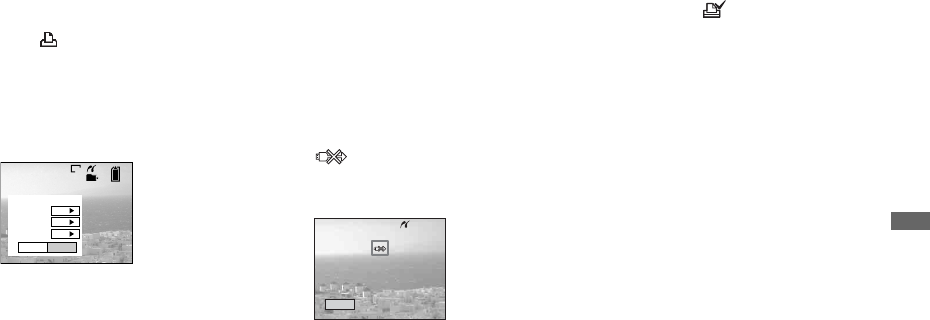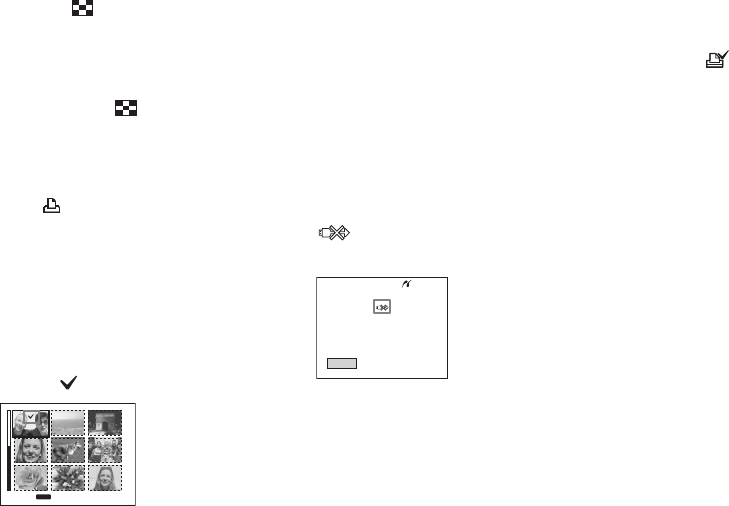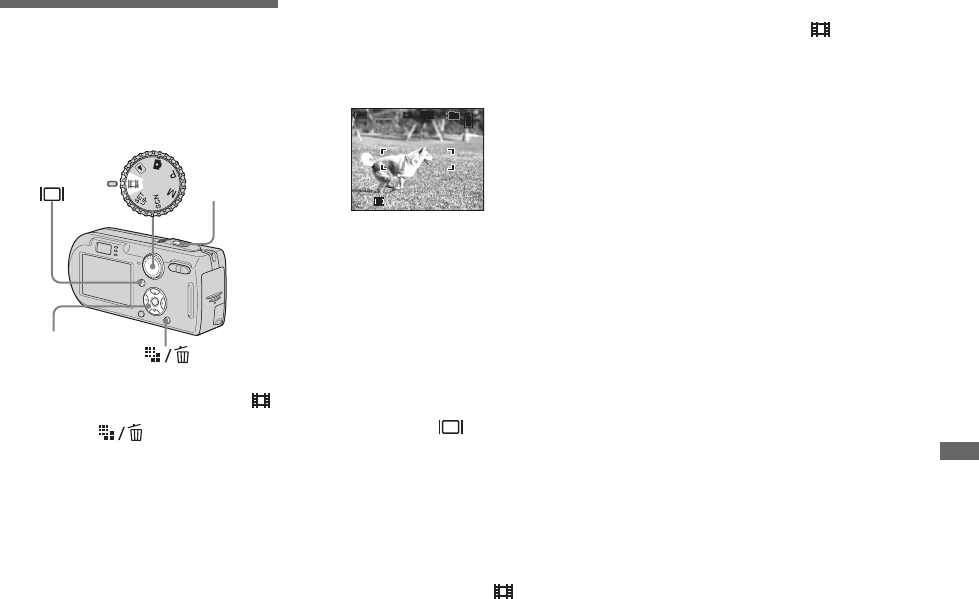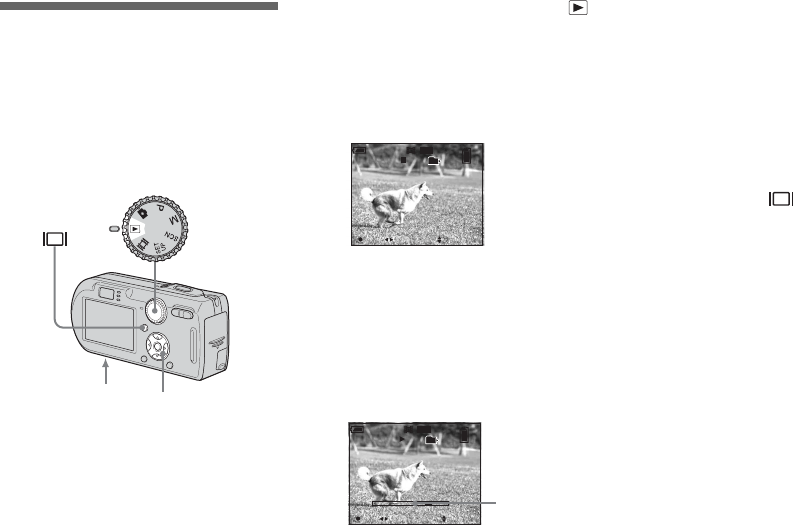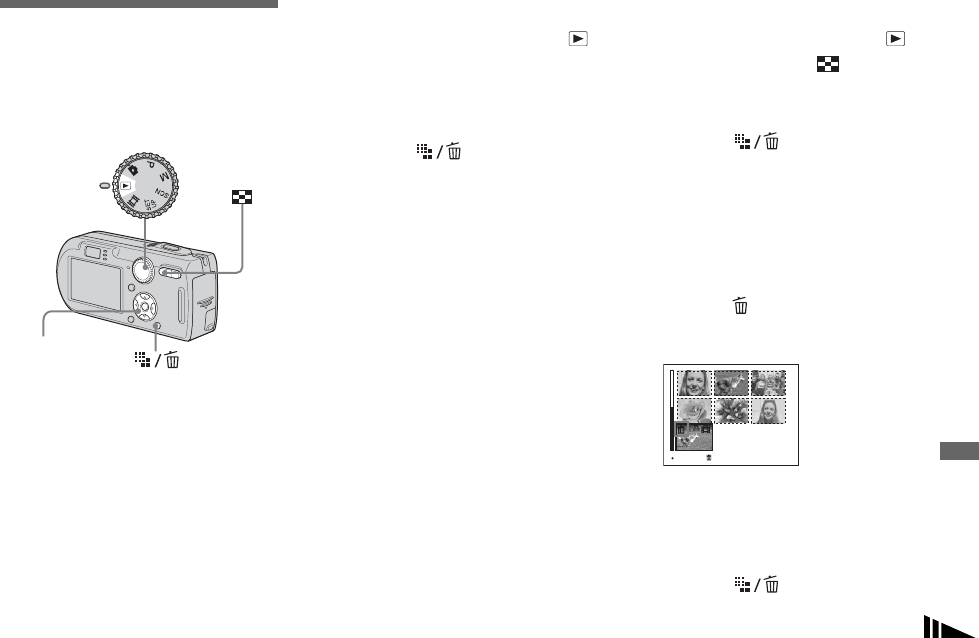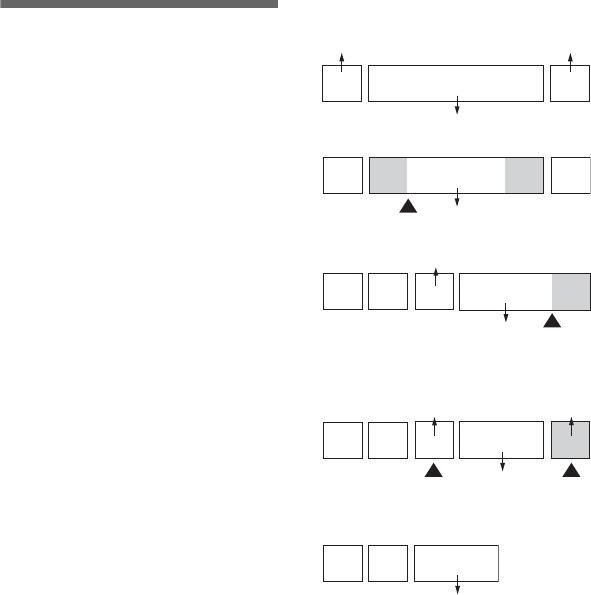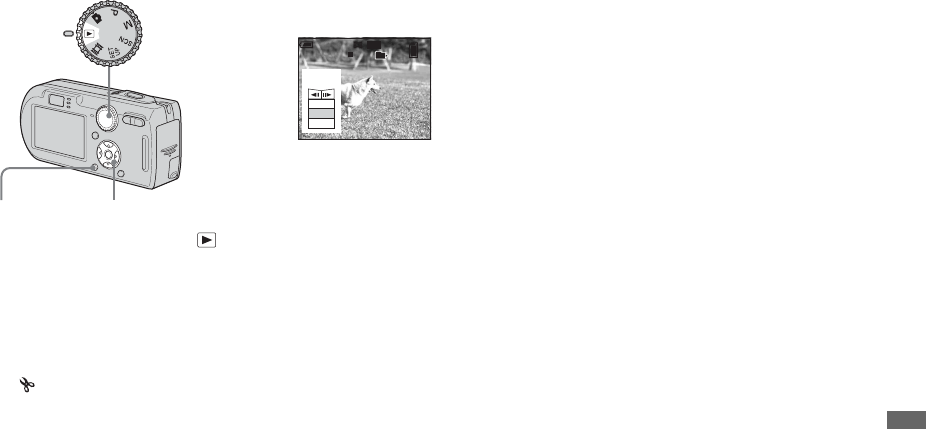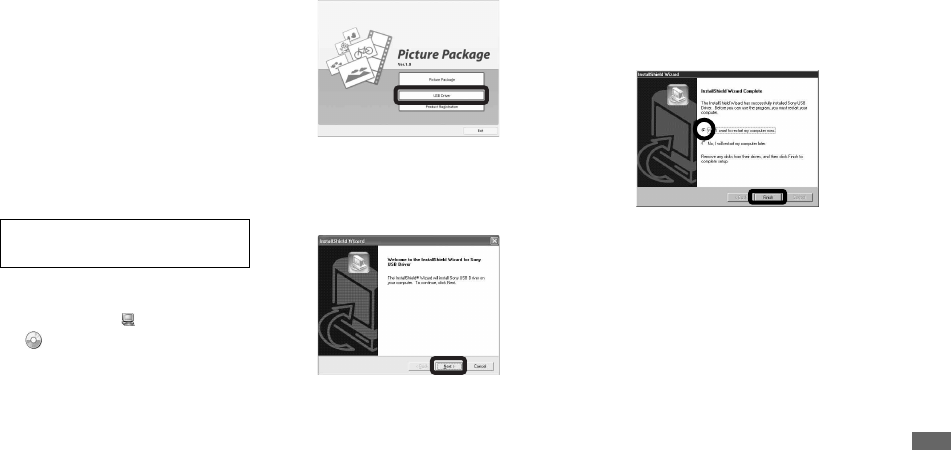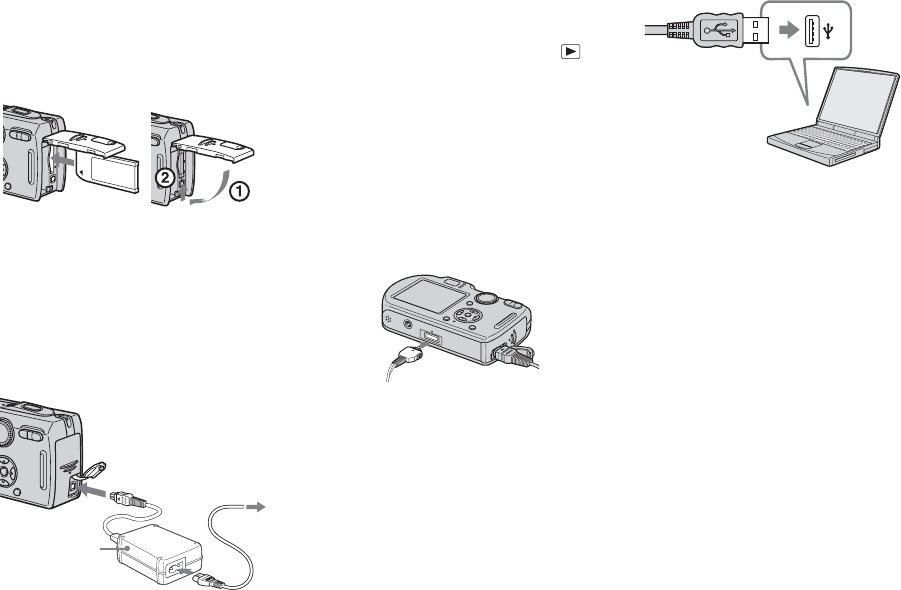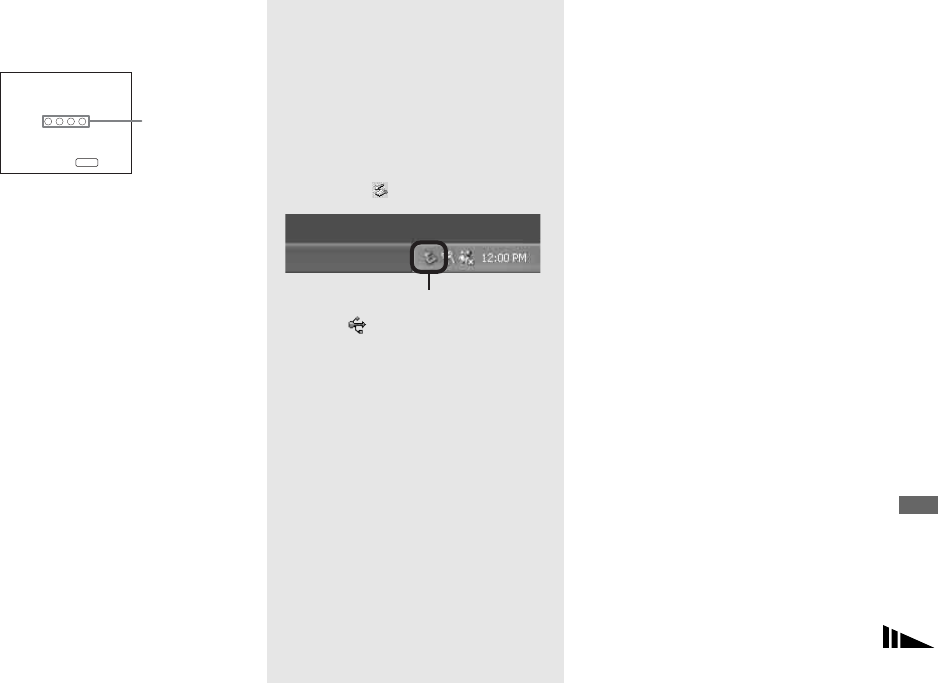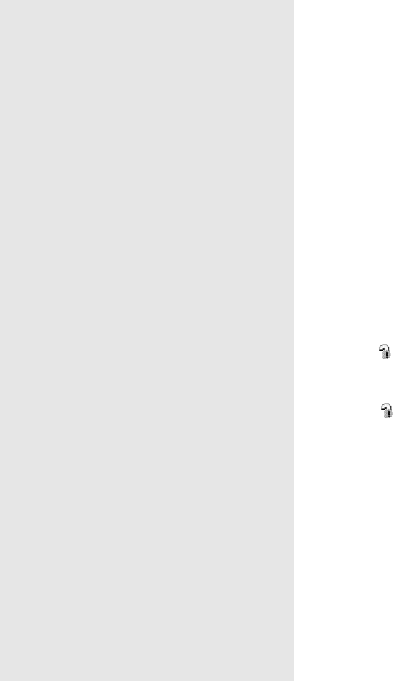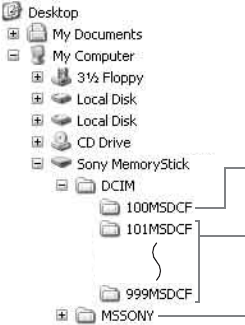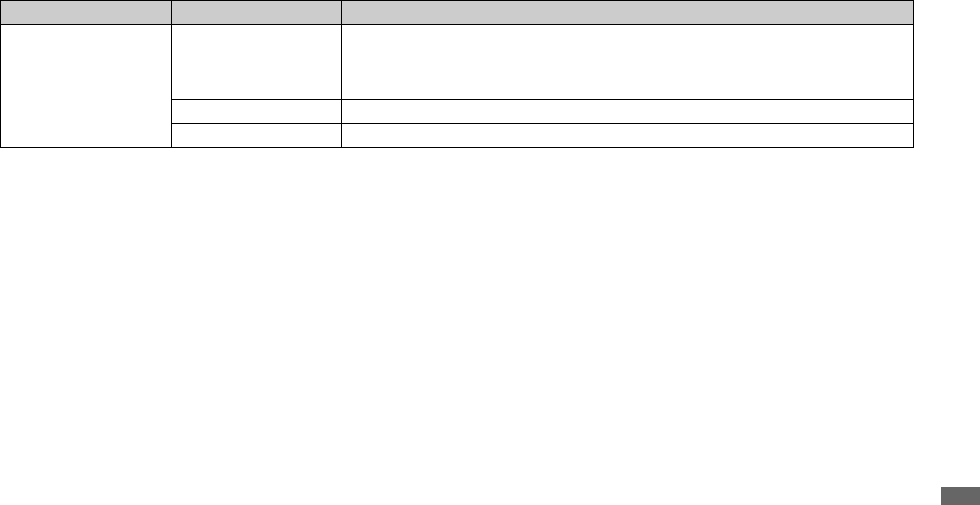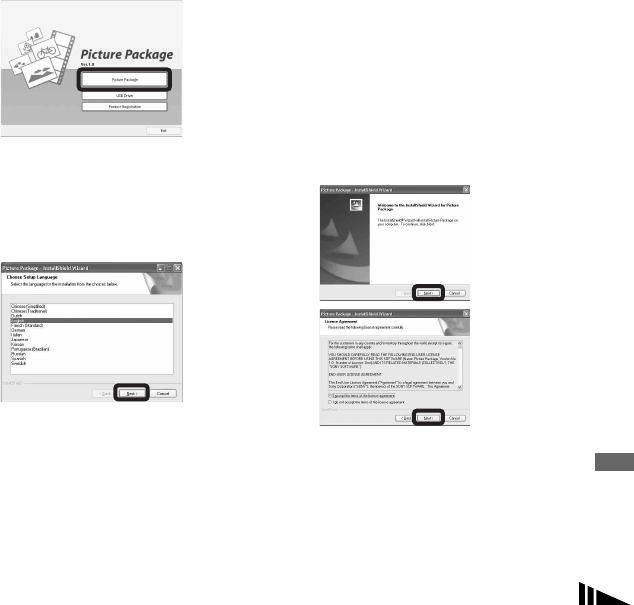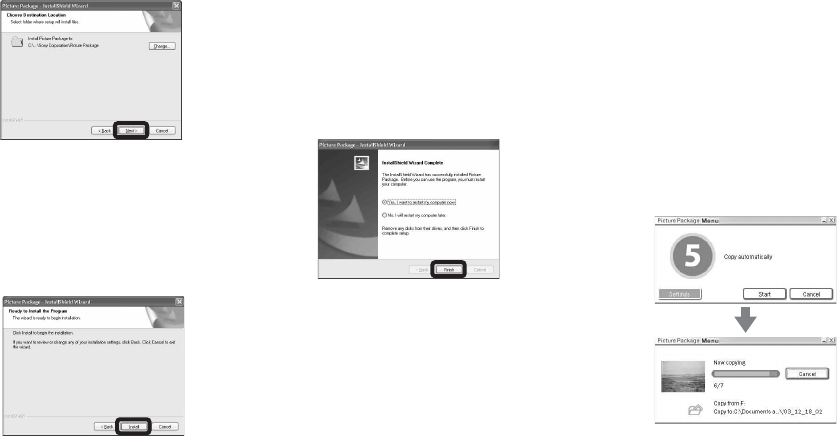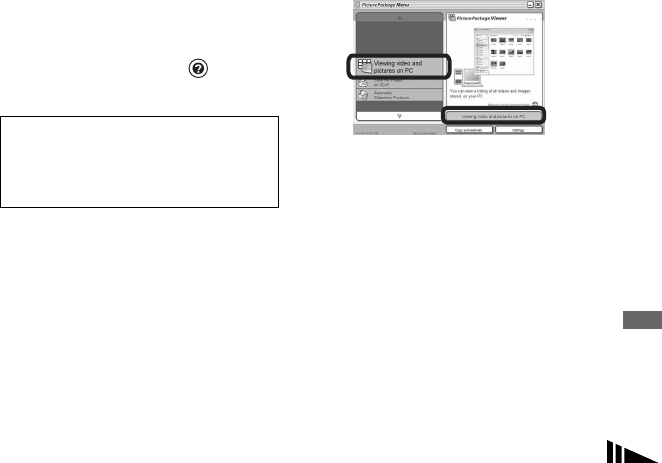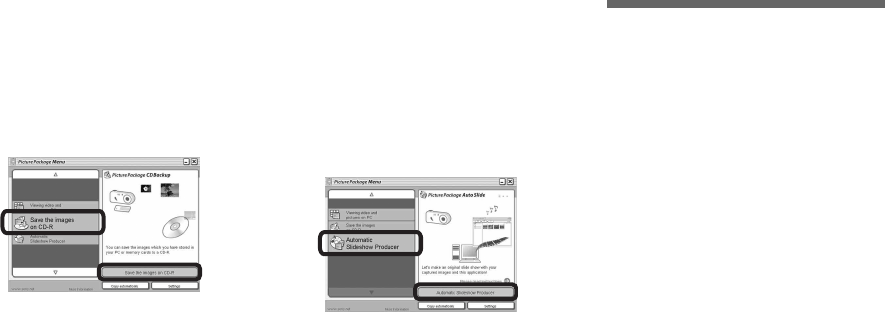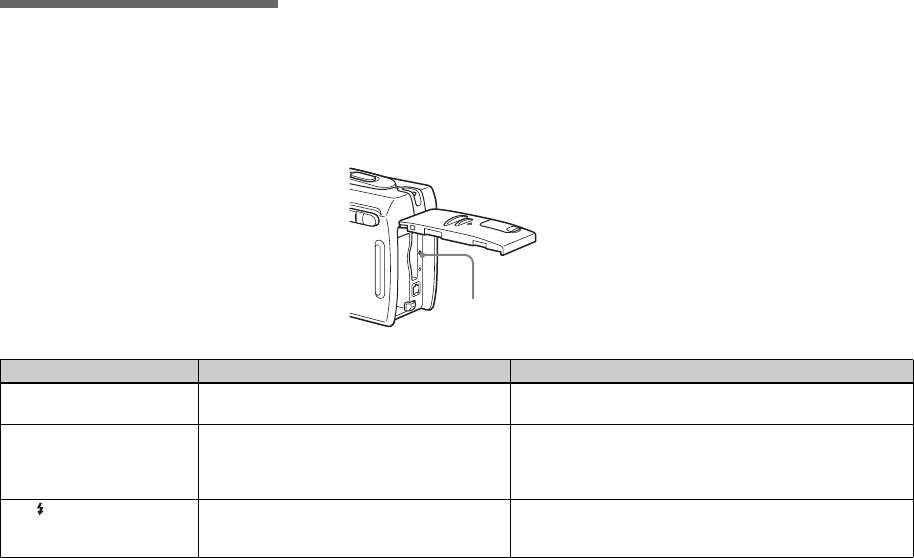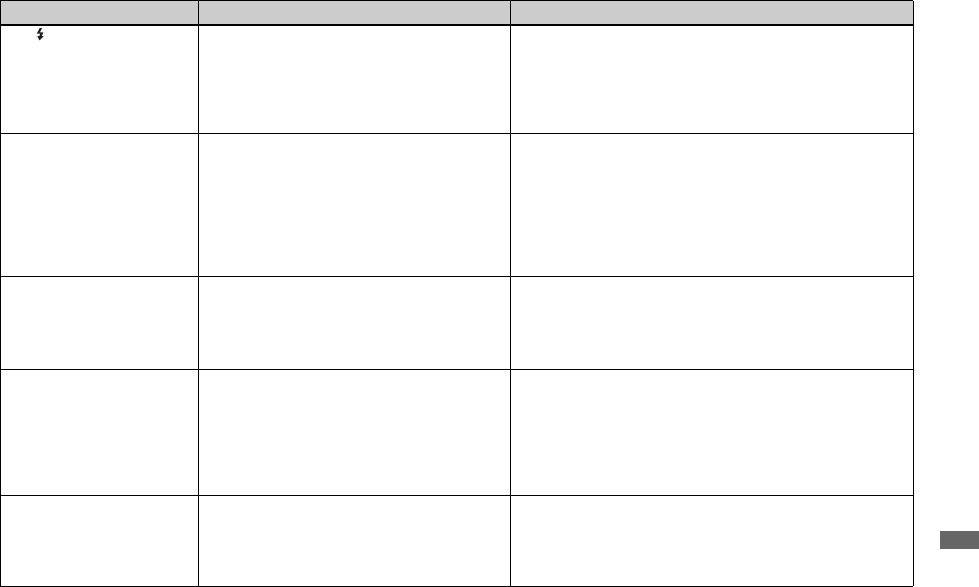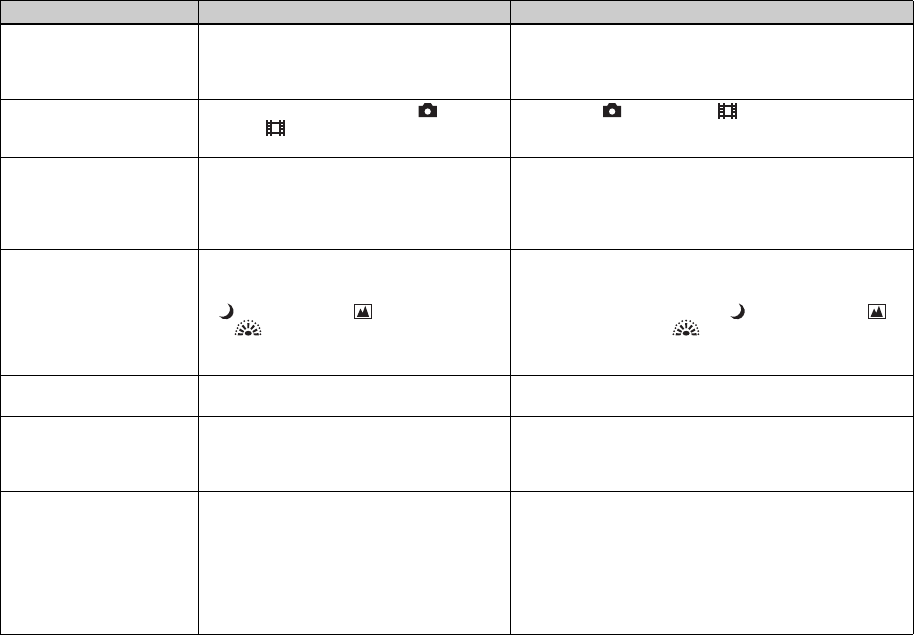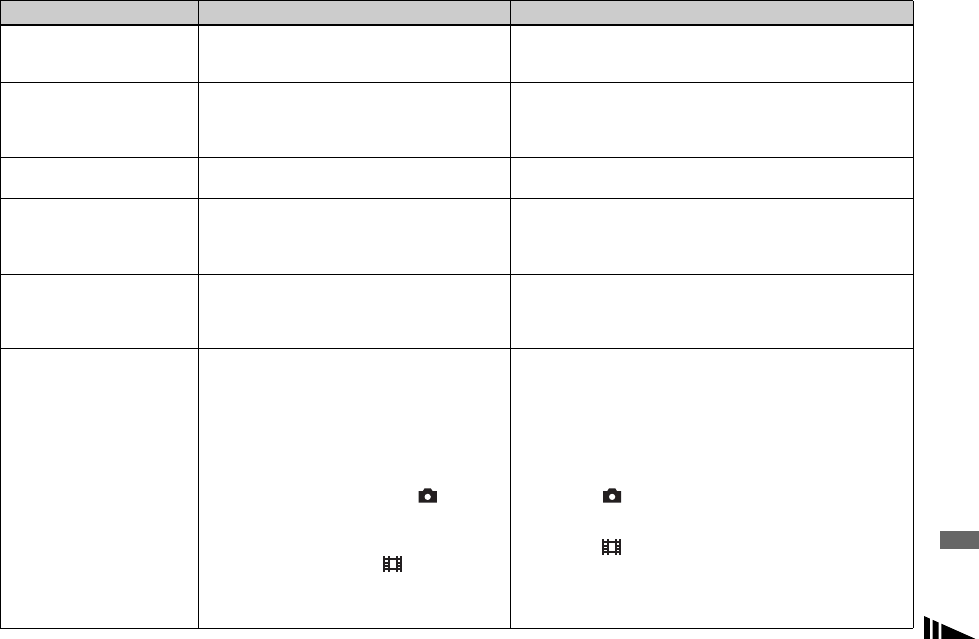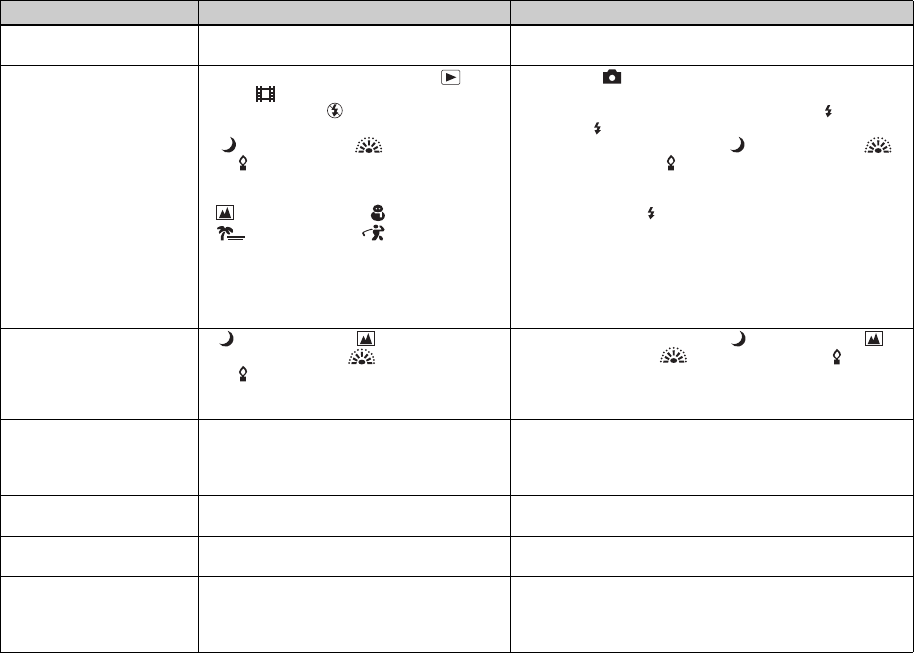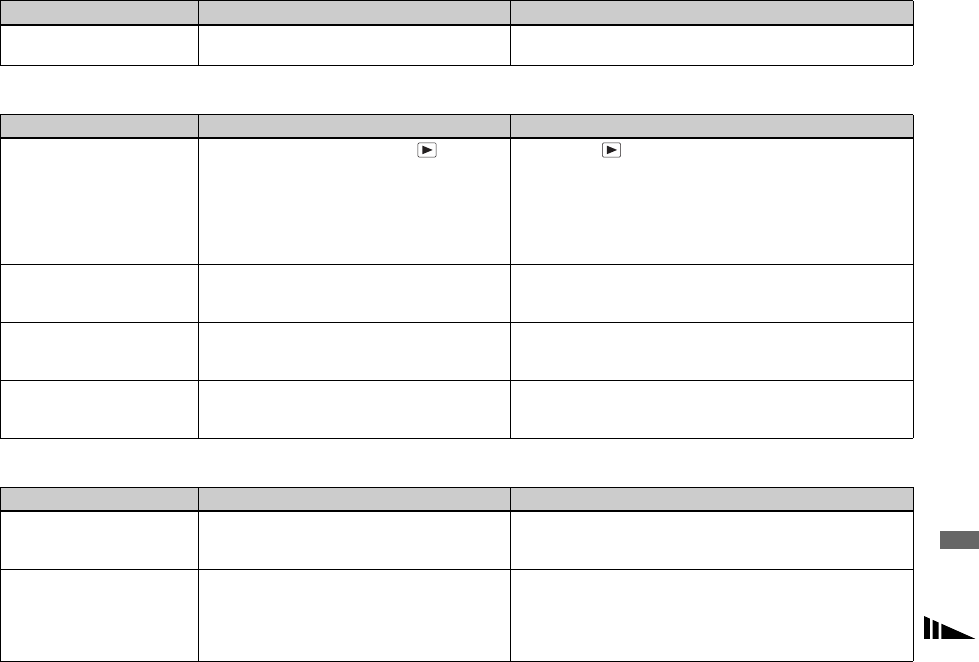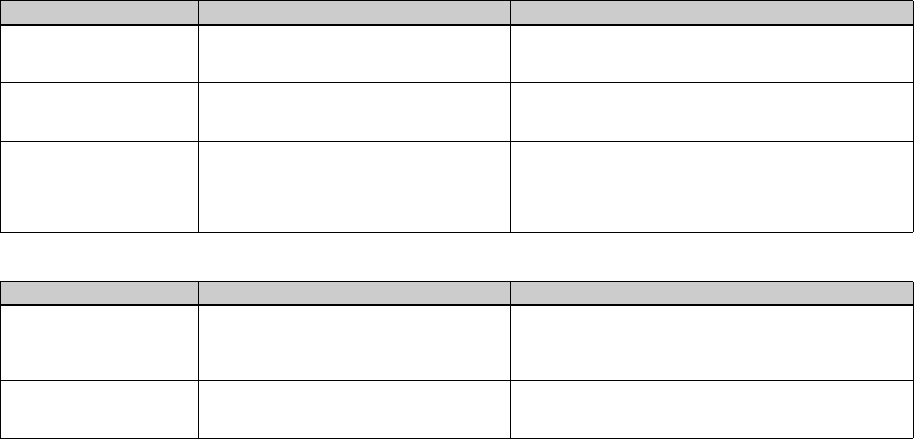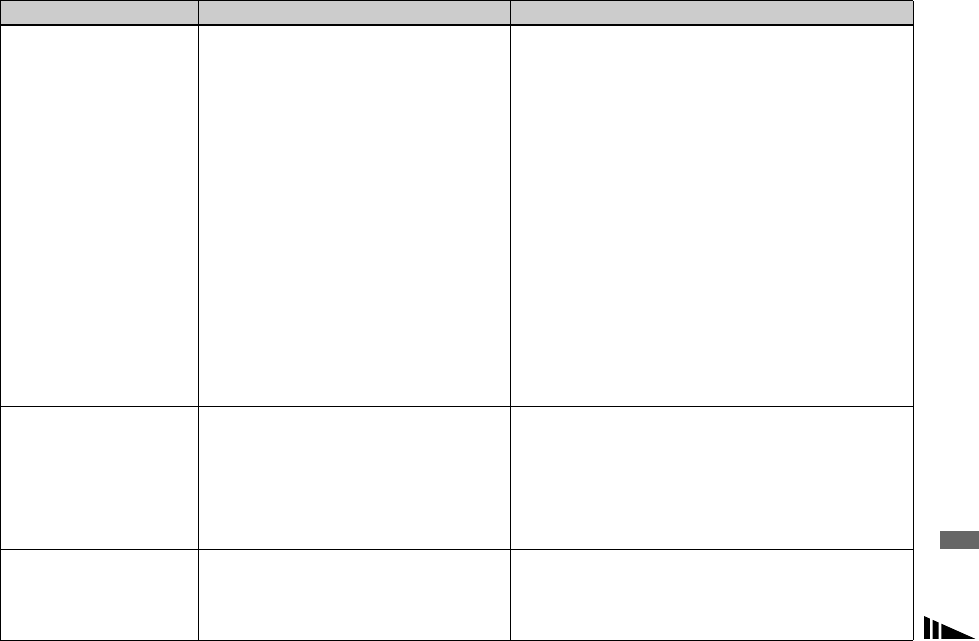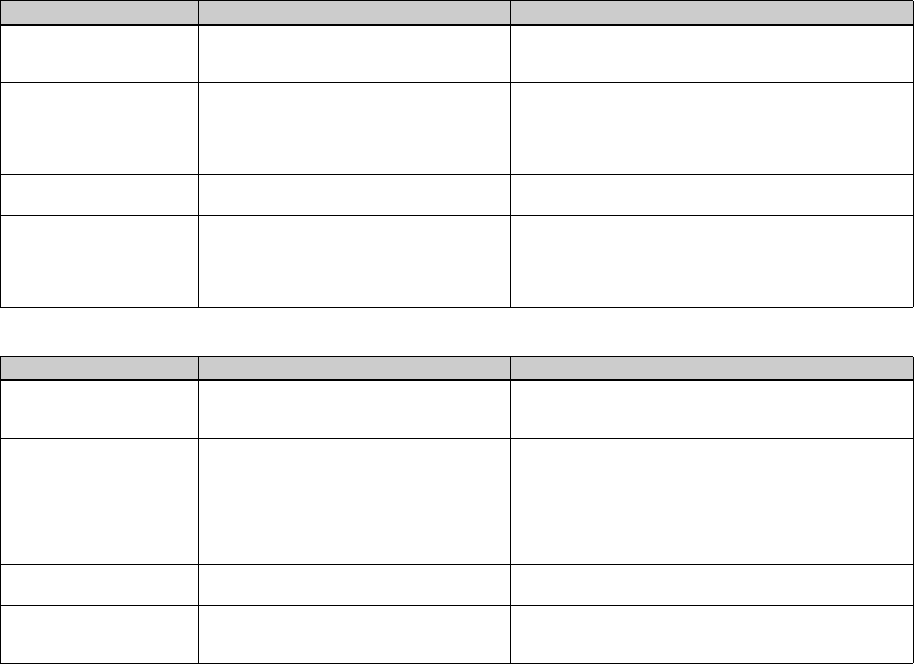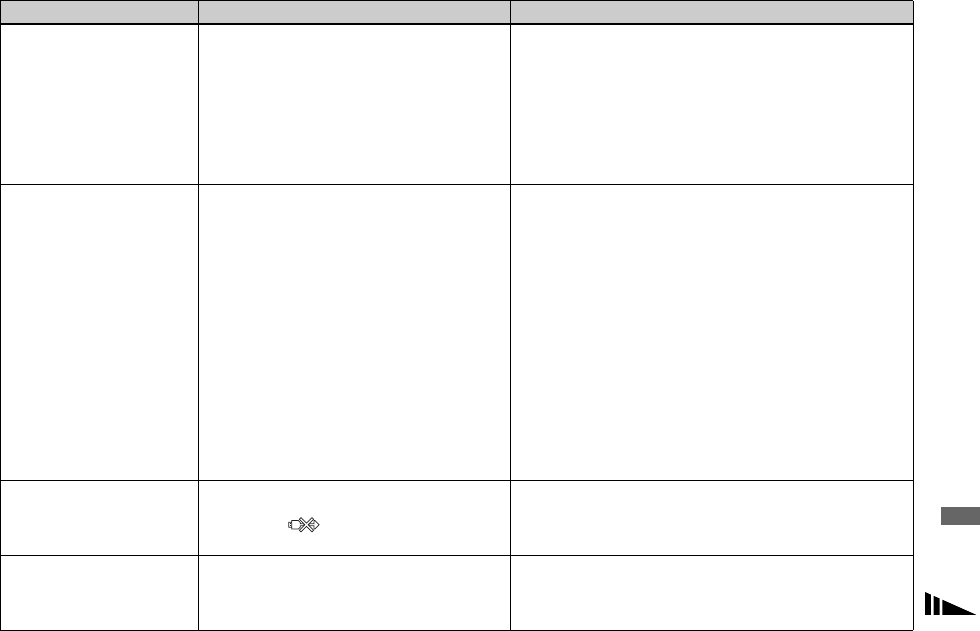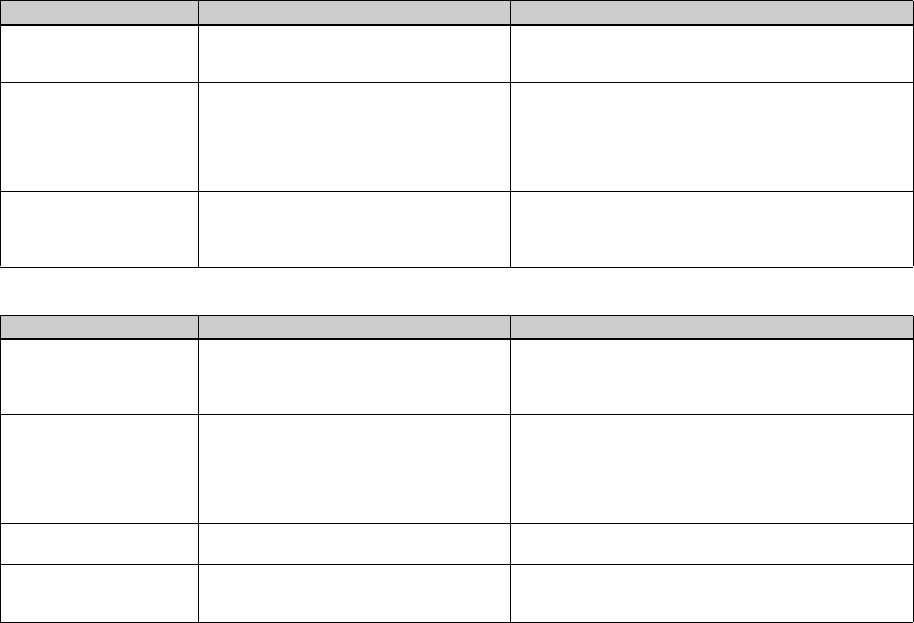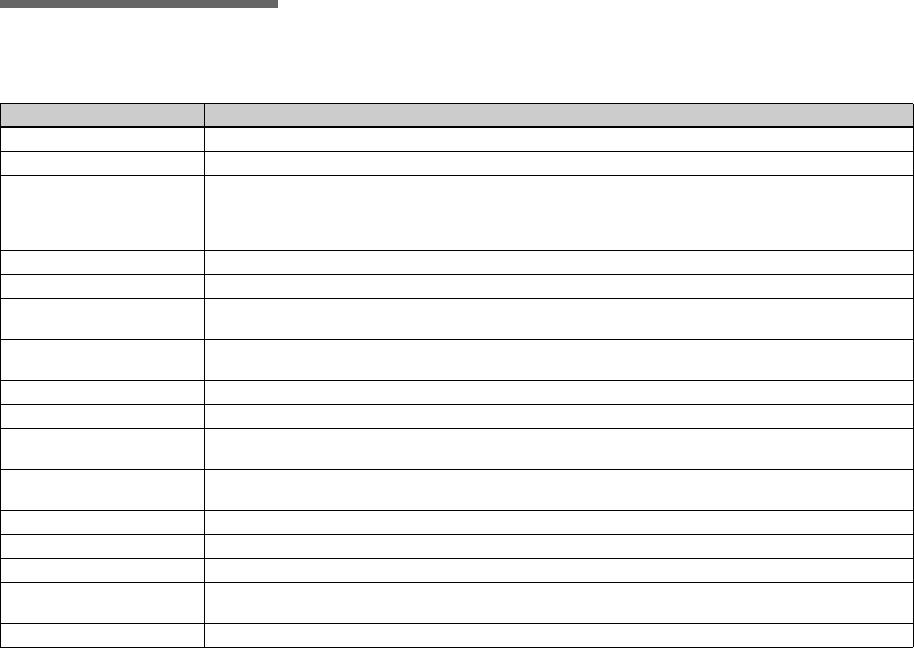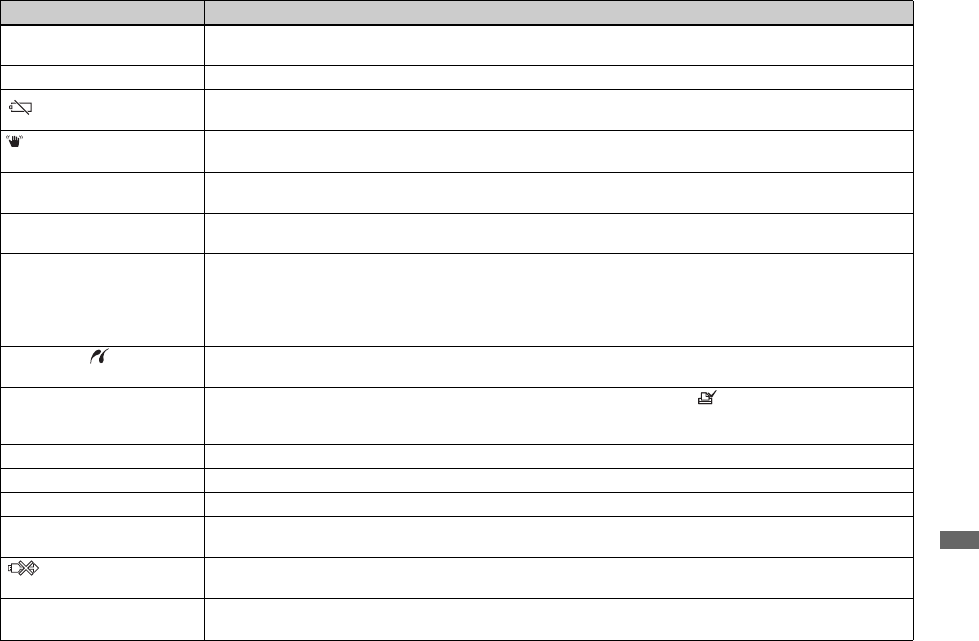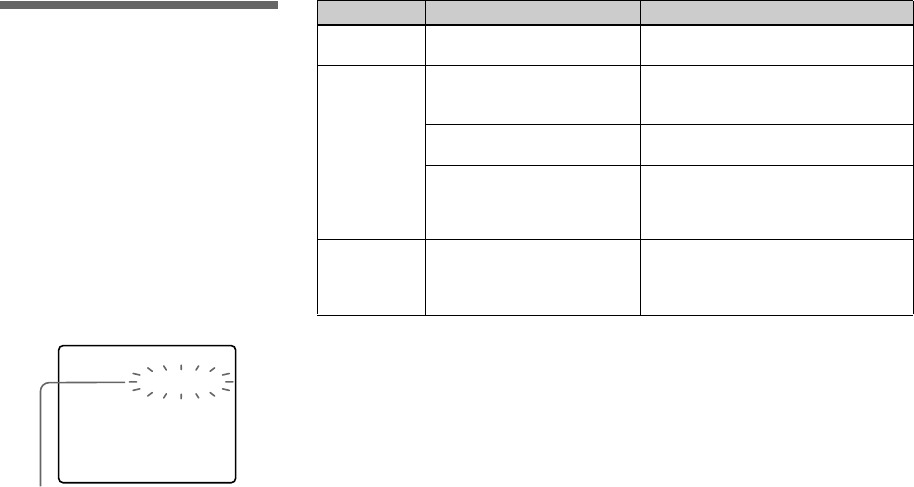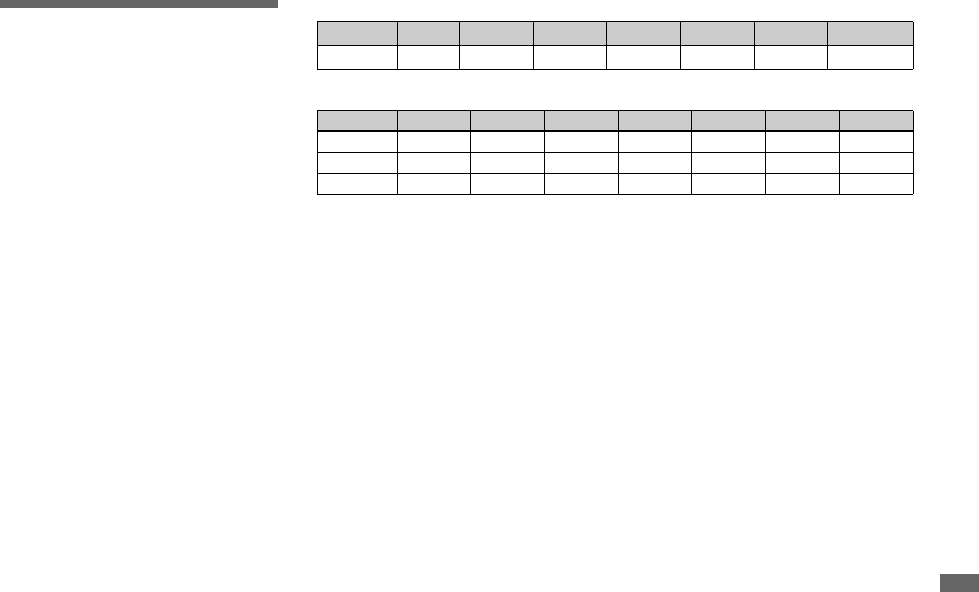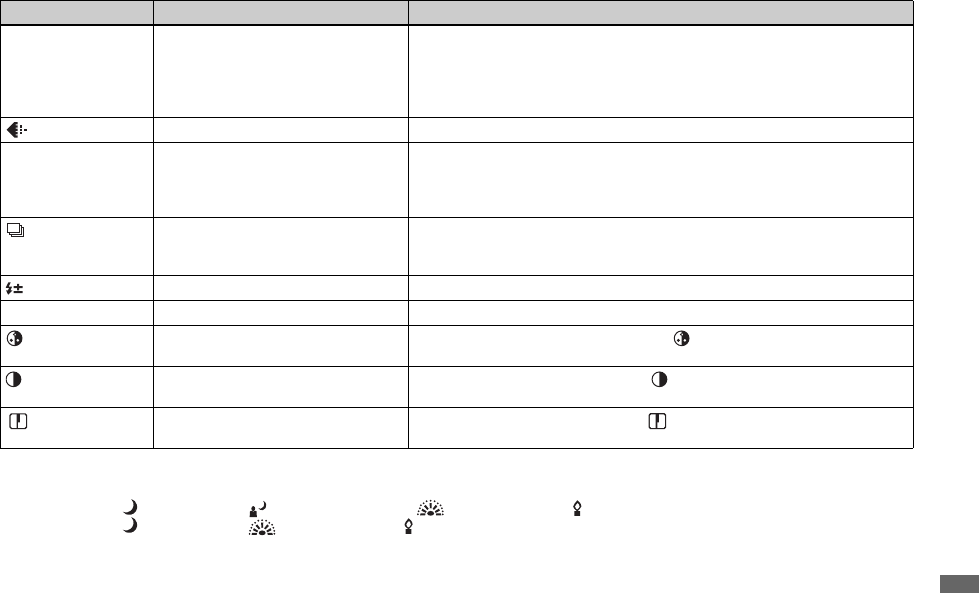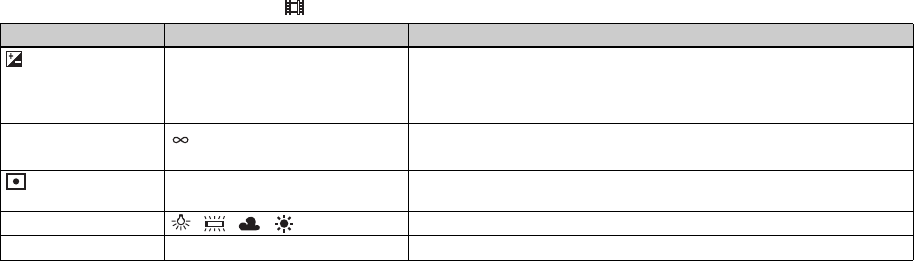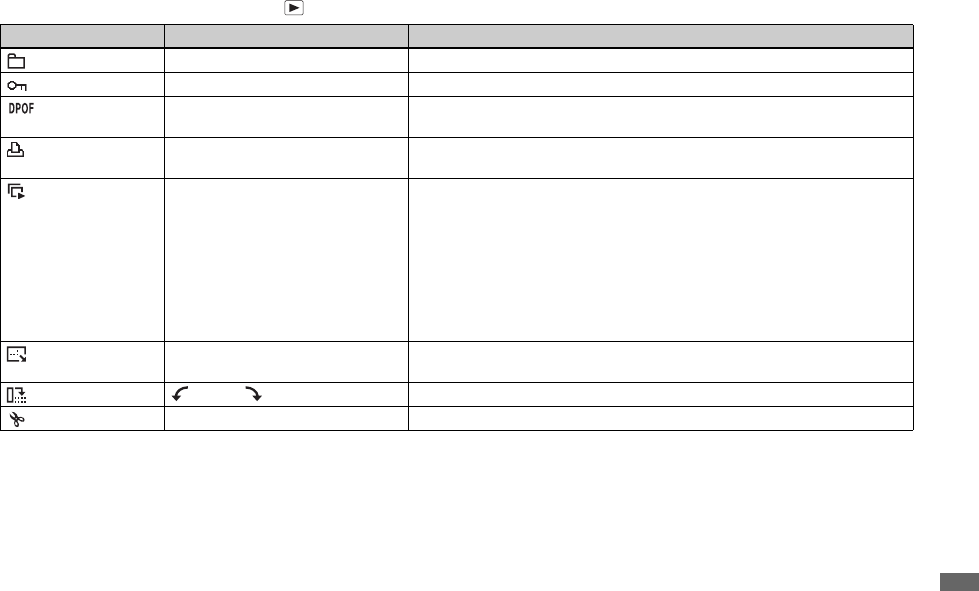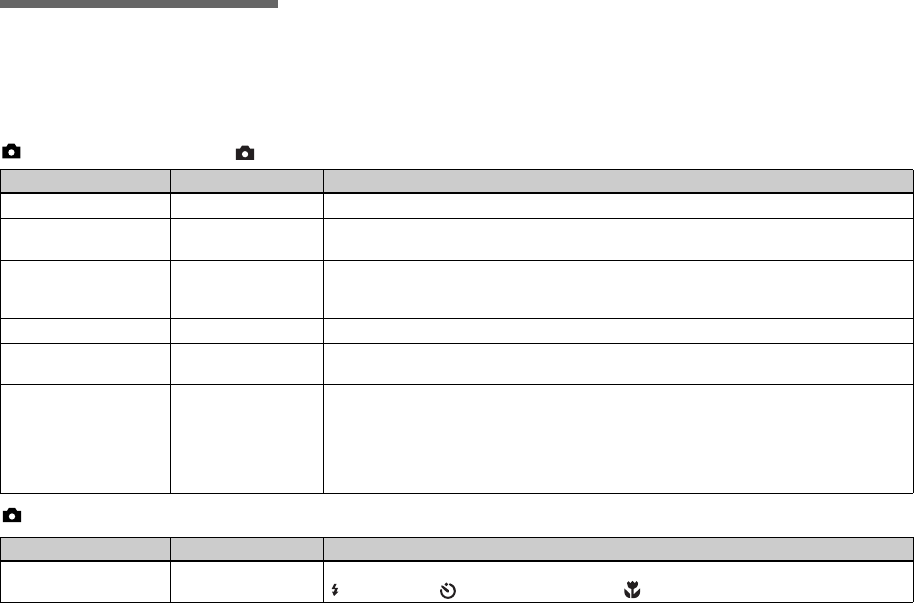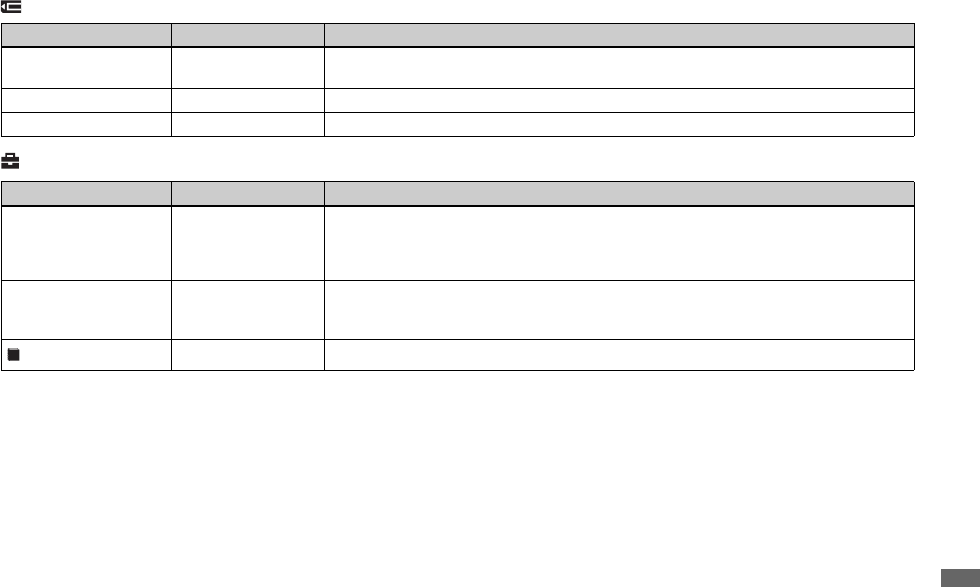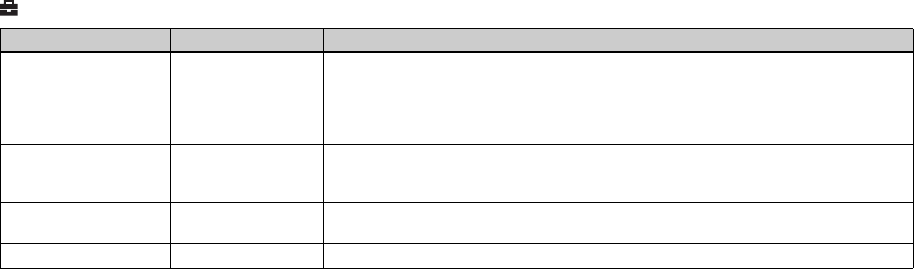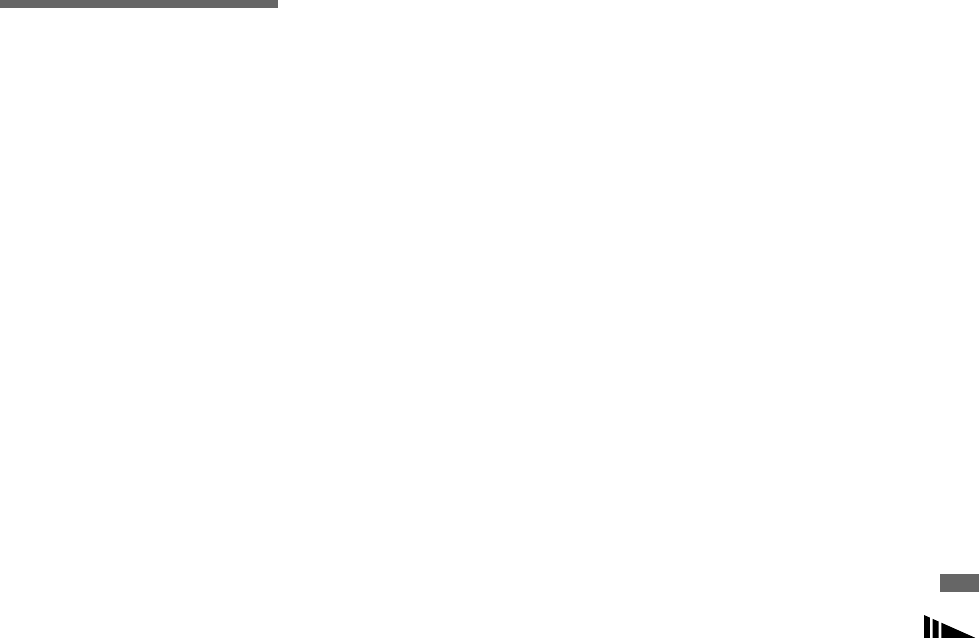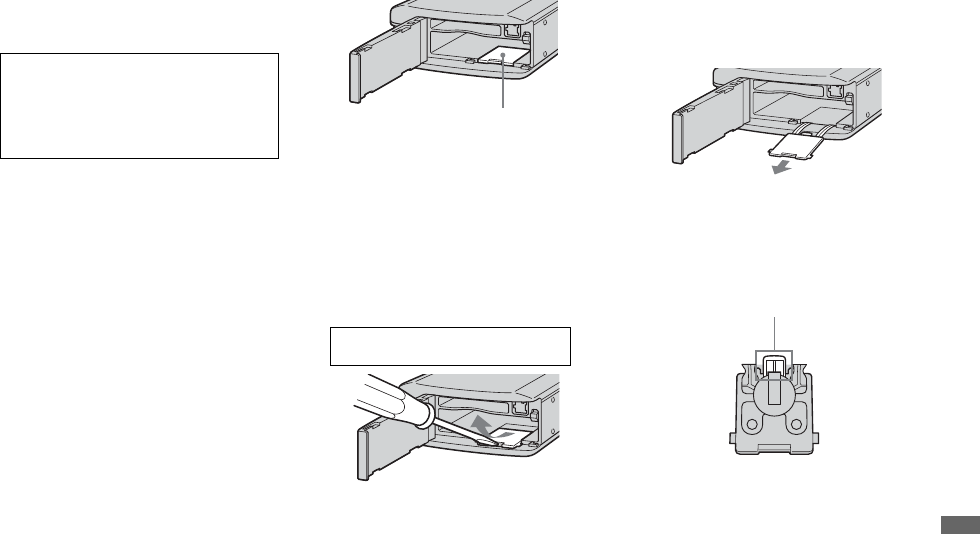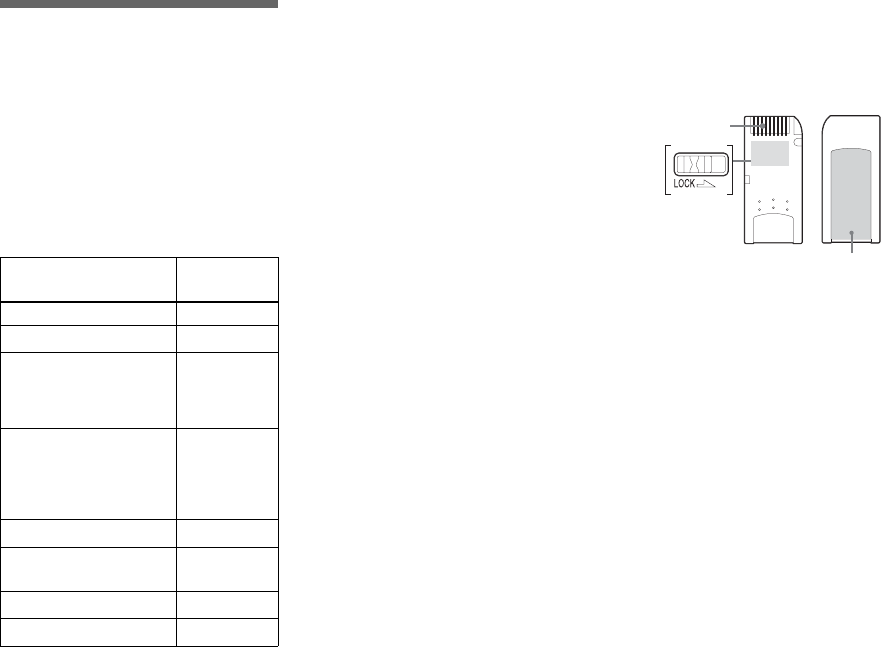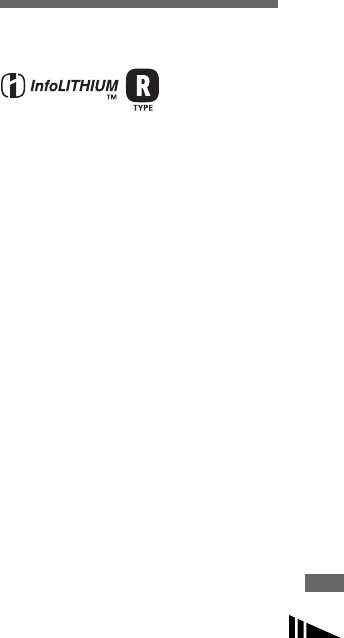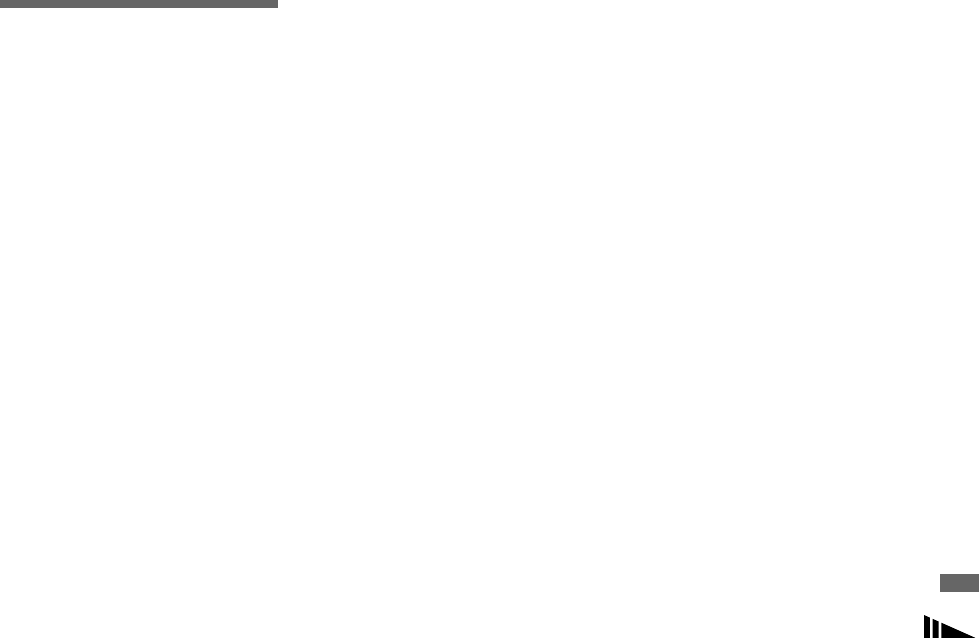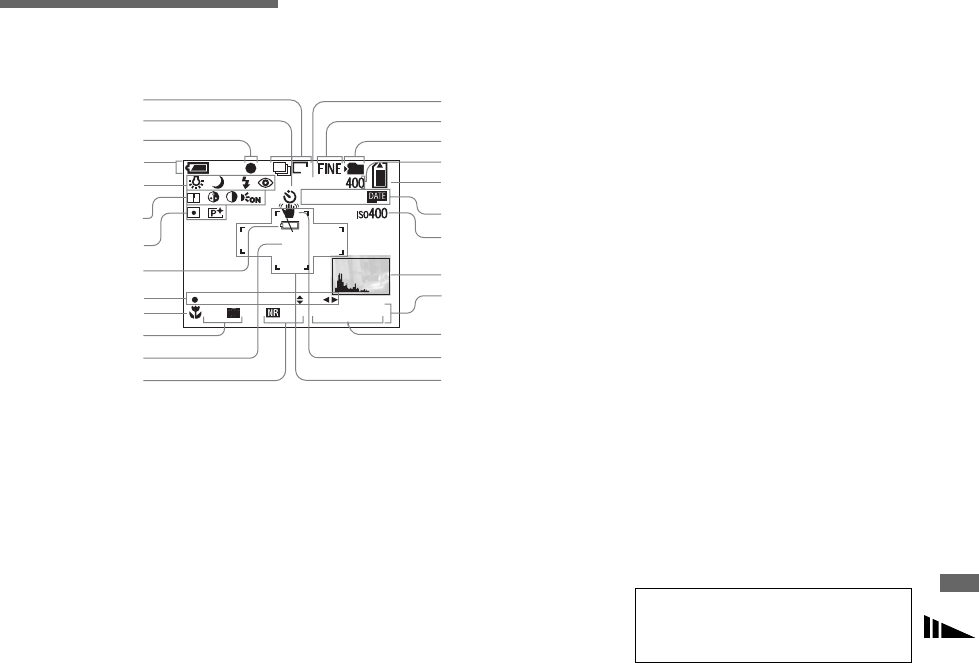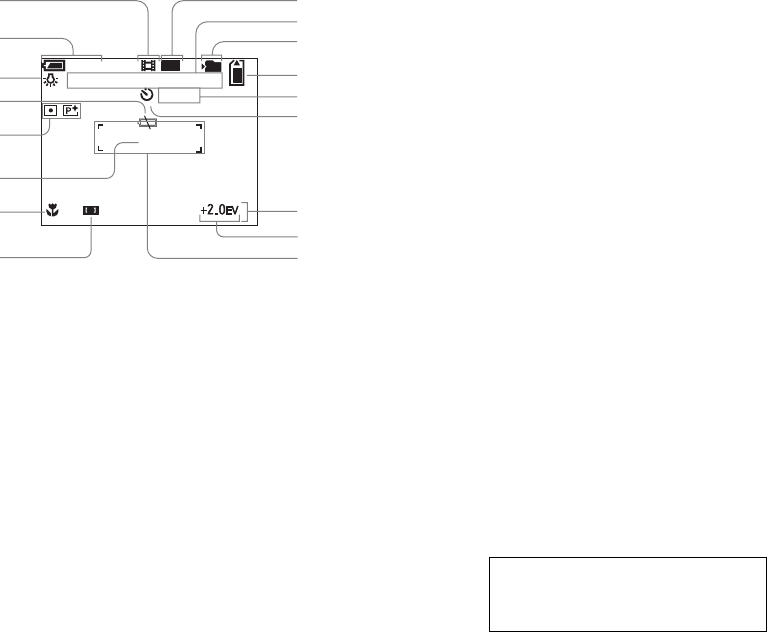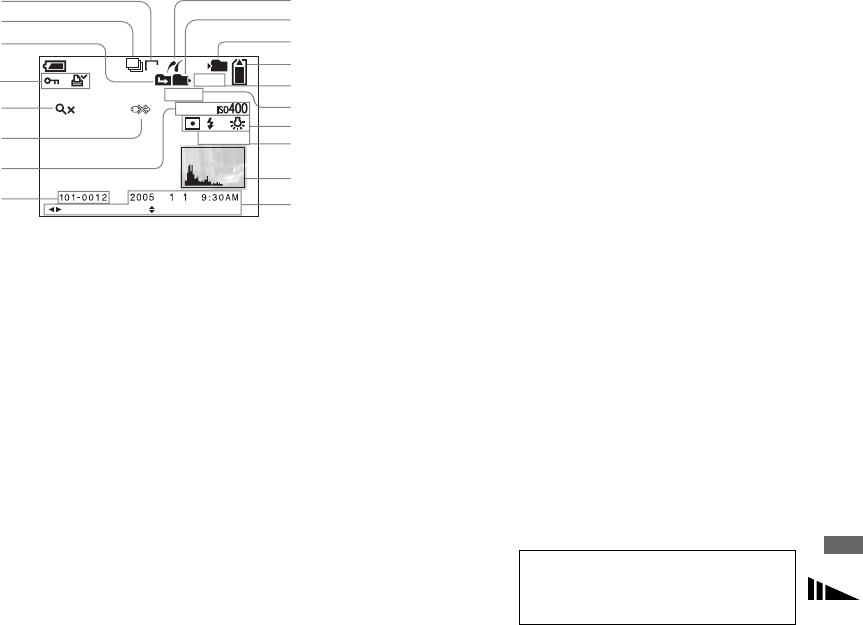NL
134
I
ImageMixer VCD2 .......................................... 96
In- en uitschakelen ........................................... 15
Index-scherm ................................................... 37
"InfoLITHIUM" accu .................................... 125
Installeren ............................................ 83, 90, 96
ISO ................................................................. 115
J
JPG .................................................................. 89
K
Kaarslichtfunctie ............................................. 34
Kabel voor een multifunctionele aansluiting
(A/V) ...................................................... 39
Kabel voor een multifunctionele aansluiting
(USB) ............................................... 71, 84
Knippen van bewegende beelden .................... 80
Korte-sluitertijdfunctie .................................... 34
L
Landschapsfunctie ........................................... 33
Lange sluitertijd NR ........................................ 36
LCD-achterverlichting ................................... 119
LCD-scherm aan/uit ........................................ 31
Levensduur van de batterijen ................... 13, 126
Lichtmeetmodus .............................................. 56
Lichtmeting met meerdere patronen ................ 56
M
Map ............................................................ 47, 62
Memory Stick .......................................... 43, 124
"Memory Stick" aanbrengen ........................... 19
Menu-instellingen .................................... 45, 114
Midden-AF ...................................................... 48
Modusdraaiknop ........................................ 10, 17
MPG ................................................................. 89
Multi AF .......................................................... 48
Multi Burst ....................................................... 60
Multipoint AF .................................................. 48
N
Netspanningsadapter .................................. 11, 14
NTSC-systeem ......................................... 40, 120
O
Onderverdelen ................................................. 80
Oplaadtijd ........................................................ 12
Opnemen van bewegende beelden ................... 77
Opslagbestemming van bestanden ...................88
P
PAL-systeem ............................................ 40, 120
PictBridge ........................................................ 71
Picture Package ................................................ 90
Pieptoon/sluitergeluid .................................... 119
Precizie digitale zoom ..................................... 26
Projecteren van de datum en tijd ..................... 32
PTP .................................................... 82, 95, 120
Q
Quick Review ...................................................25
R
Regelknop .............................................. 9, 16, 45
Reiniging ........................................................121
RESET-toets .....................................................98
Resterende opname/weergave-tijd ........... 12, 113
Roteren .............................................................65
S
Scènekeuze ......................................................33
Schemerfunctie ................................................33
Schemer-portretfunctie ....................................33
Schermweergave ......................................31, 129
Scherpstellen ....................................................48
Scherpstelling-voorkeuze .................................50
Scherpte .........................................................115
SEPIA ..............................................................61
SET UP ....................................................46, 118
Slimme-zoomfunctie ........................................25
Sluitertijd .........................................................51
Sneeuwfunctie ..................................................34
Spot lichtmeting ...............................................56
Stilstaande beelden wissen ..............................41
Strandfunctie ....................................................34
T
Toegangslampje ...............................................19
Trimmen ...........................................................64
TV-kleursysteem ..............................................40